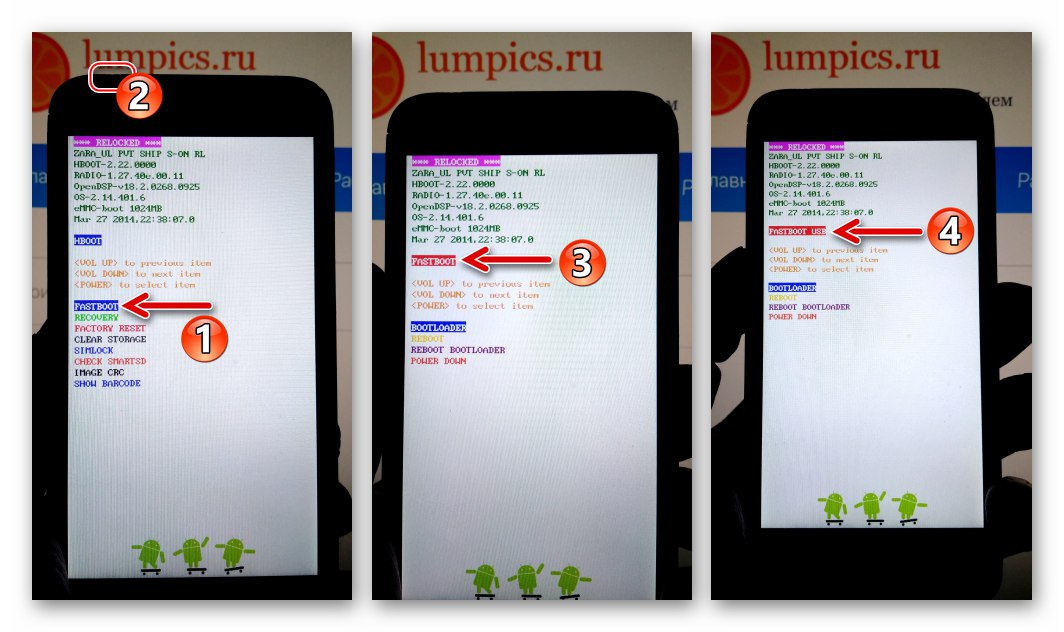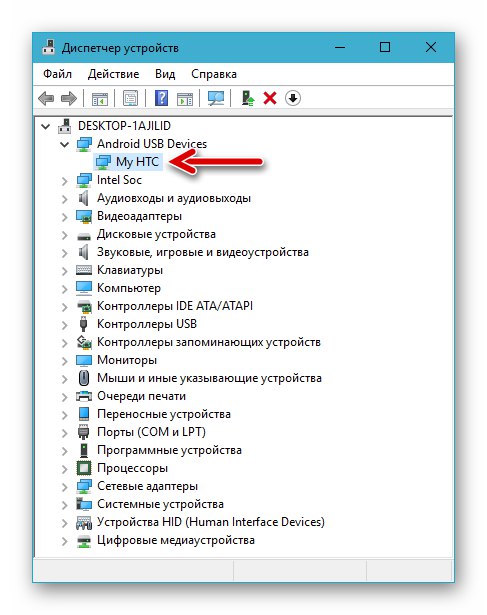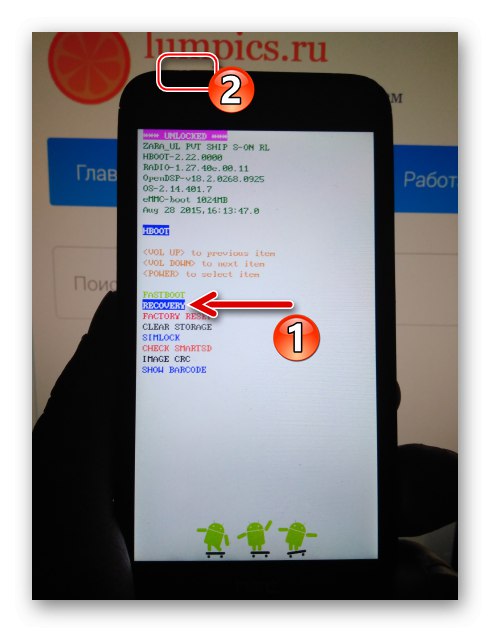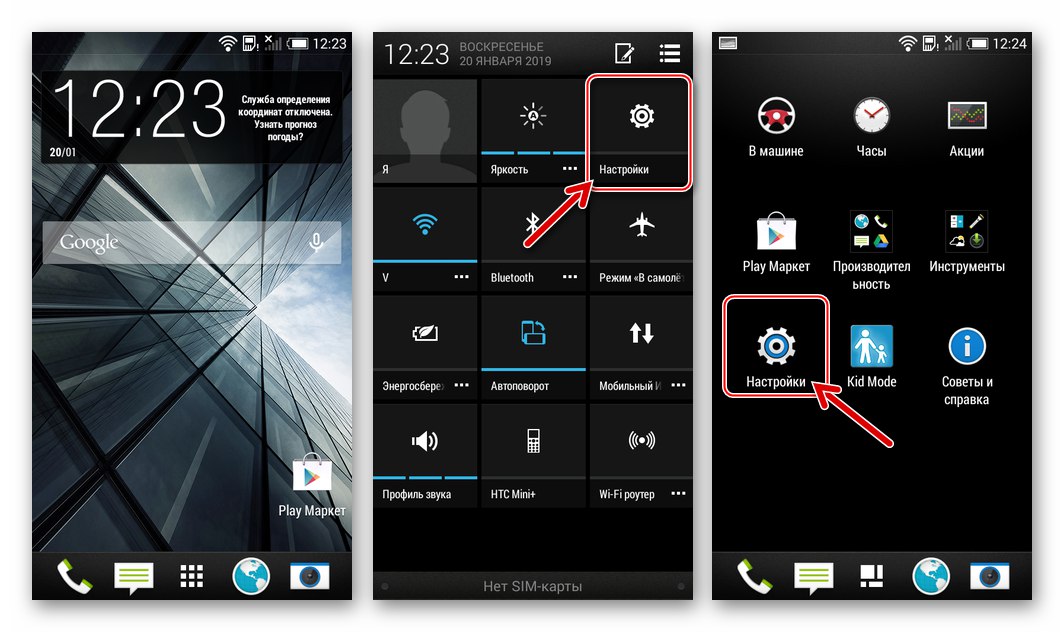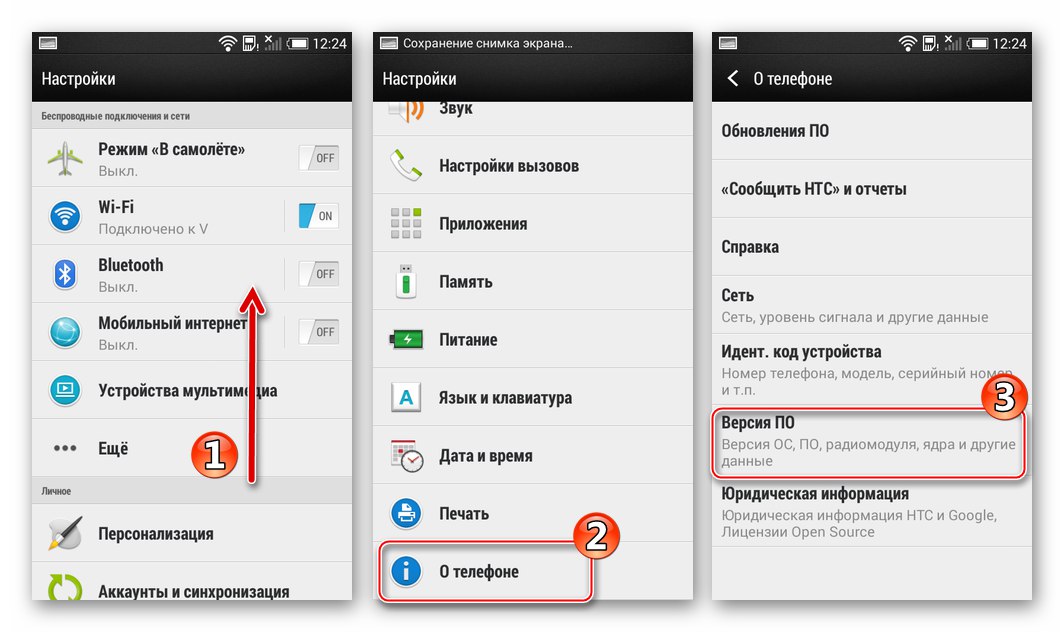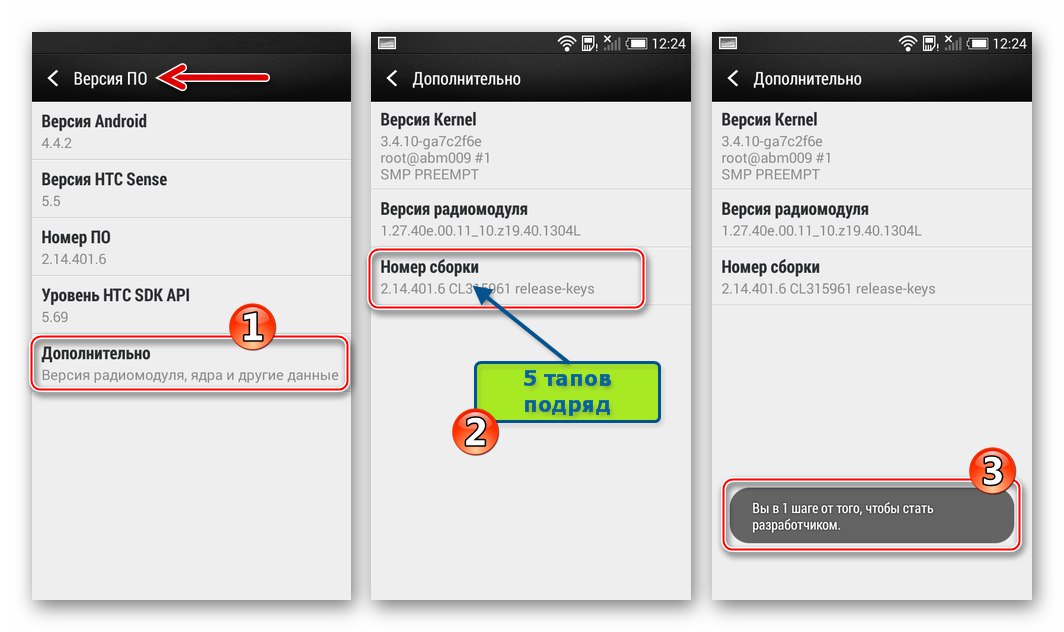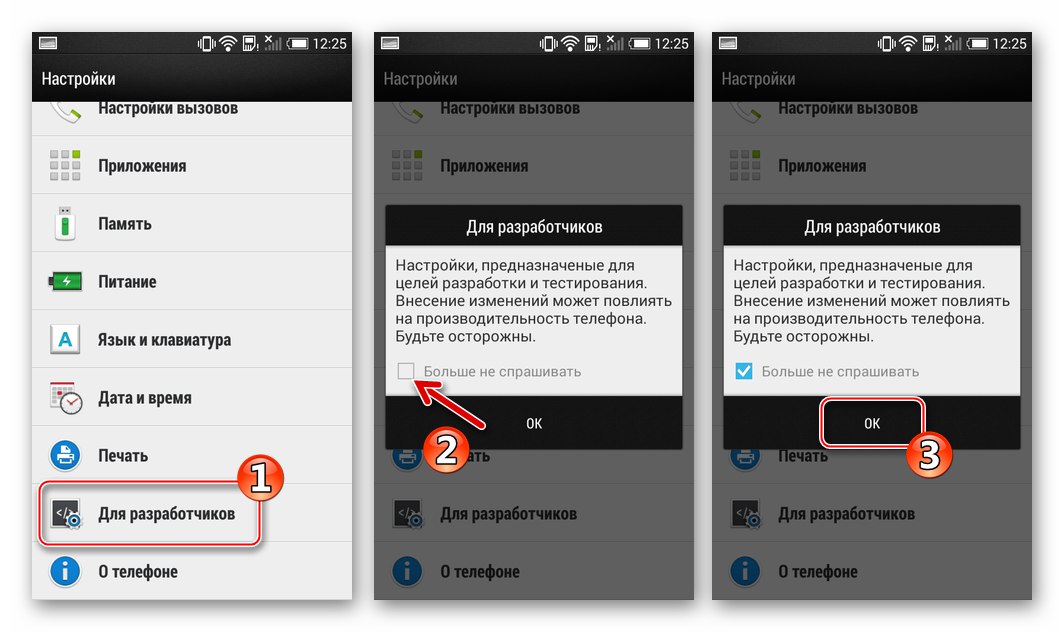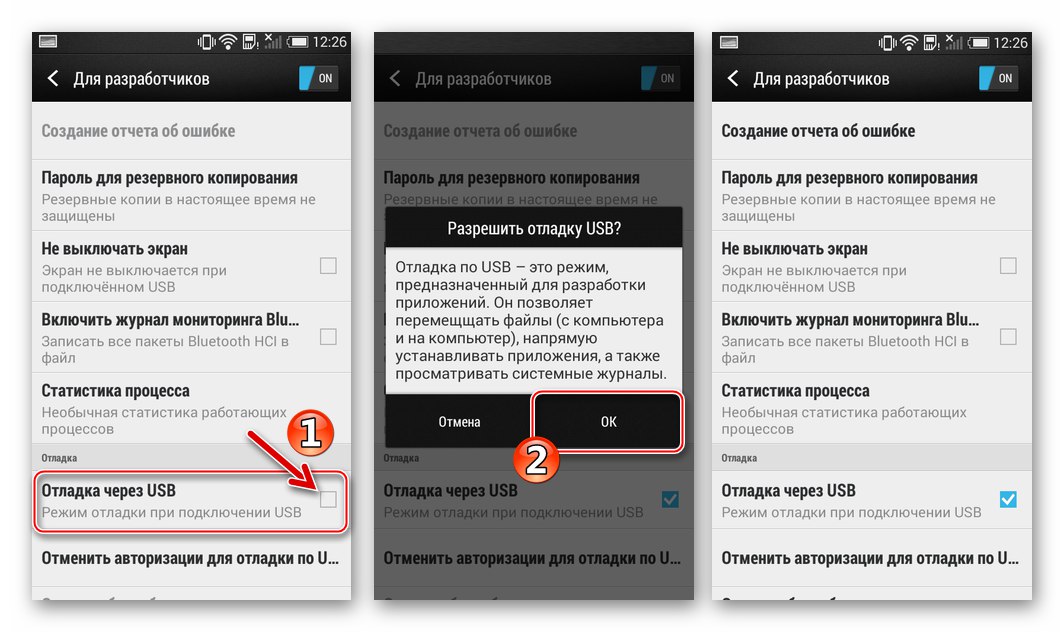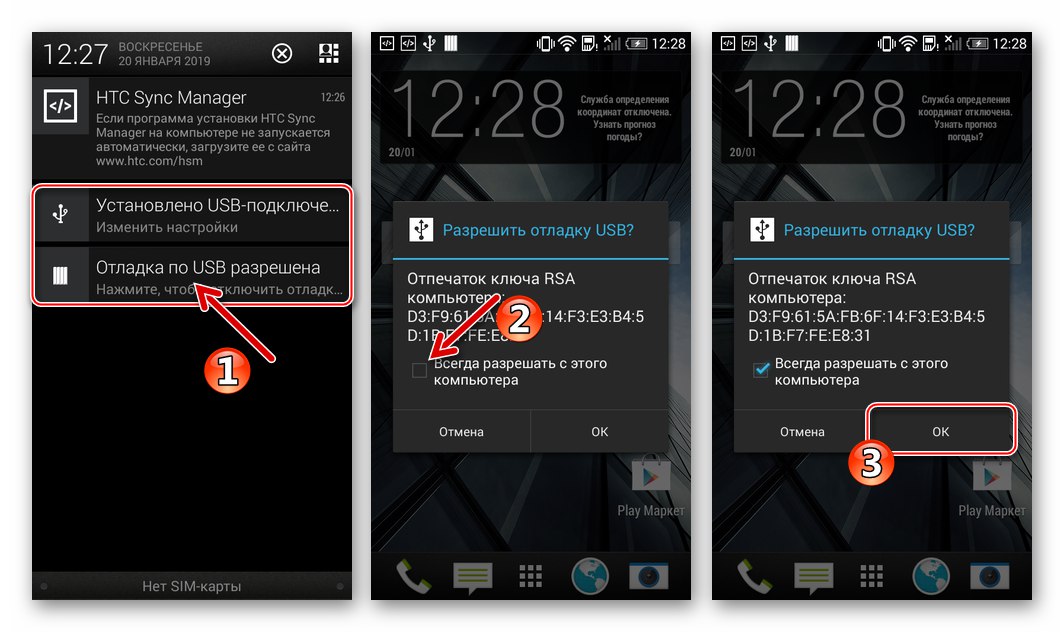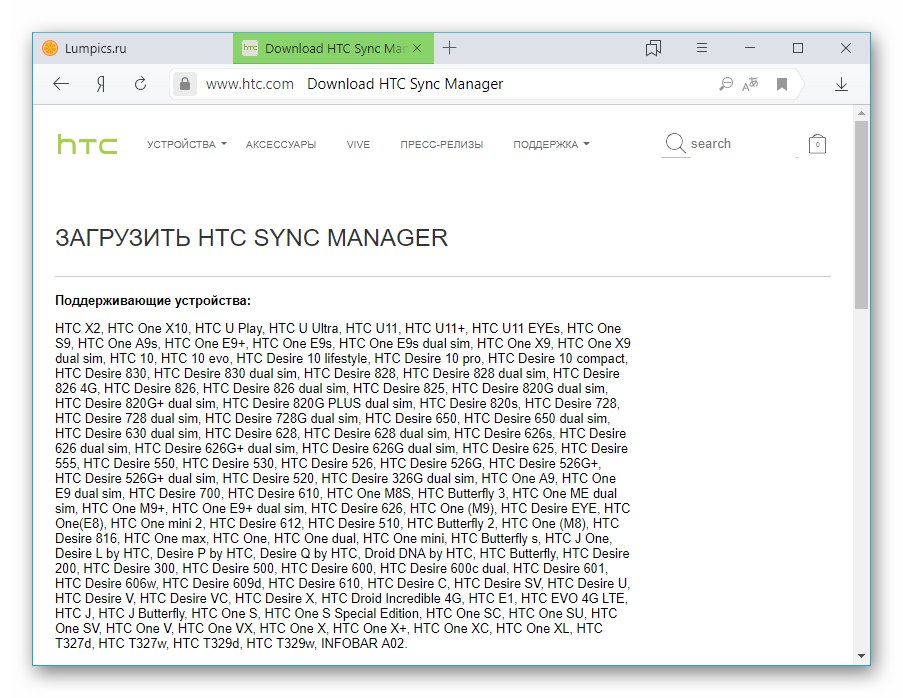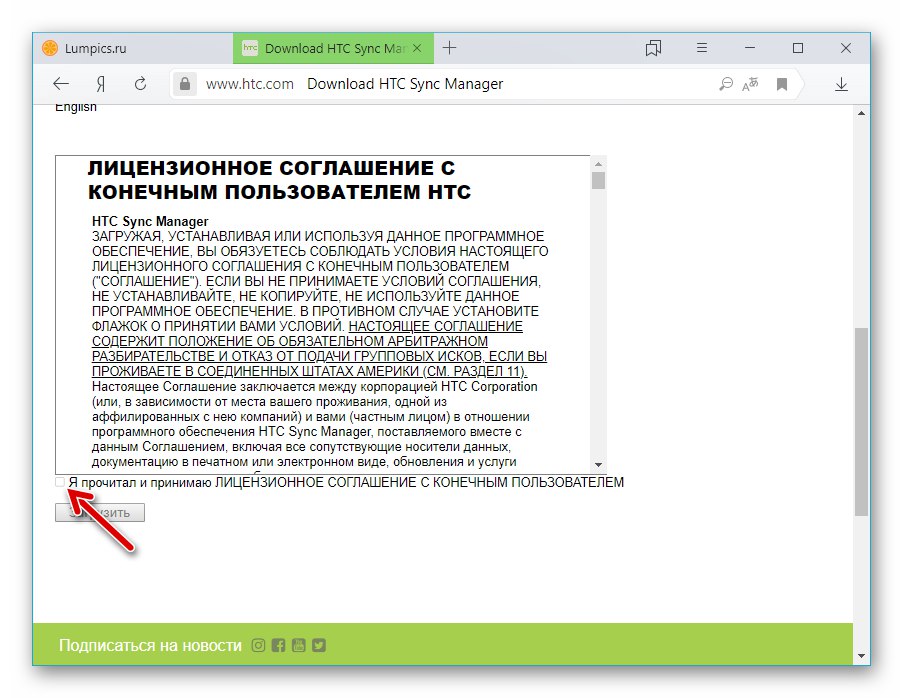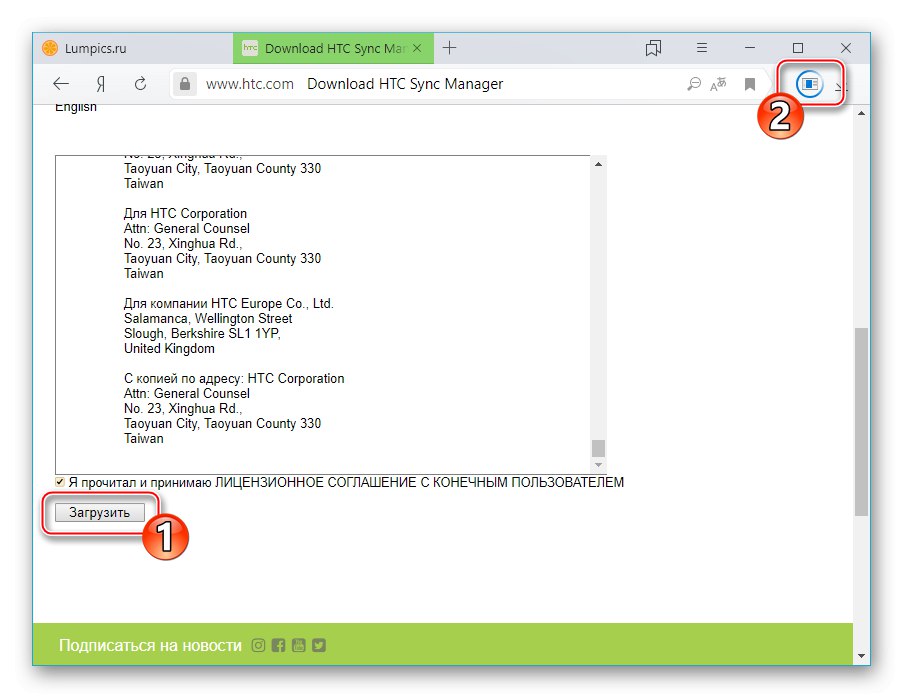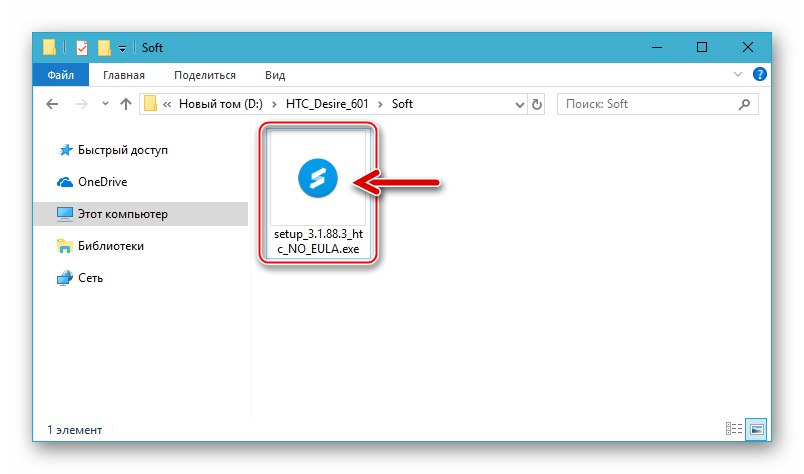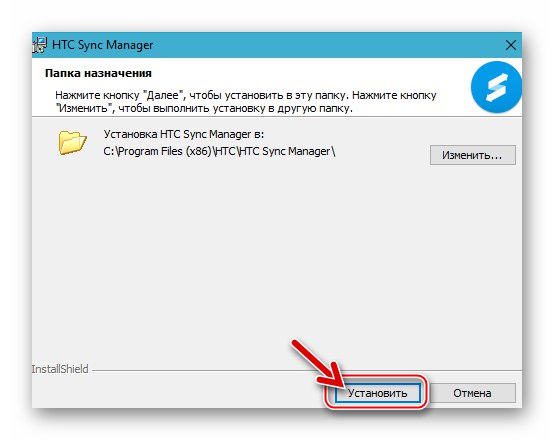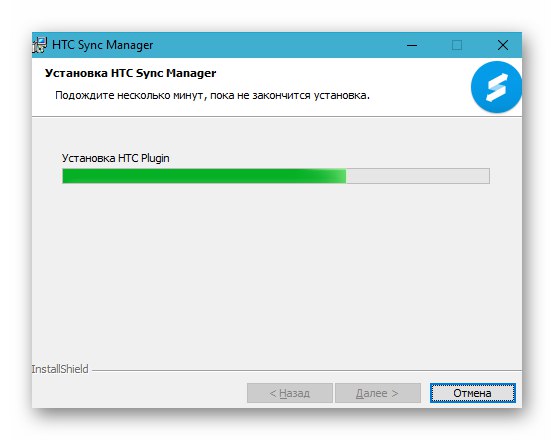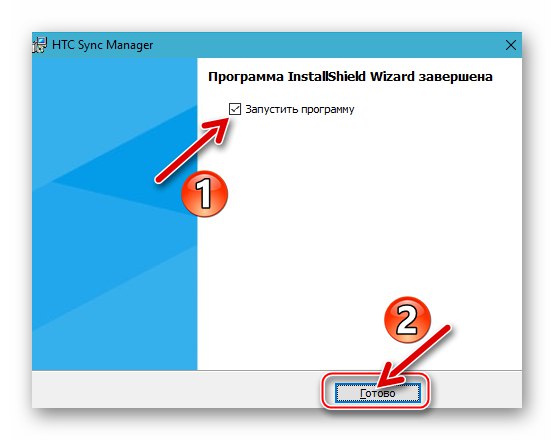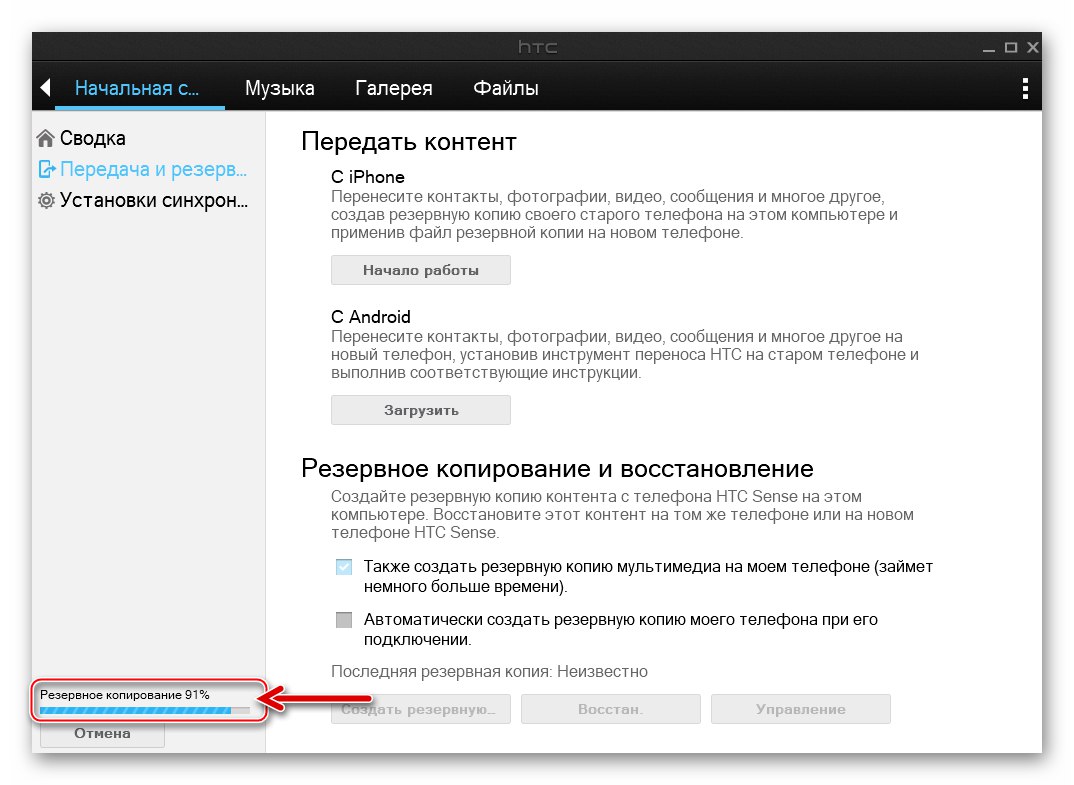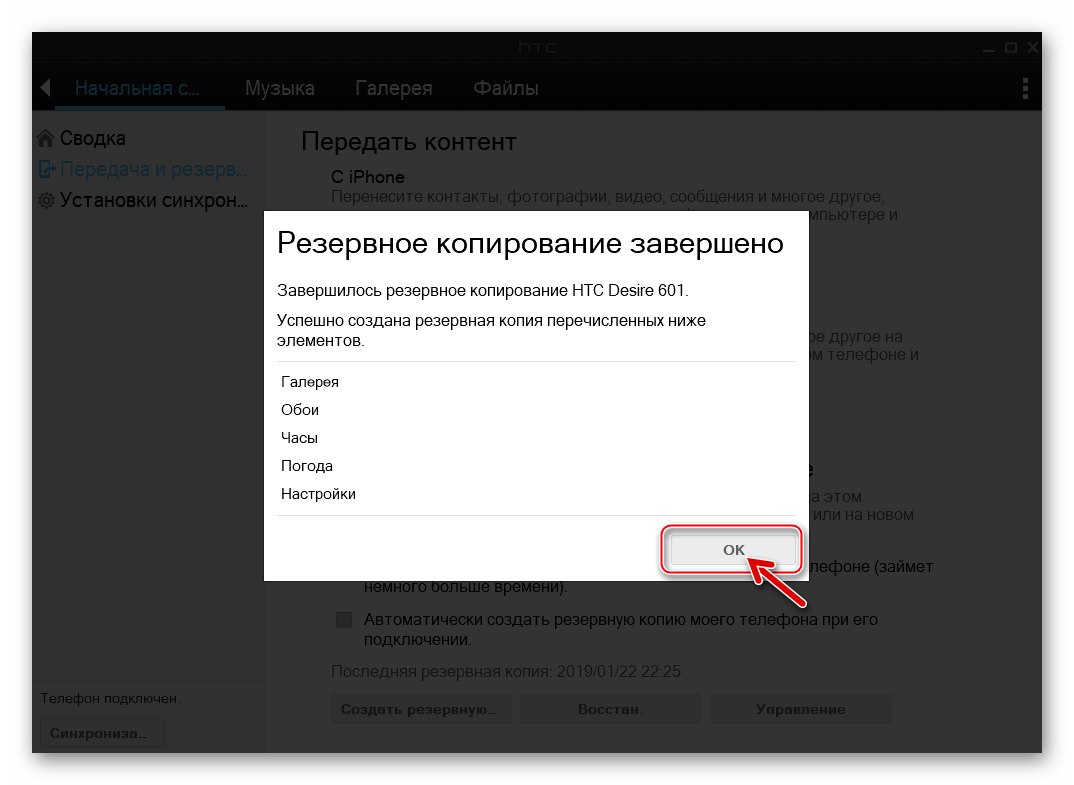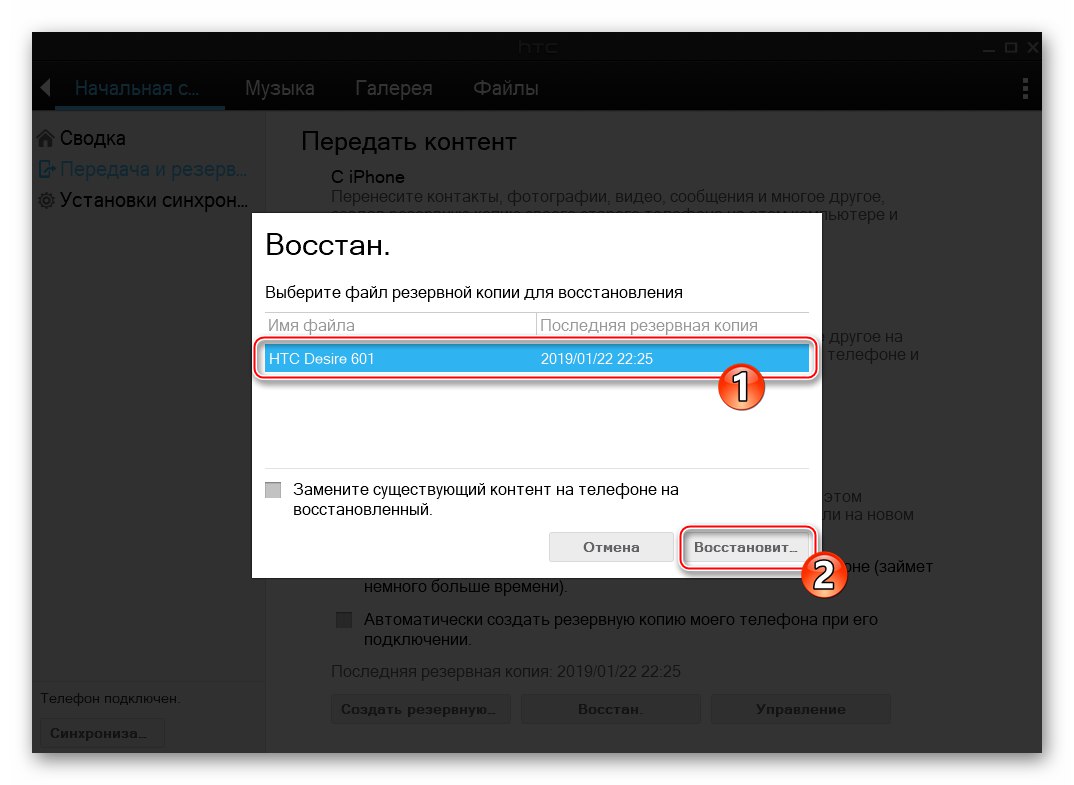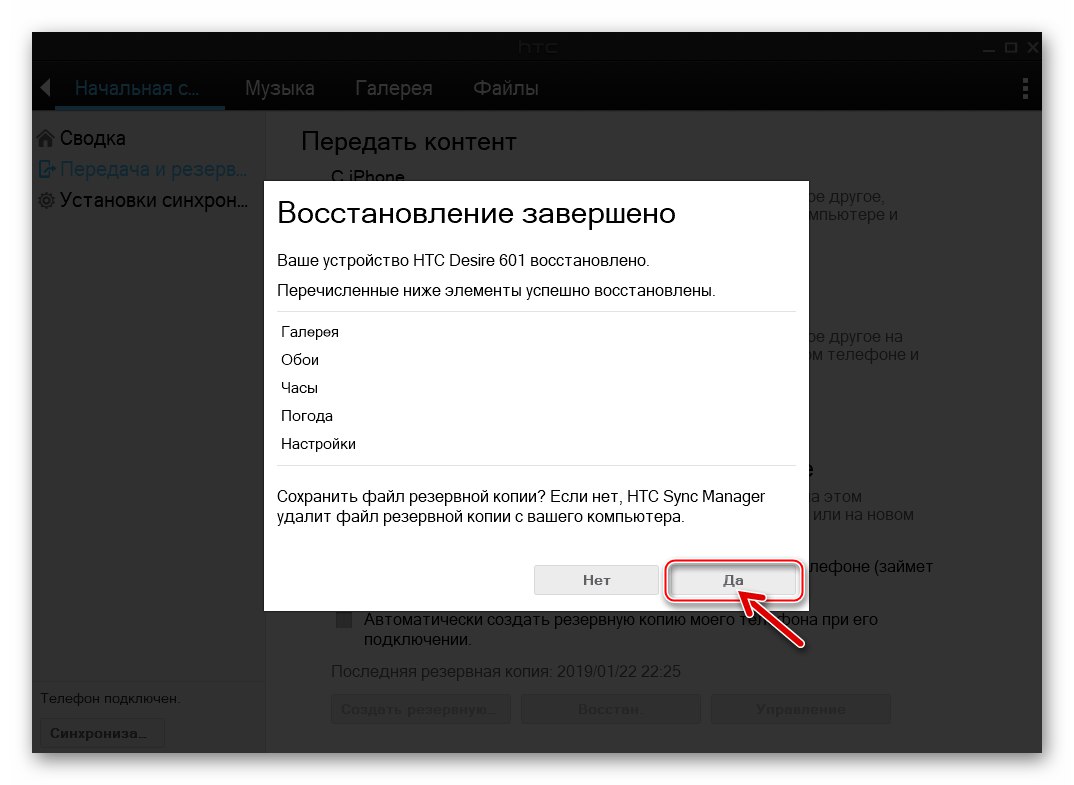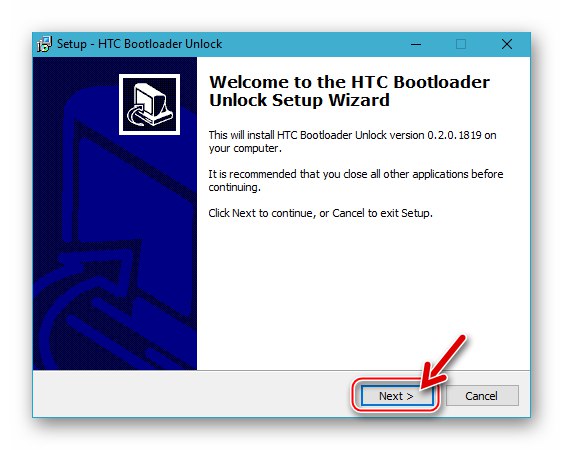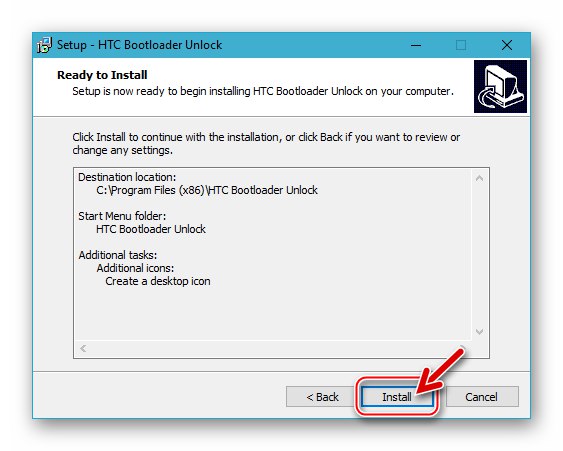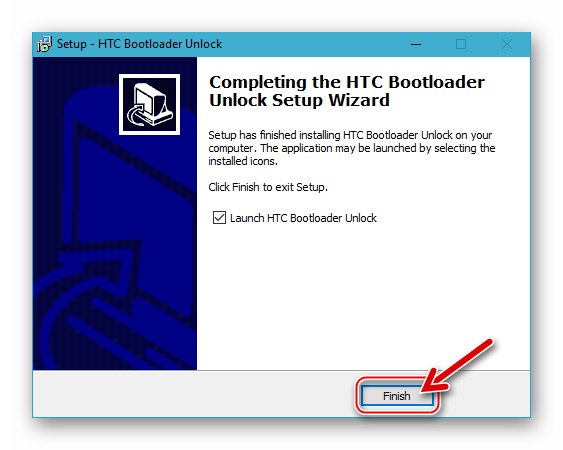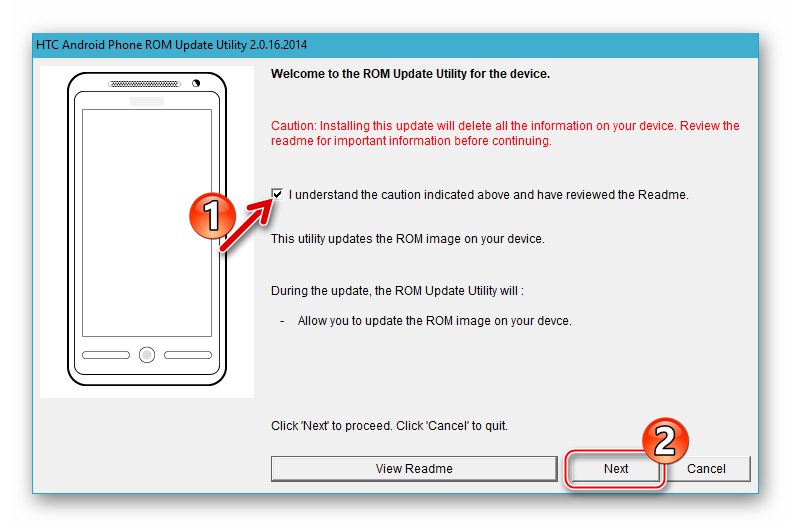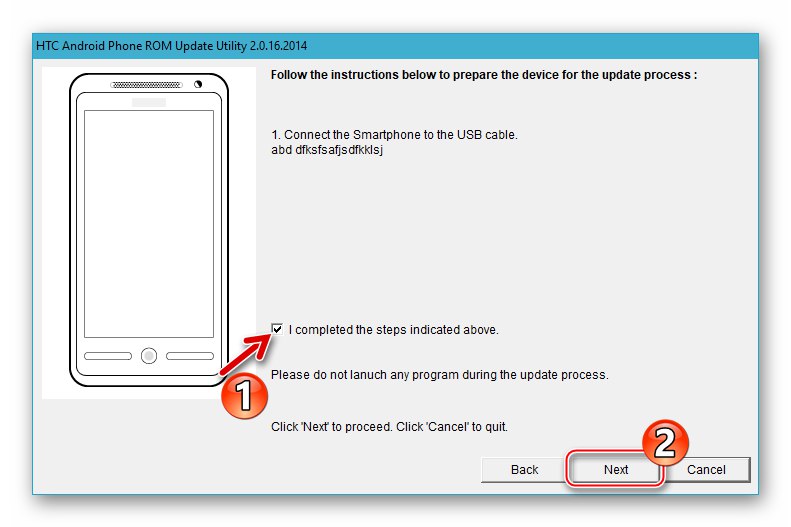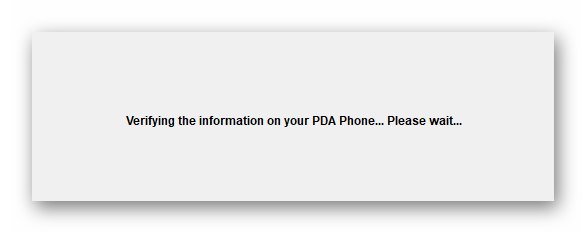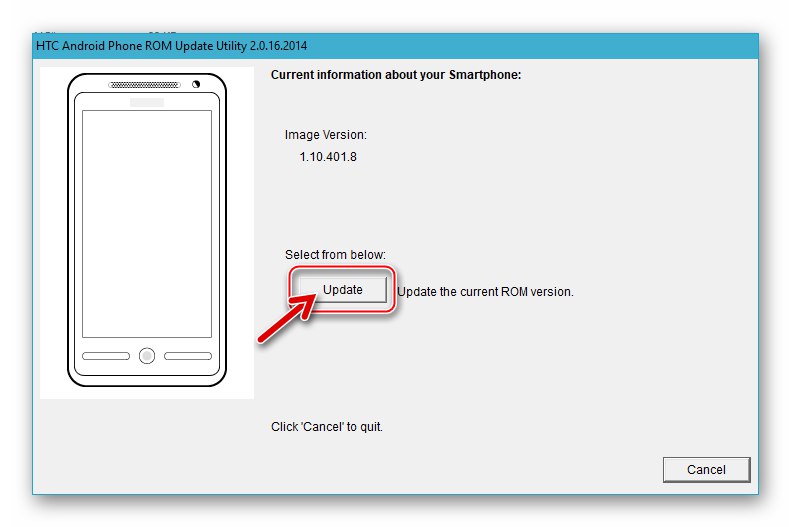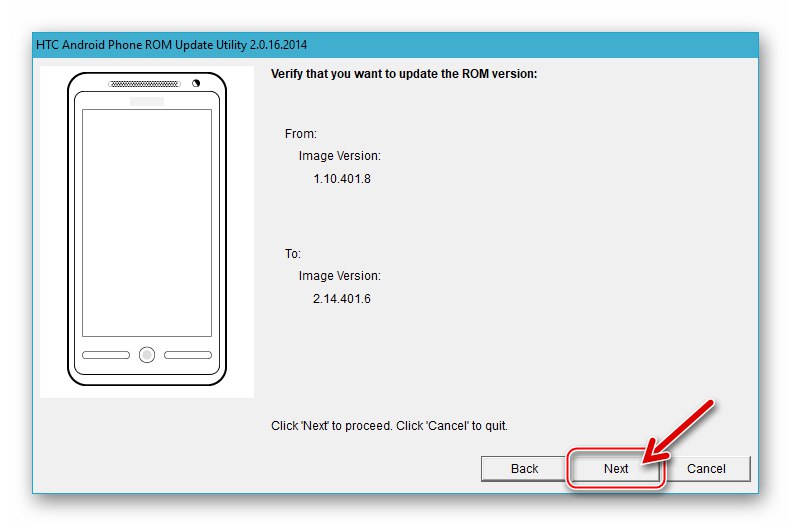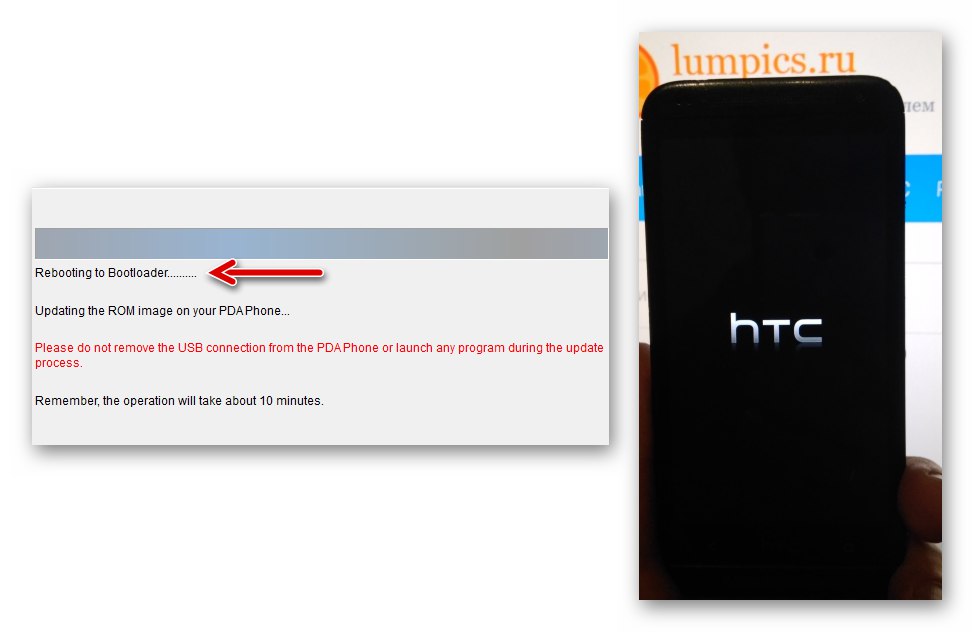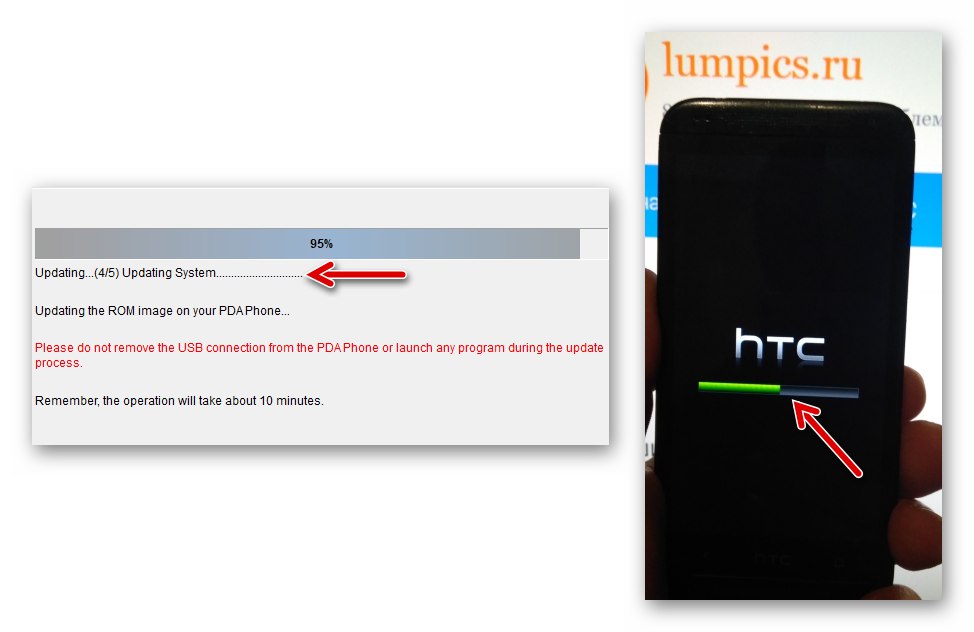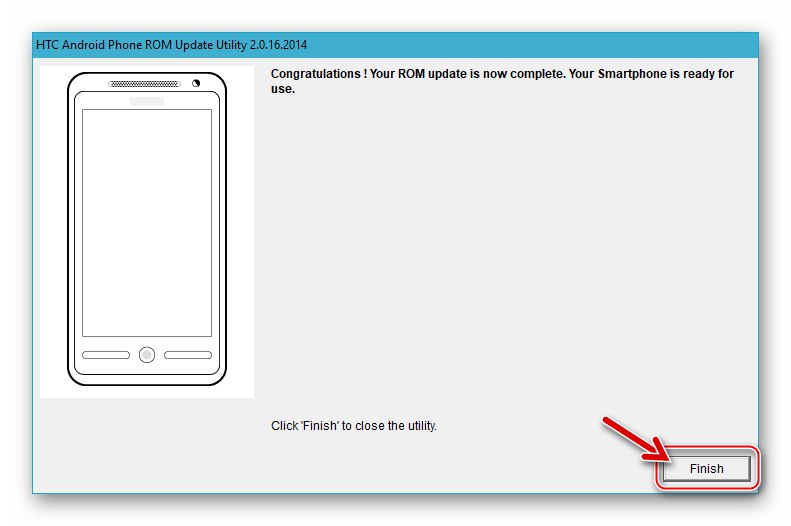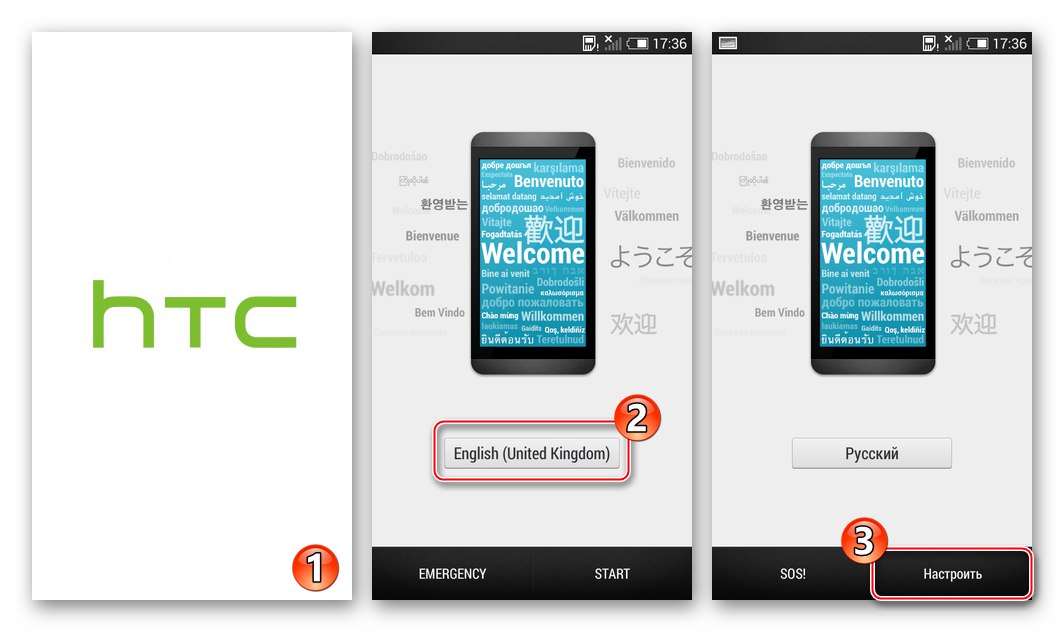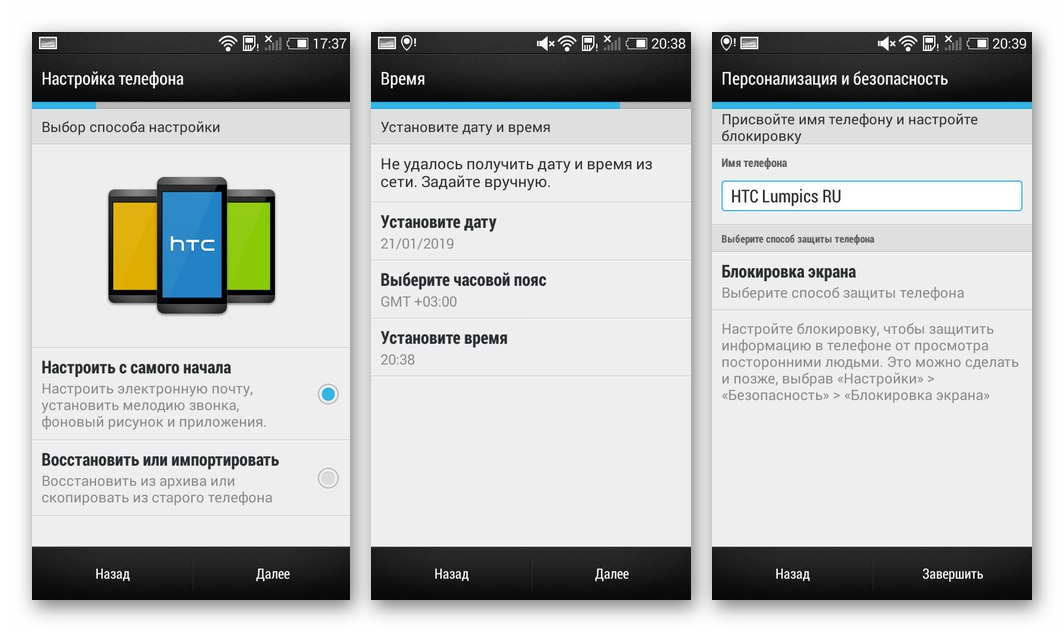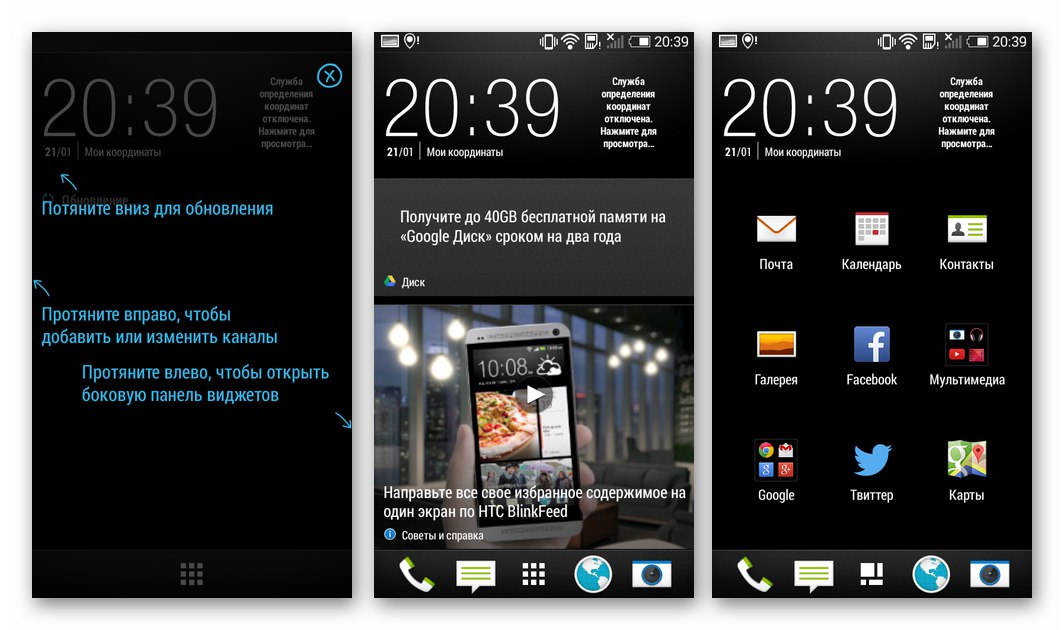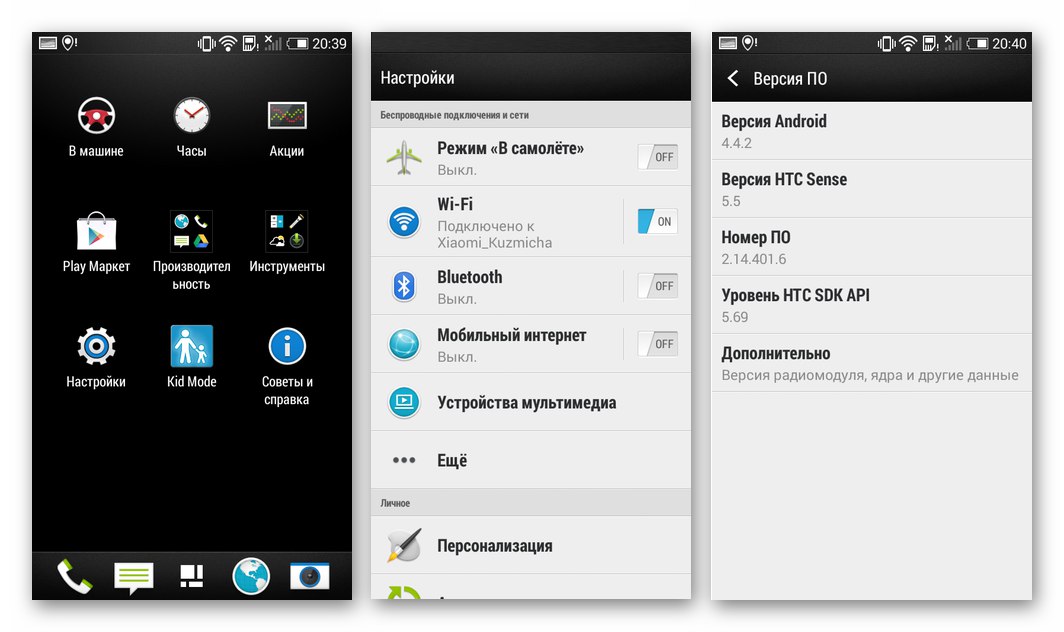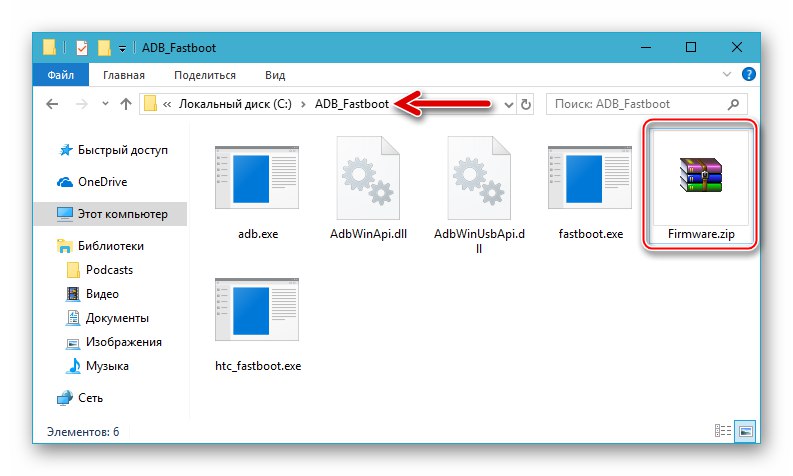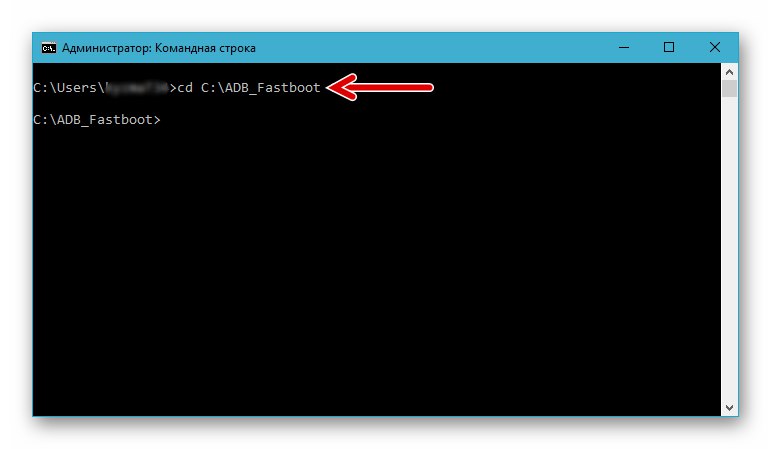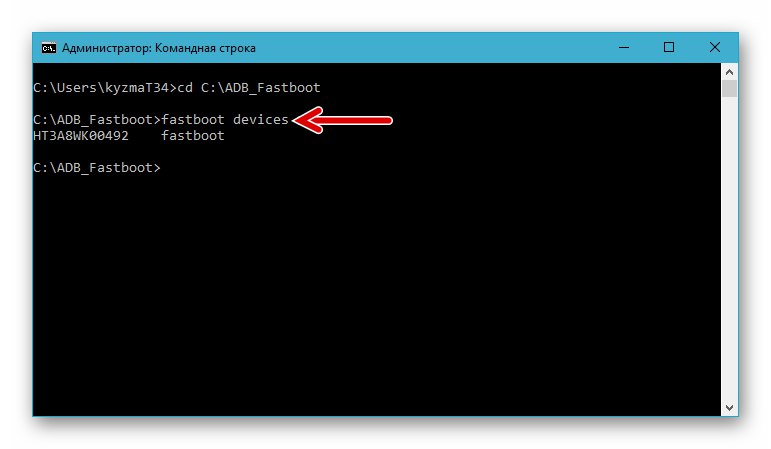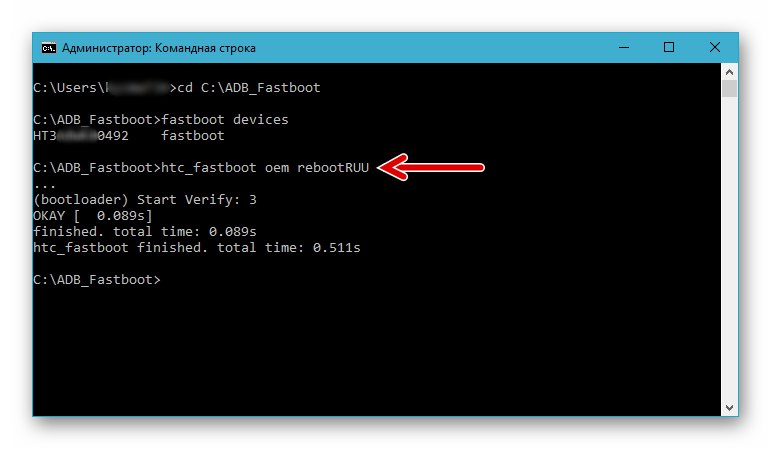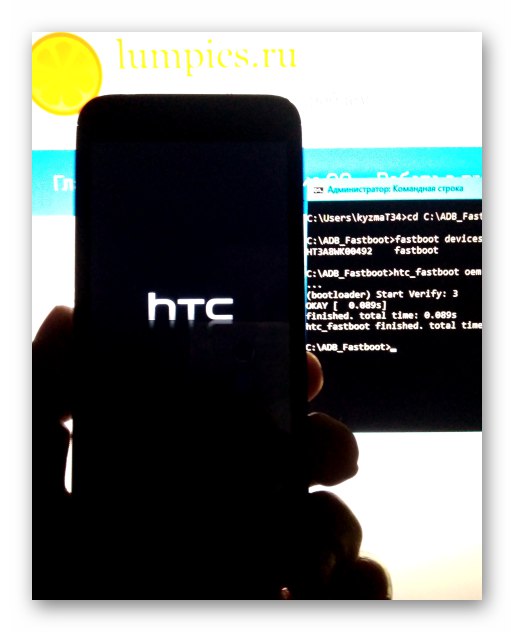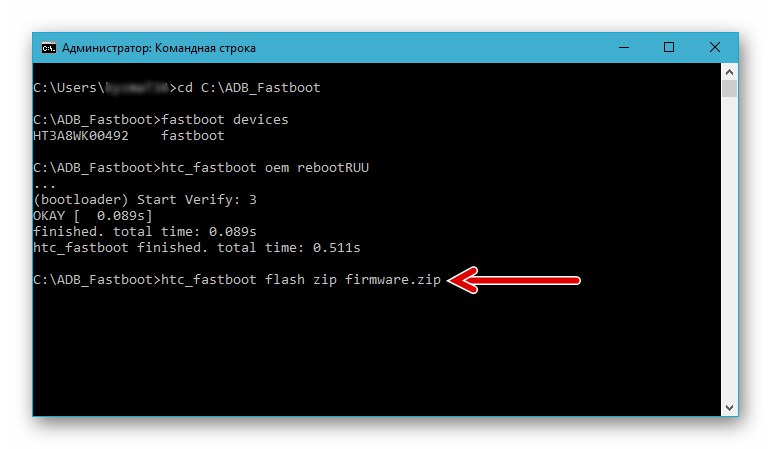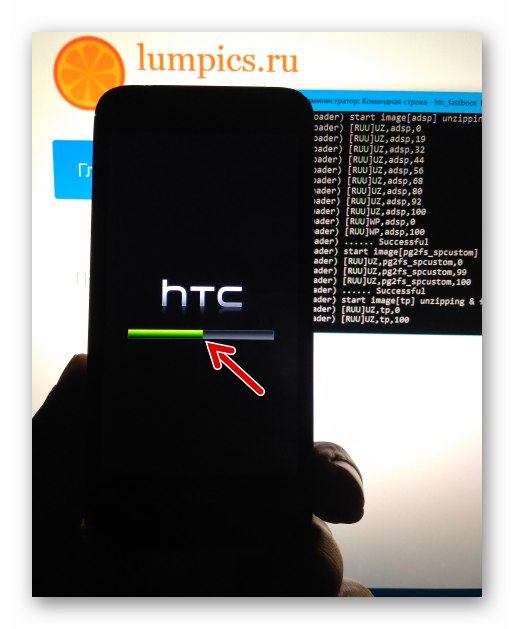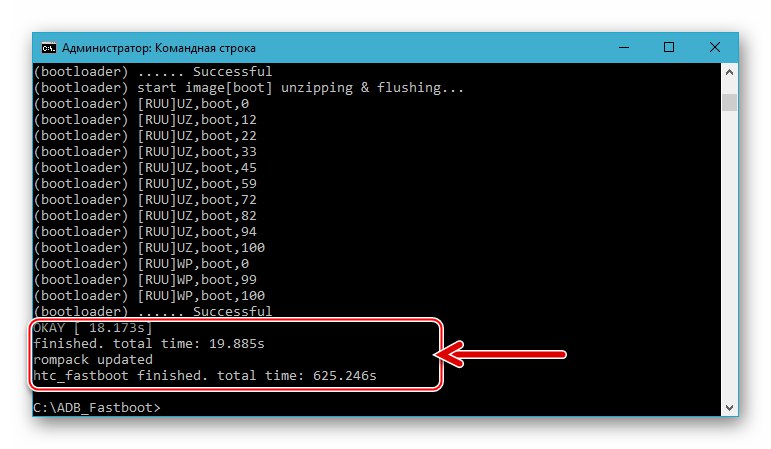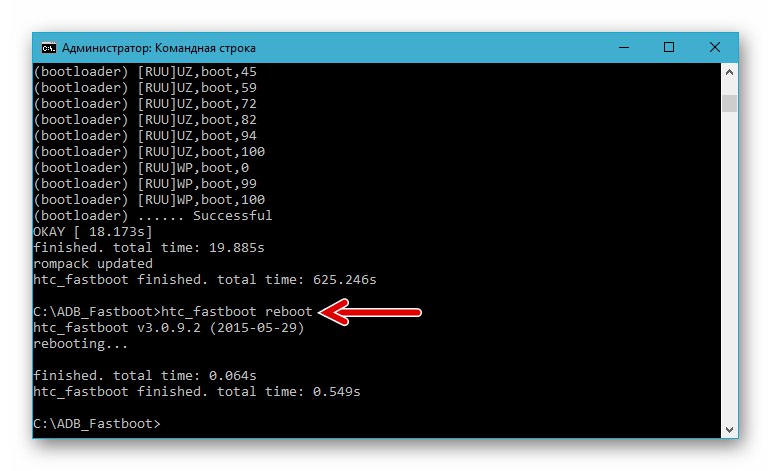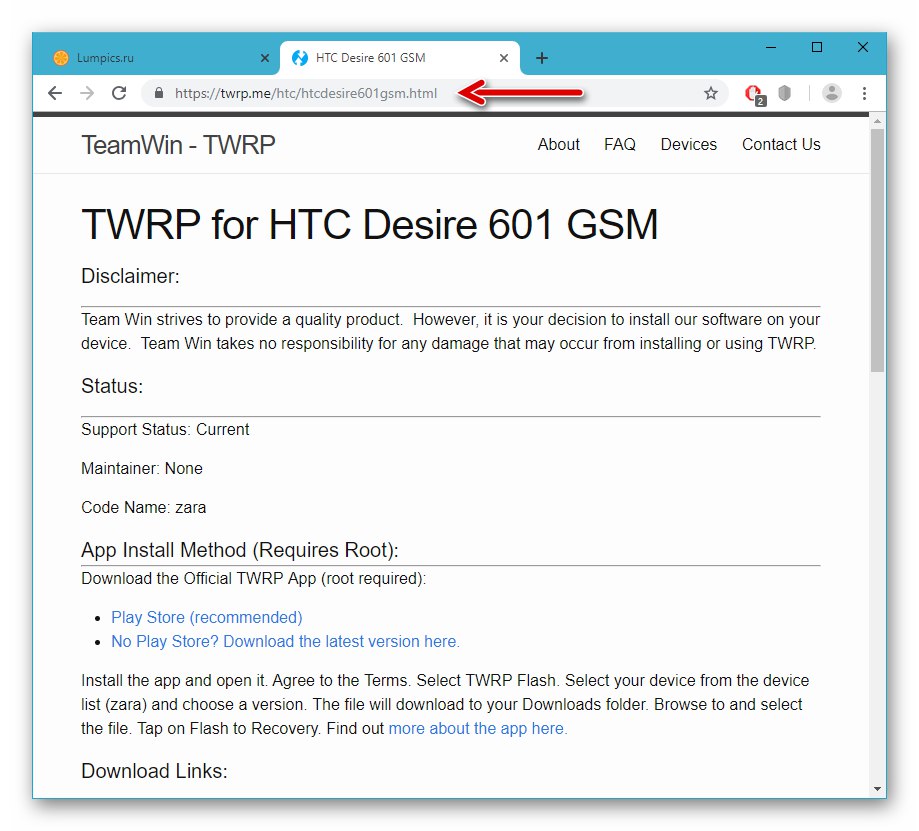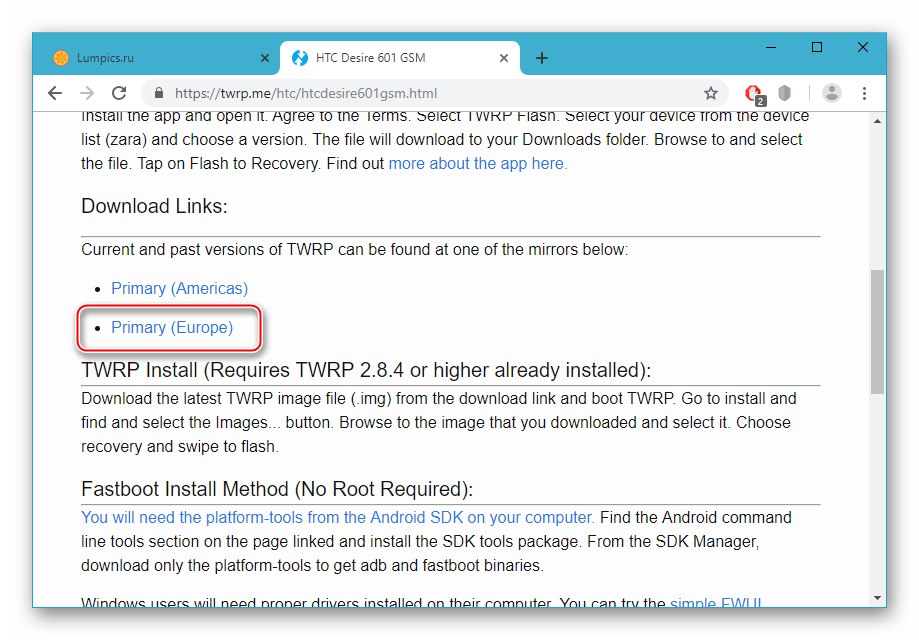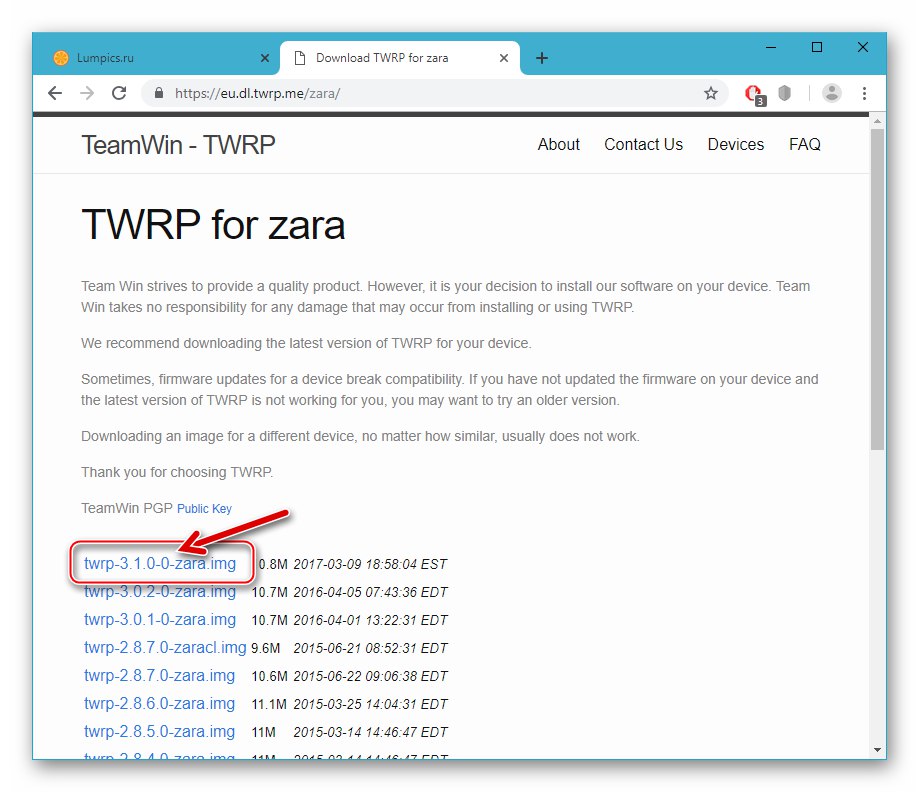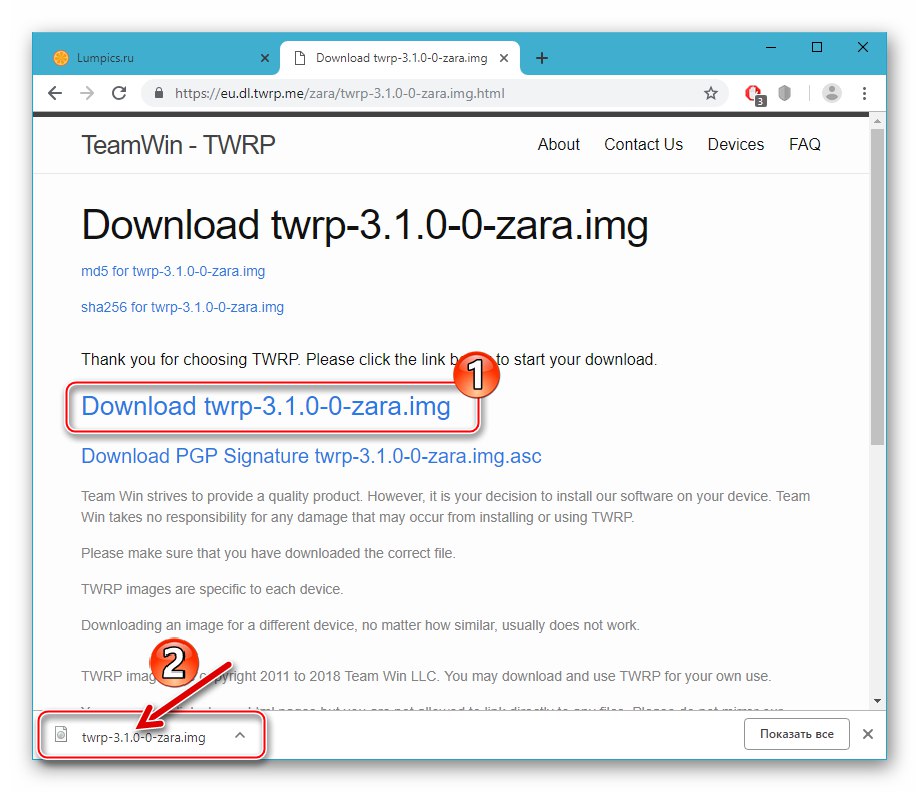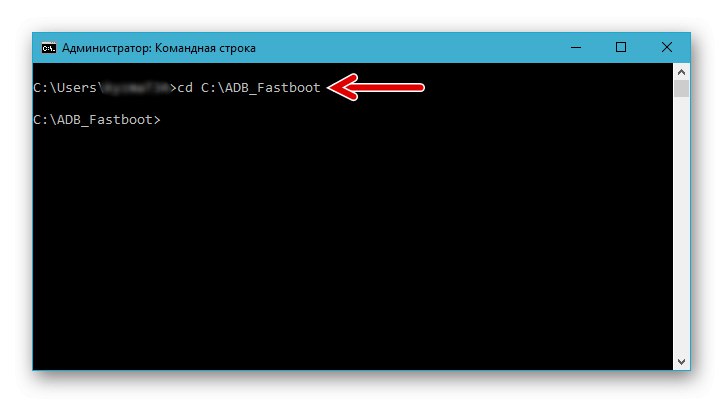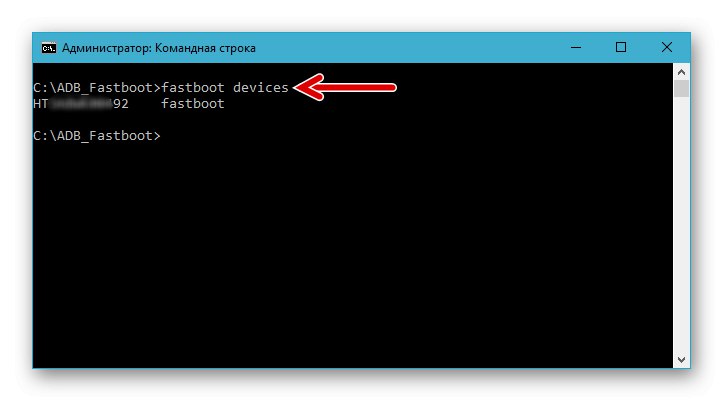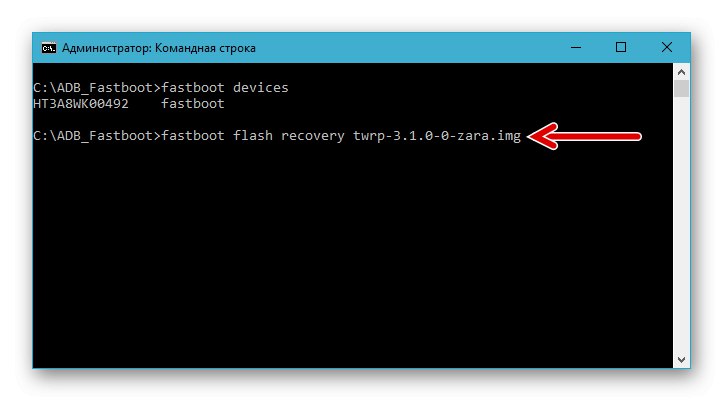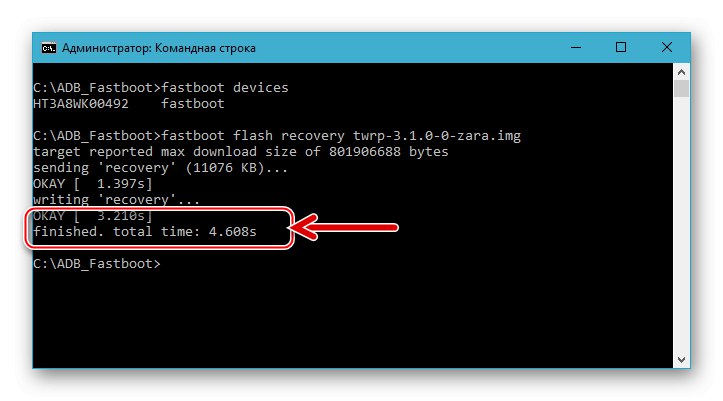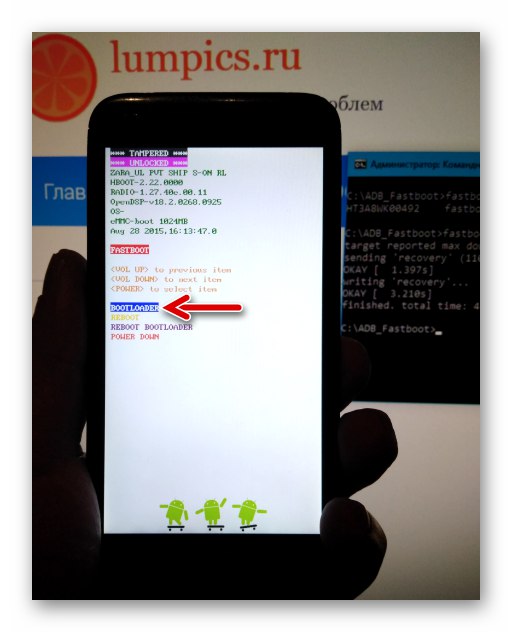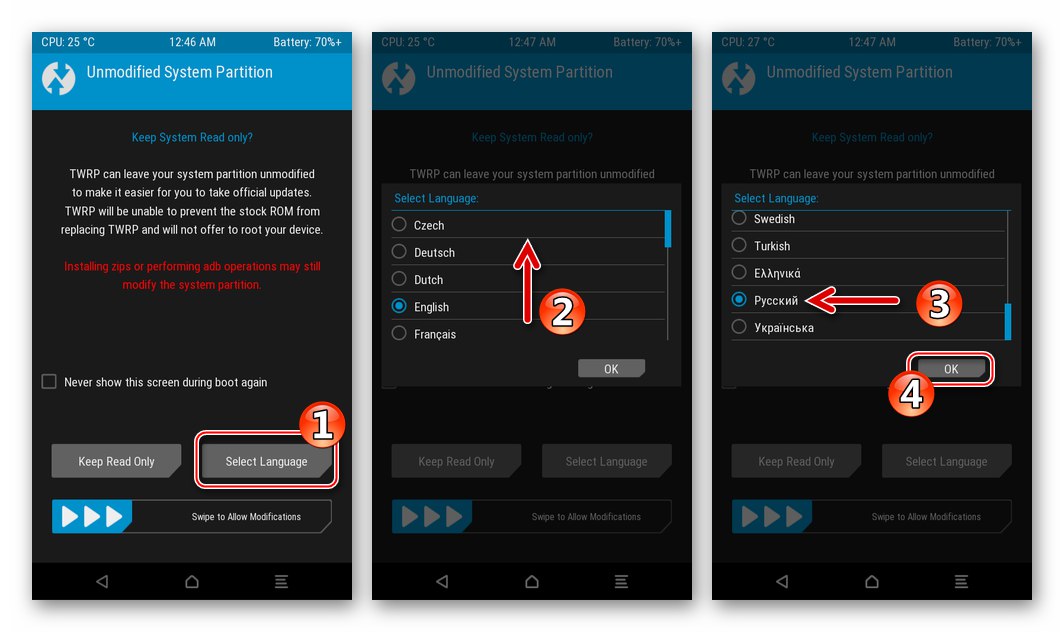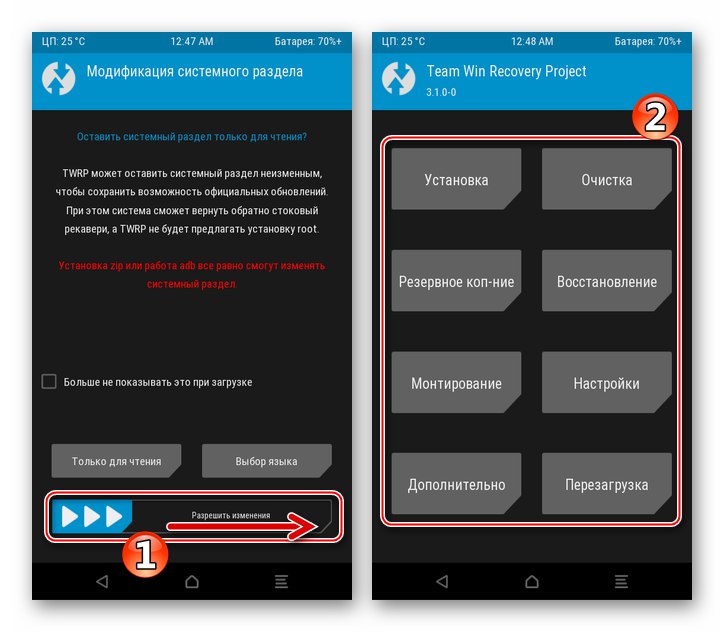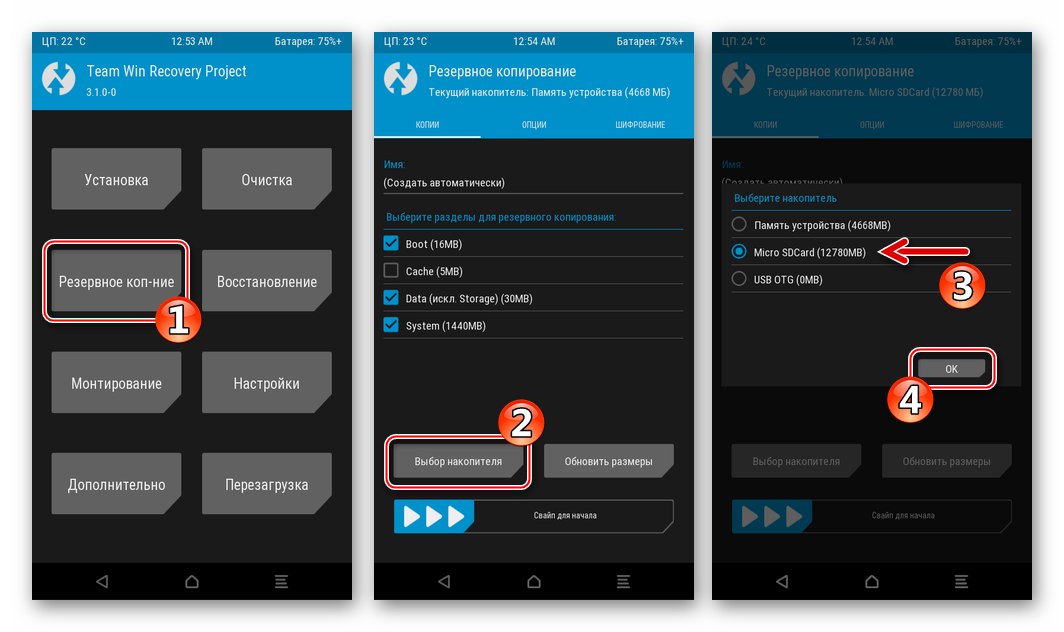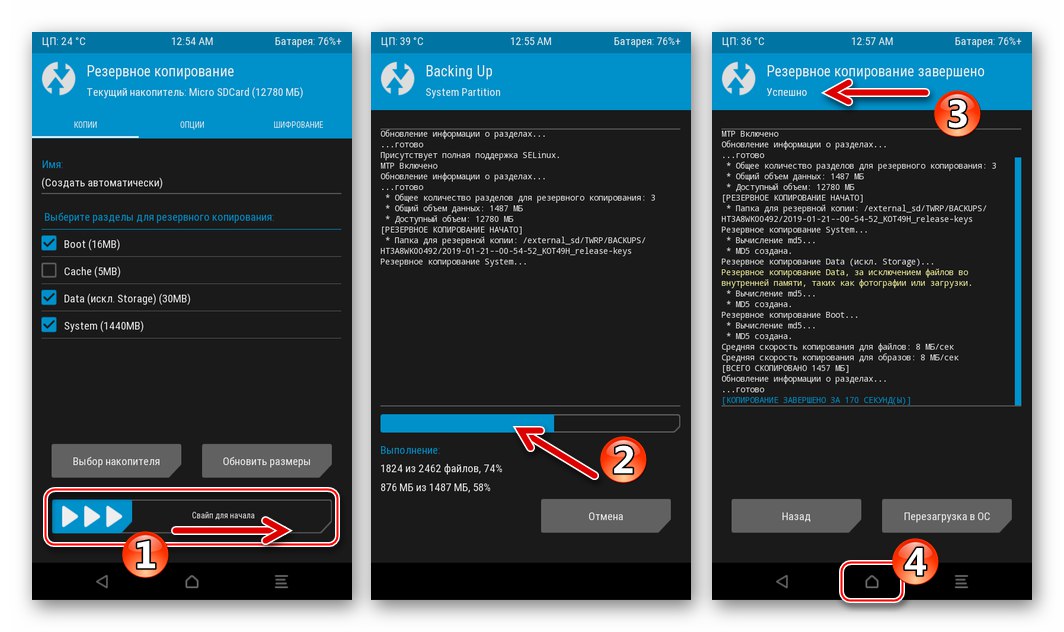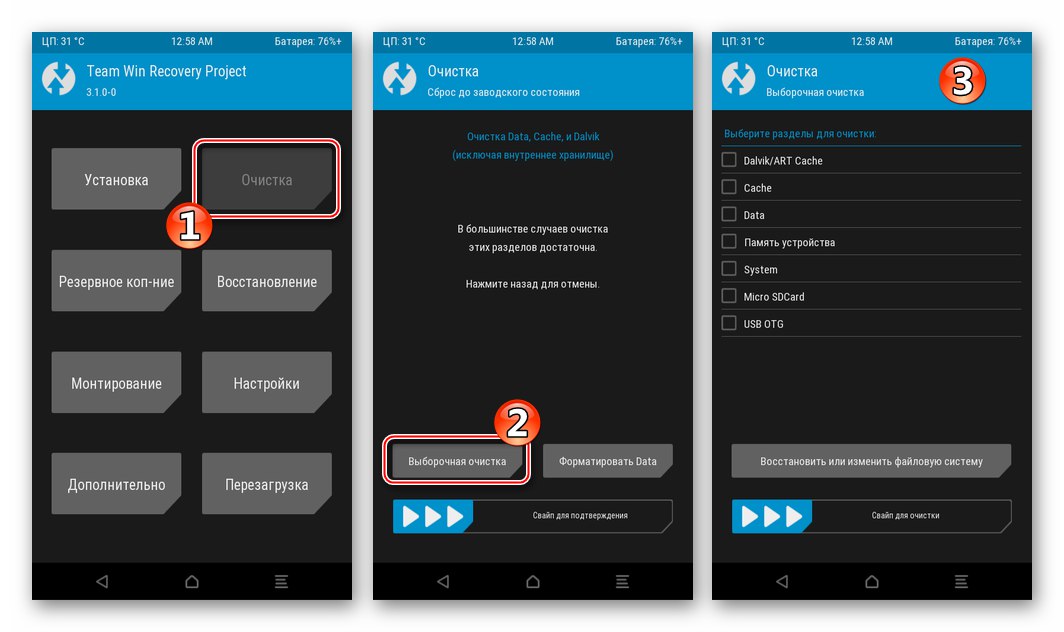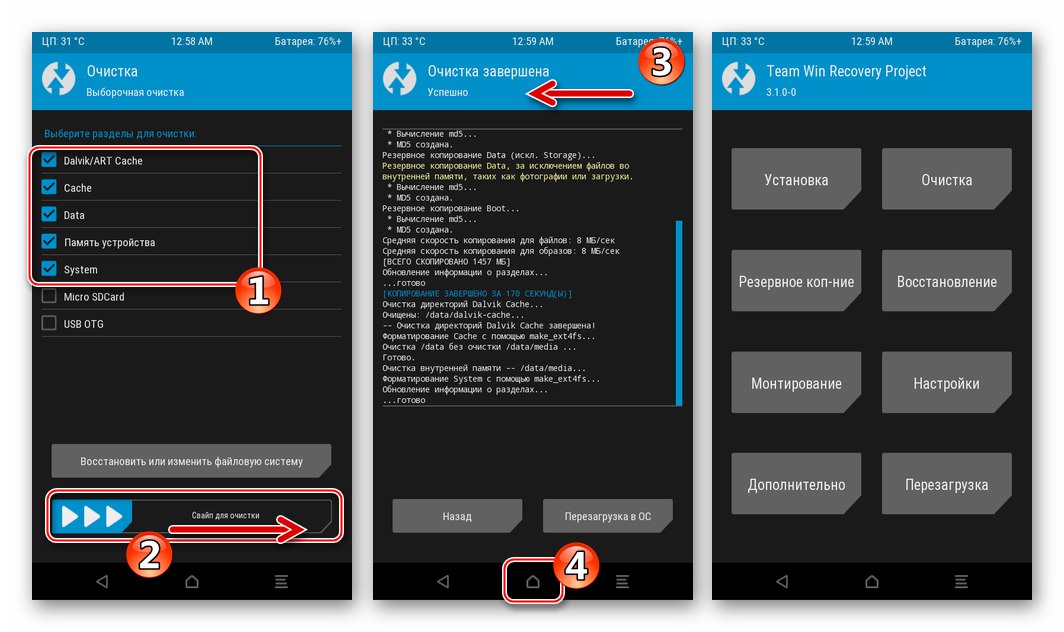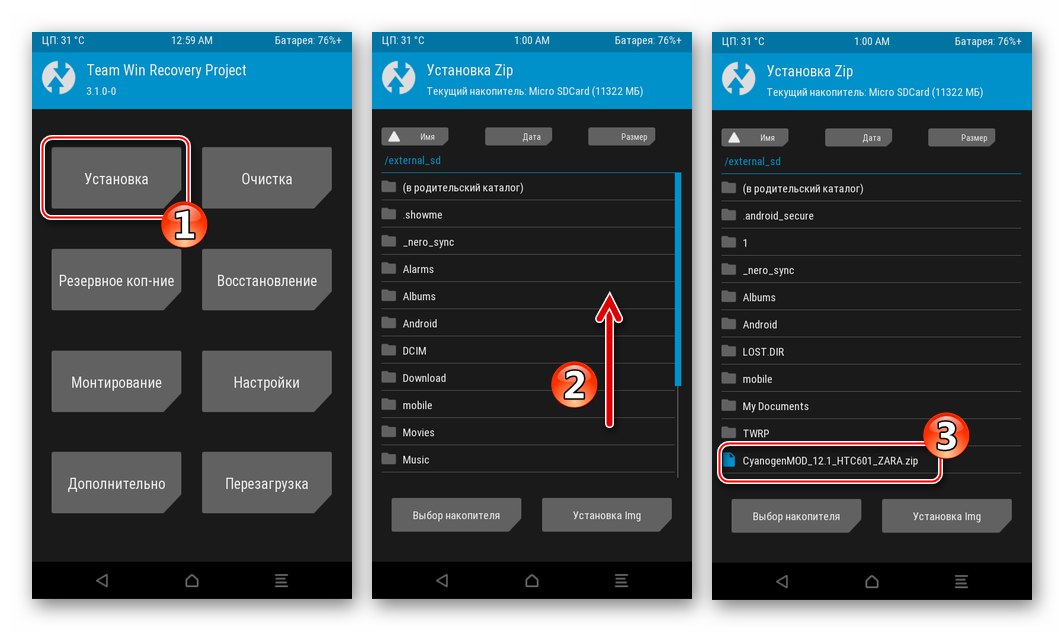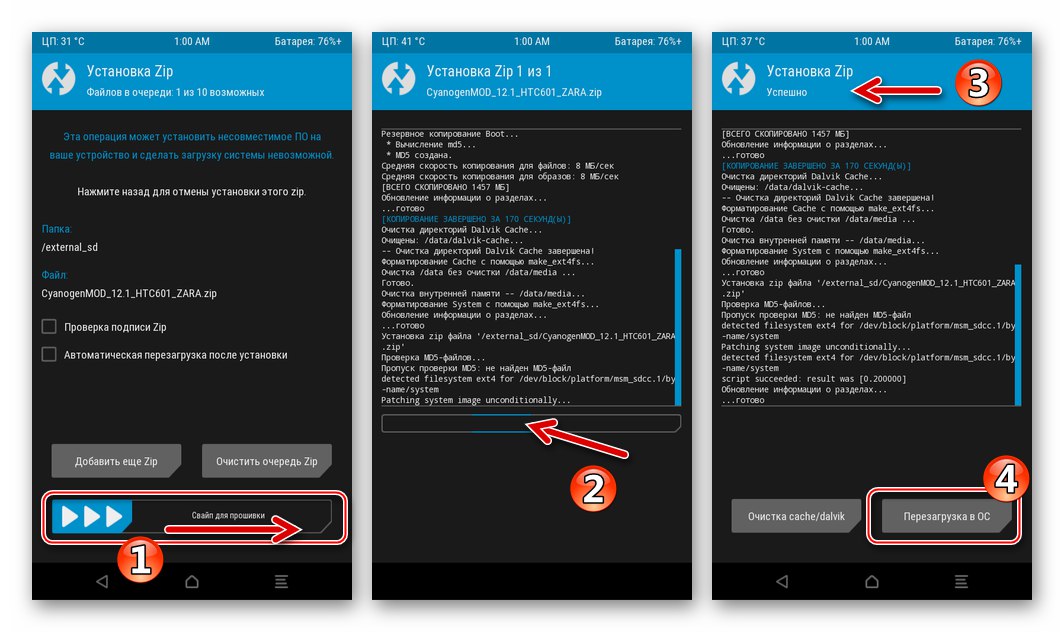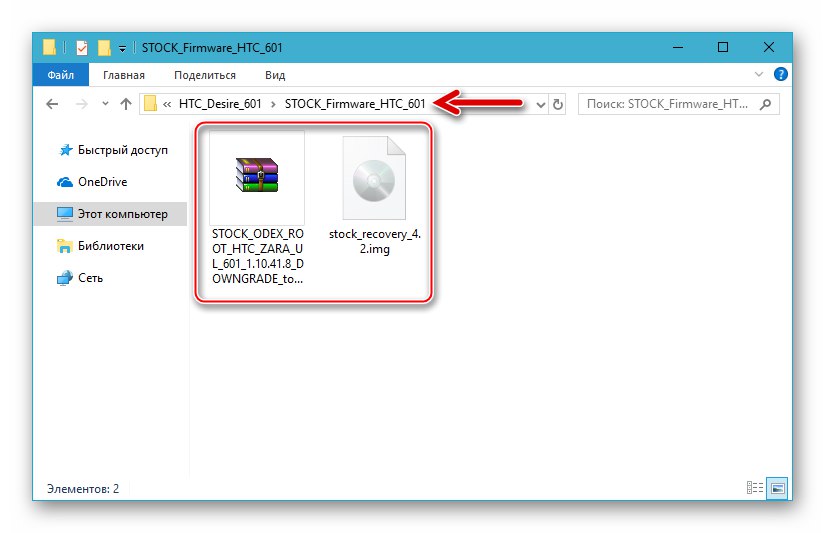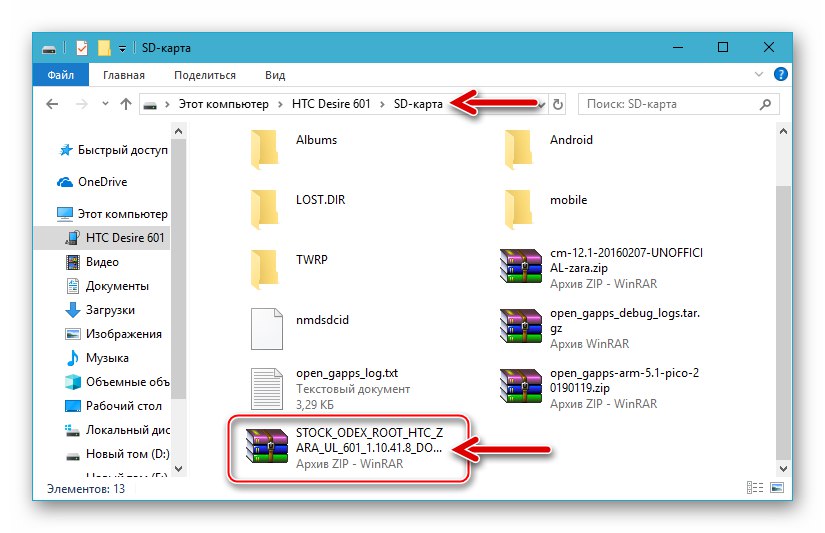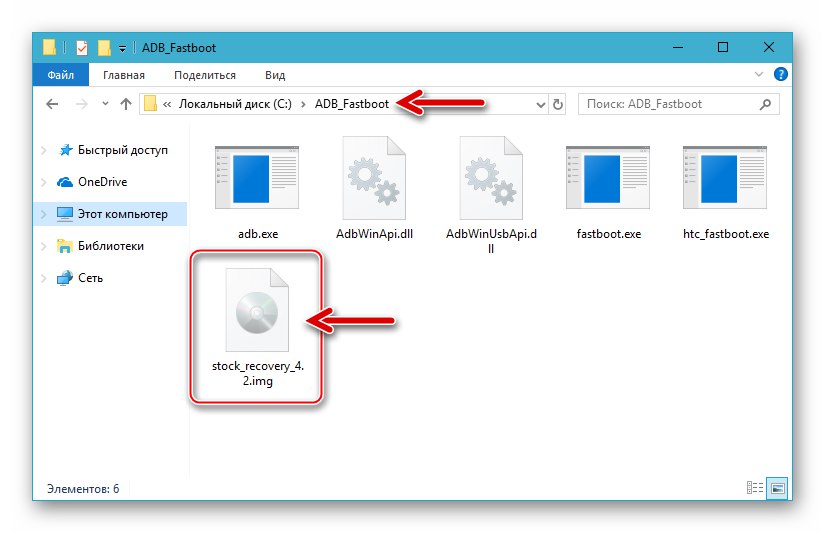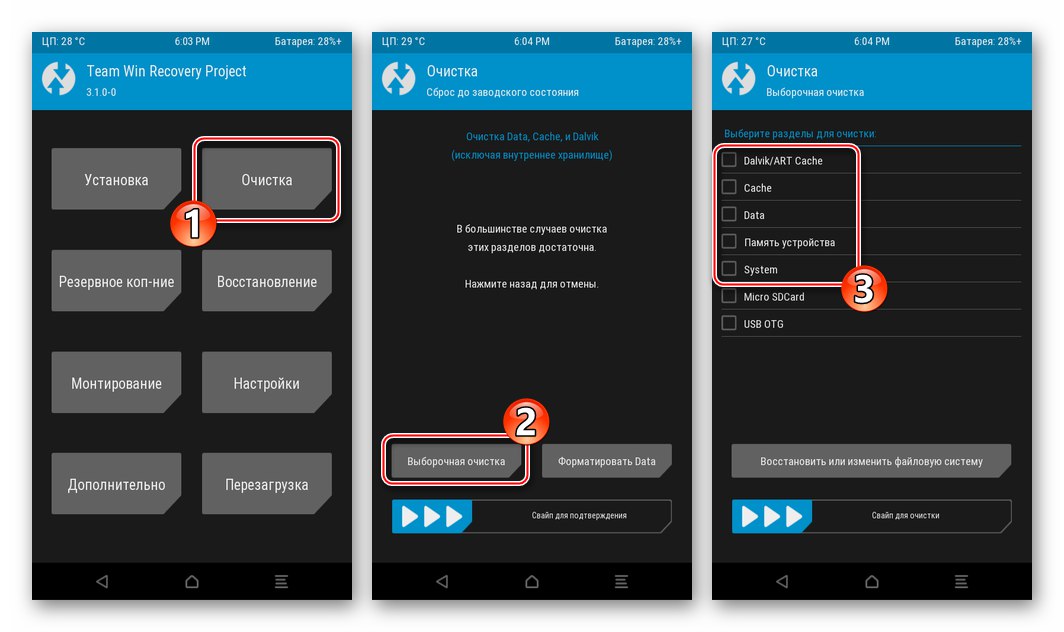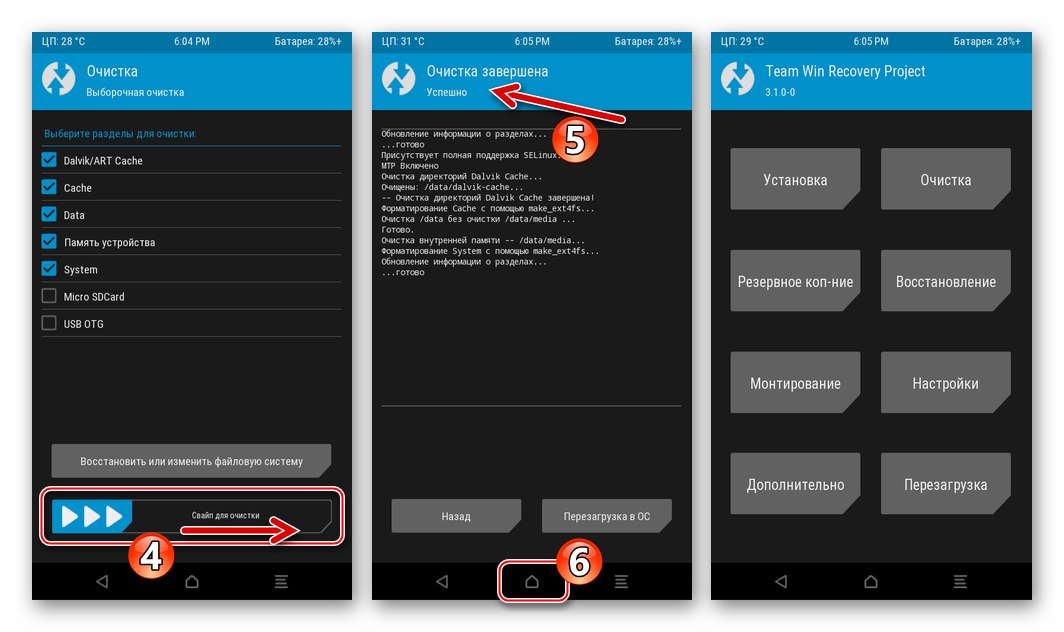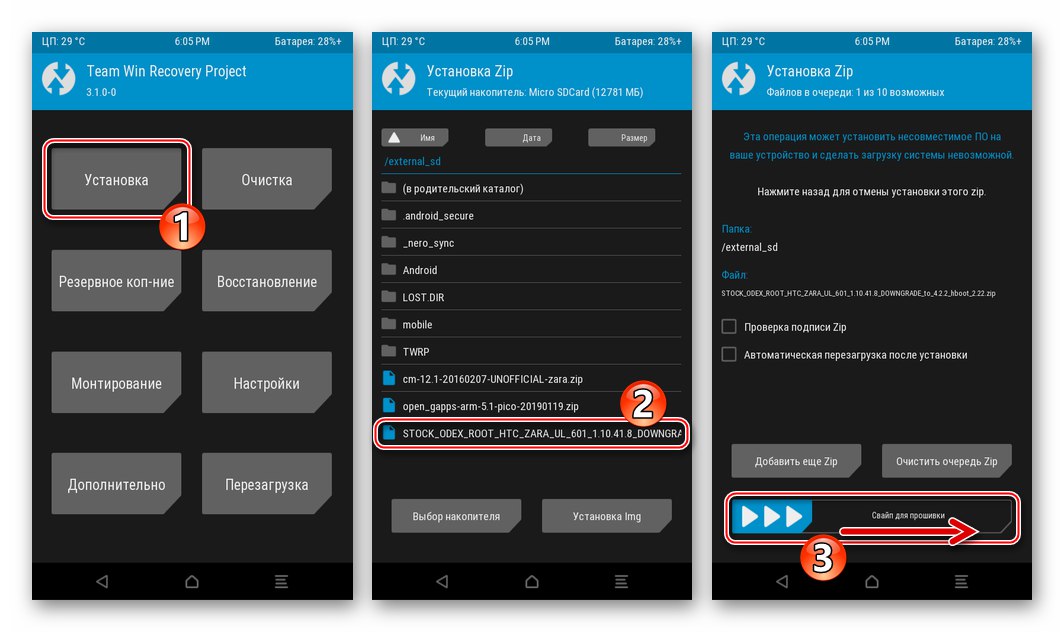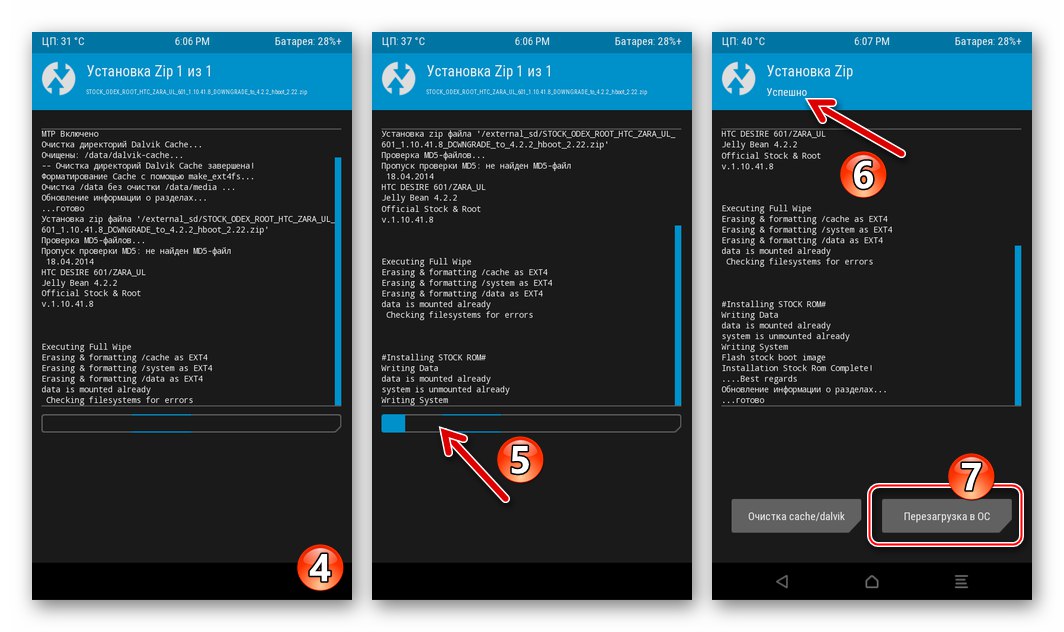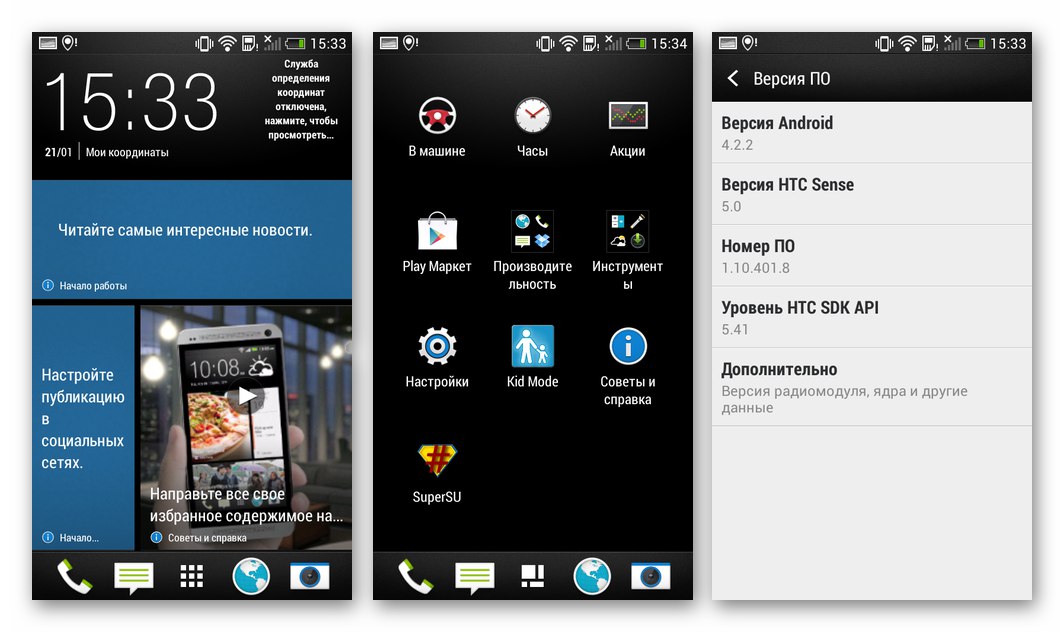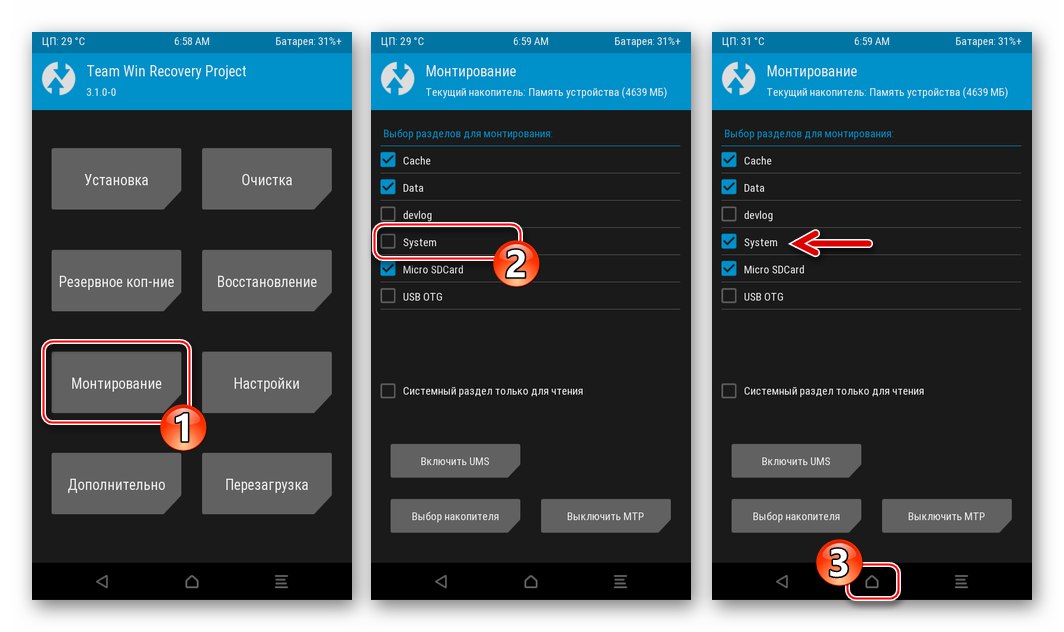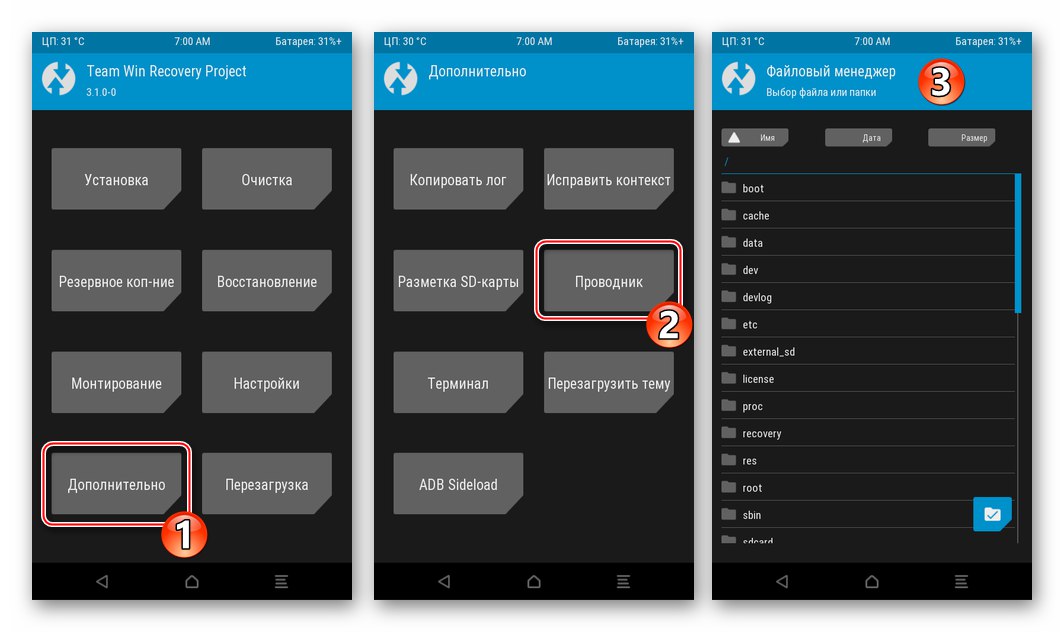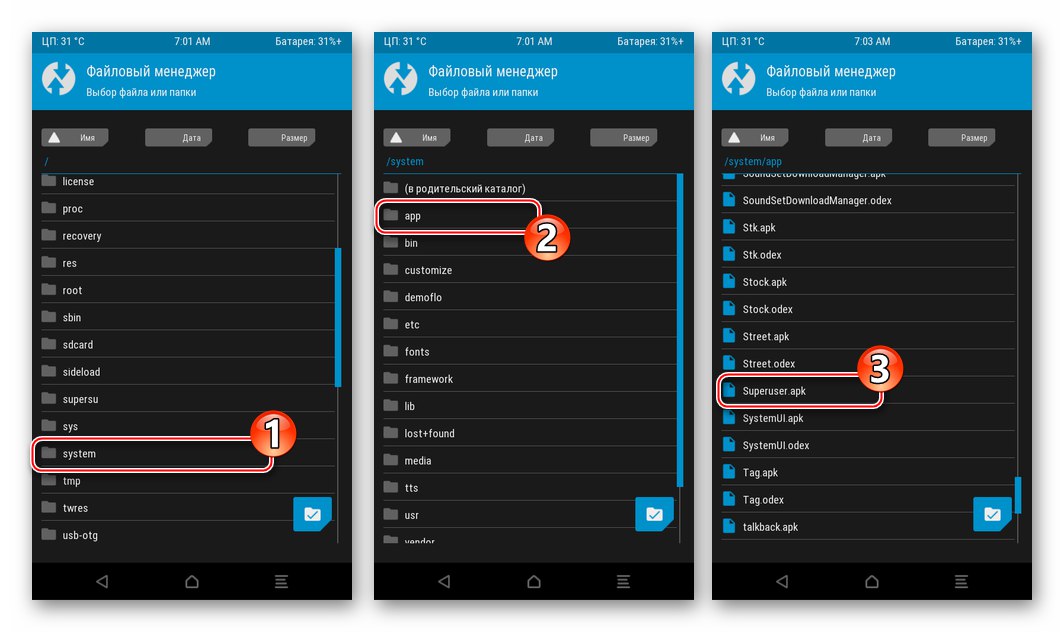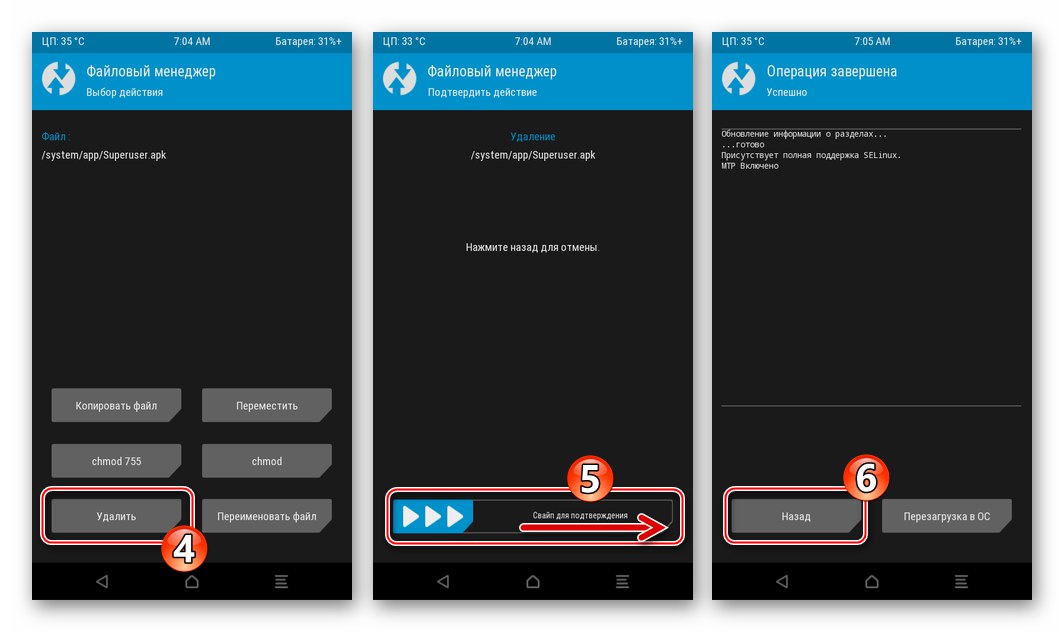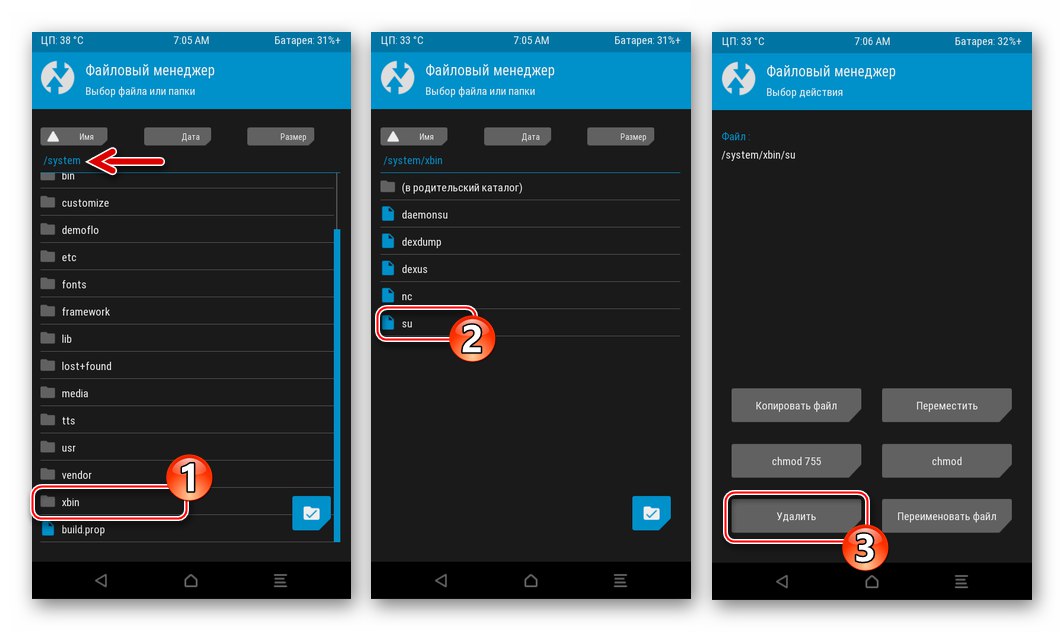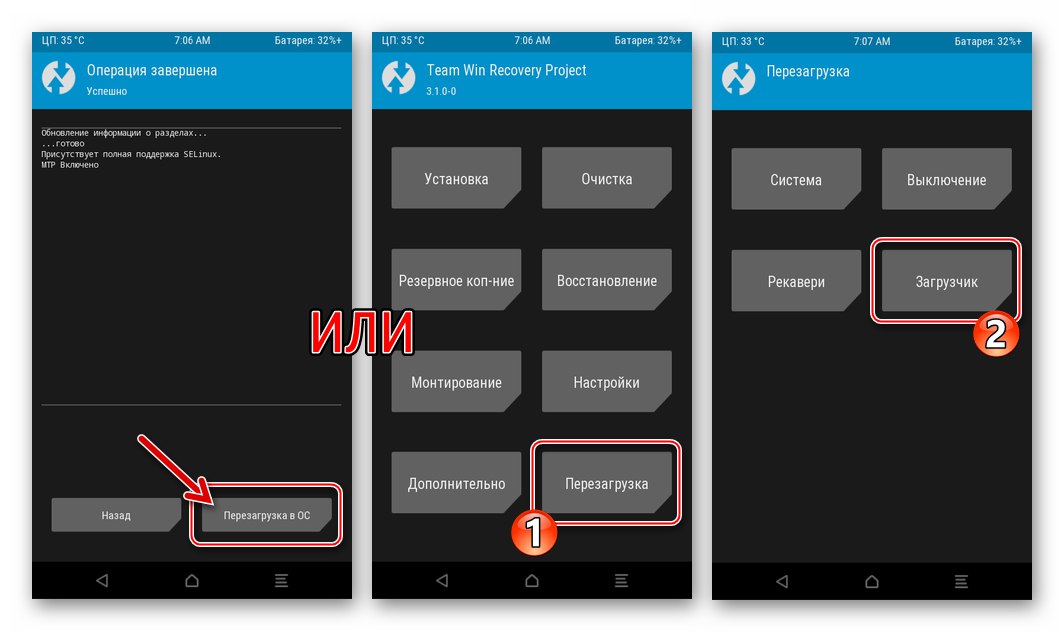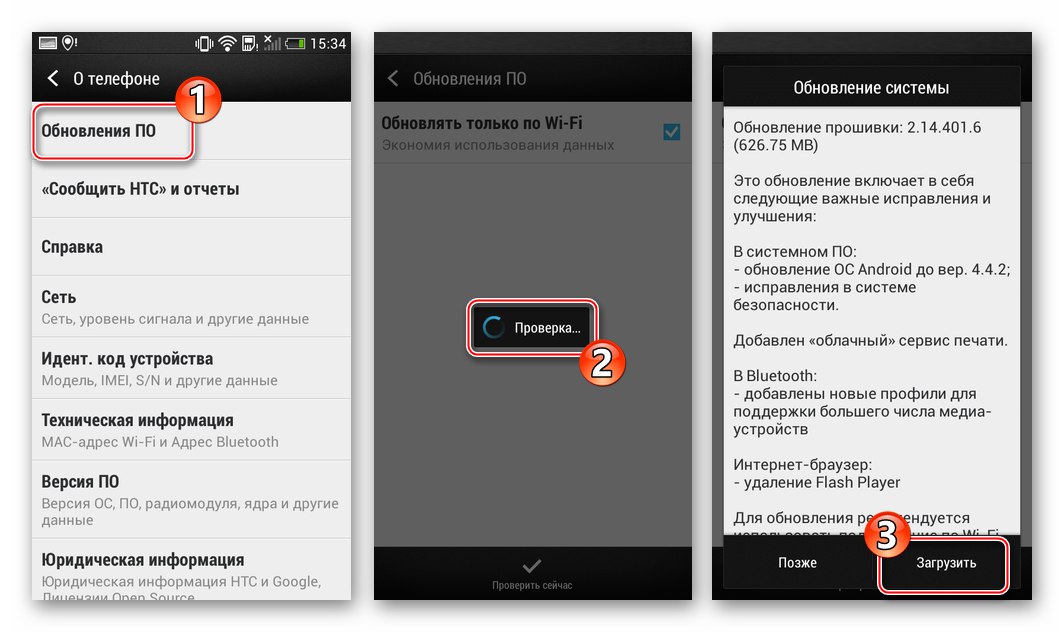HTC Desire 601 je smartphone, který i přes svůj úctyhodný věk podle standardů světa zařízení Android může stále sloužit jako spolehlivý společník pro moderního člověka a prostředek k řešení mnoha jeho úkolů. To je ale za předpokladu, že operační systém zařízení funguje normálně. Pokud je systémový software zařízení zastaralý, funkční nebo dokonce havaroval, může situaci napravit blikání. Jak správně organizovat proces přeinstalování oficiálního OS modelu, stejně jako přechod na vlastní verze Androidu, je popsán v materiálu, který vám je věnován.
Před zásahem do softwarové části mobilního zařízení se doporučuje přečíst si článek až do konce a určit konečný cíl všech manipulací. To vám umožní vybrat správnou metodu firmwaru a provádět všechny operace bez zvláštních rizik a obtíží.

Všechny akce se smartphonem provádí jeho vlastník na vlastní nebezpečí a riziko! Osoba, která provádí manipulace, je výhradně odpovědná za jakékoli, včetně negativních, výsledků interference se systémovým softwarem zařízení!
Přípravná fáze
Správně připravené softwarové nástroje a soubory vám umožní bez problémů nainstalovat téměř jakoukoli verzi systému Android, navrženou (oficiální) nebo přizpůsobenou (vlastní) pro HTC Desire 601. Doporučuje se neignorovat přípravné kroky, abyste se k nim později nevrátili.

Řidiči
Hlavním nástrojem, který umožňuje interakci s paměťovými částmi zařízení Android a jejich obsahem, je počítač. Aby mohl počítač a software pro blikání a doprovodné procedury „vidět“ mobilní zařízení, jsou zapotřebí ovladače.
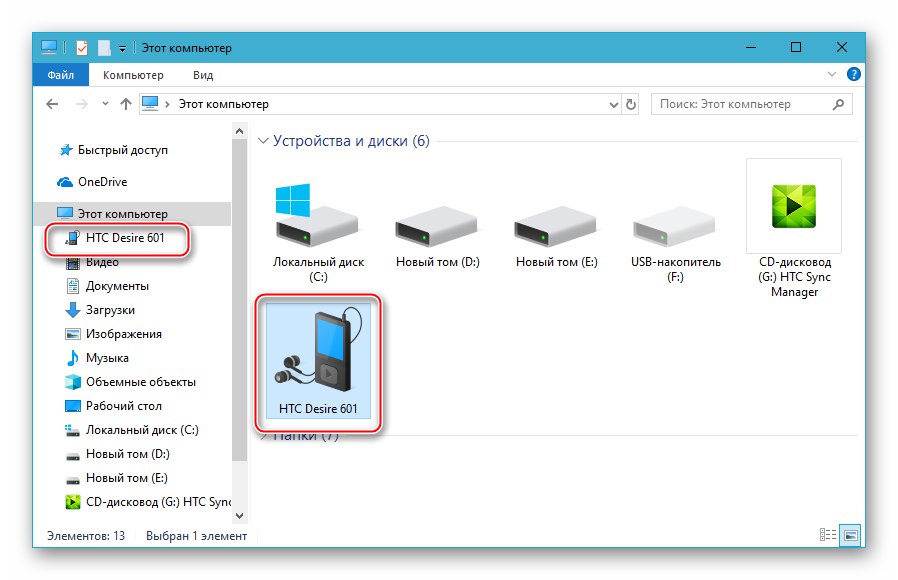
Přečtěte si také: Instalace ovladačů pro firmware Android
Postup integrace komponent nezbytných pro spárování s uvažovaným modelem zařízení v systému Windows obvykle nezpůsobuje potíže - výrobce vydal speciální automatický instalační program ovladačů, který si můžete stáhnout z následujícího odkazu:
Stáhněte si automatickou instalaci ovladačů pro smartphone HTC Desire 601
- Stáhněte si disk počítače a spusťte soubor HTCDriver_4.17.0.001.exe.
- Práce instalátora je plně automatizovaná; nemusíte klikat na žádná tlačítka v oknech průvodce.
- Počkejte, až se soubory zkopírují, poté se instalační program ovladače HTC zavře a všechny potřebné součásti pro spárování mobilního zařízení a počítače budou integrovány do jeho operačního systému.
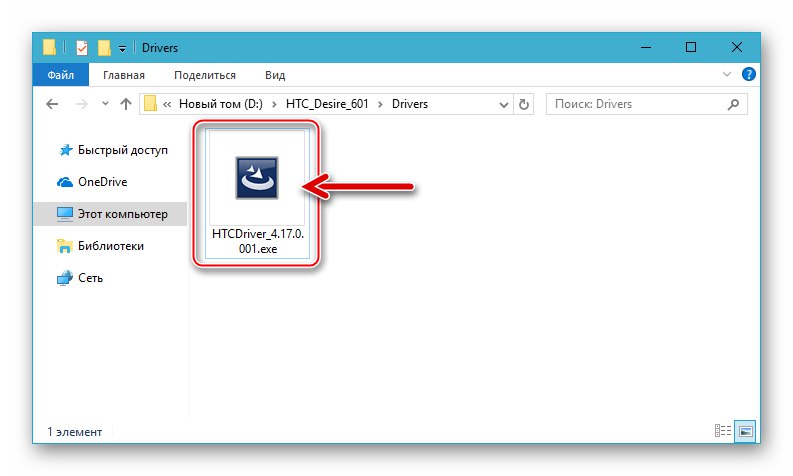
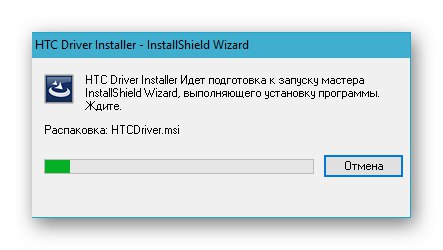
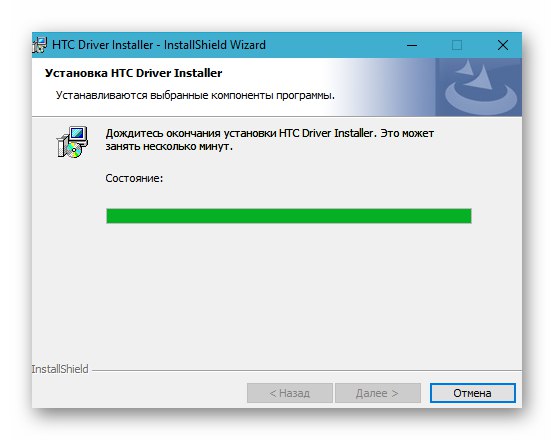
Režimy spouštění
Přístup k paměťovým částem zařízení HTC 601 pro manipulaci se systémovým softwarem se provádí po přepnutí zařízení do různých specializovaných režimů. Pokuste se přenést smartphone do níže popsaných stavů a současně zkontrolujte správnost instalace ovladačů pro připojení telefonu v režimu Fastboot k počítači.
-
"Nakladač" (HBOOT) otevírá přístup do nabídky, kde můžete získat nejdůležitější informace o softwaru, pod jehož kontrolou zařízení pracuje, a také přejít do režimů „firmwaru“. Zavolat "Nakladač" úplně vypněte telefon, vyjměte a vyměňte baterii. Poté stiskněte klávesu "Vol -" a drží to - „Odpověď“... Nemusíte dlouho držet tlačítka - HTC Desire 601 zobrazí následující obrázek:
![Zavaděč zařízení HTC Desire 601 (nabídka HBOOT)]()
-
„FASTBOOT“ - stav převedením zařízení, do kterého do něj budete moci odesílat příkazy prostřednictvím obslužných programů konzoly. Pomocí tlačítek hlasitosti zvýrazněte položku „FASTBOOT“ v nabídce "Nakladač" a stiskněte tlačítko "Napájení"... Ve výsledku se na obrazovce zobrazí červený nápis - název režimu. Připojte kabel připojený k počítači ke smartphonu - název změní tento název na „FASTBOOT USB“.
![HTC Desire 601 přepne zařízení do režimu Fastboot a připojí se k počítači]()
V "Správce zařízení" pokud jsou k dispozici správné ovladače, zařízení by mělo být zobrazeno v této části „Zařízení Android USB“ tak jako „My HTC“.
![Správce zařízení HTC Desire 601 - Smartphone připojený v režimu Fastboot]()
-
"ZOTAVENÍ" - prostředí pro obnovení. Před událostmi si všimneme, že obnovení továrního nastavení předinstalované v každém zařízení Android, v případě dotyčného modelu, nenese funkce, které jsou zahrnuty v implementaci metod firmwaru navržených v tomto článku. Upravené (vlastní) zotavení však uživatelé daného modelu používají velmi široce. V této fázi seznámení se systémovým softwarem zařízení byste si měli pamatovat, že pro volání prostředí pro obnovení musíte vybrat "ZOTAVENÍ" na obrazovce "Nakladač" a stiskněte tlačítko "Napájení".
![HTC Desire 601 Spuštění továrního nebo vlastního prostředí pro obnovení (obnovení) z nabídky HBOOT smartphonu]()
-
Ladění USB... Práce s dotyčným zařízením prostřednictvím rozhraní ADB, která bude vyžadována k provedení řady manipulací, je realizovatelná, pouze pokud je ve smartphonu aktivována odpovídající možnost. Umožnit „Debugs“ přejděte na smartphone se systémem Android následujícím způsobem:
- Volání „Nastavení“ z oznamovací opony nebo ze seznamu „Programy“.
- Přejděte do dolní části seznamu možností a klepněte na „O telefonu“... Pak přejděte do sekce "Verze softwaru".
- Klepněte na "Dodatečně"... Pak pět tapas v oblasti "Číslo sestavení" aktivujte režim „Pro vývojáře“.
- Návrat do „Nastavení“ a otevřete sekci, která se tam objeví „Pro vývojáře“... Aktivaci přístupu ke speciálním funkcím potvrďte klepnutím na "OK" v okně s informacemi o používání režimu.
- Zaškrtněte políčko vedle názvu možnosti Ladění USB... Aktivaci potvrďte stisknutím "OK" v reakci na žádost „Povolit ladění USB?“.
- Při prvním připojení k počítači a přístupu k mobilnímu zařízení prostřednictvím rozhraní ADB se na obrazovce zobrazí žádost o udělení přístupu. Zaškrtněte políčko „Vždy povolit z tohoto počítače“ a klepněte na "OK".
![HTC Desire 601 přejděte do Nastavení systému Android a povolte ladění USB]()
![Nastavení HTC Desire 601 - O telefonu - Verze softwaru]()
![HTC Desire 601 Aktivace režimu vývojáře v Nastavení]()
![HTC Desire 601 Přístup do sekce Vývojáři z nabídky Nastavení]()
![HTC Desire 601 Aktivace režimu ladění USB v nabídce Pro vývojáře]()
![HTC Desire 601 Umožnění přístupu počítače k telefonu pomocí režimu ladění USB]()
Záložní kopie
Data obsažená v chytrém telefonu nashromážděná během jeho provozu jsou pro většinu uživatelů téměř cennější než samotné zařízení, proto je nutné vytvořit záložní kopii informací před zásahem do systémového softwaru Desire 601 HTC. Dnes existuje mnoho způsobů, jak vytvořit zálohu zařízení Android.
Více informací: Jak vytvořit zálohu Androidu před blikáním
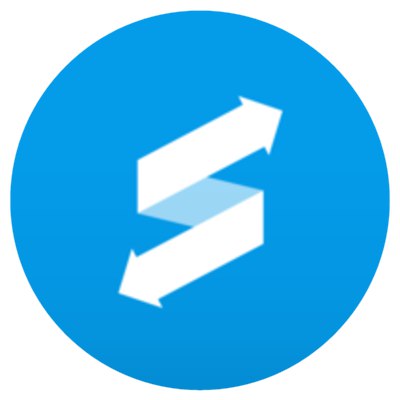
Pokud jste zkušený uživatel, můžete snadno použít jeden z nástrojů pro zálohování dat z těch, které jsou popsány v článku na výše uvedeném odkazu. Zaměříme se na použití oficiálního nástroje od výrobce - HTC SyncManager k uložení nastavení systému Android i obsahu obsaženého v paměti smartphonu.
Stáhněte si aplikaci HTC Sync Manager z oficiálních webových stránek
- Prvním krokem je instalace zadaného správce pro práci se smartphony HTC:
- Postupujte podle výše uvedeného odkazu.
- Přejděte do dolní části otevřené stránky a zaškrtněte políčko „Přečetl jsem si a přijímám LICENČNÍ SMLOUVU KONCOVÉHO UŽIVATELE“.
- Klepněte na "Stažení" a počkejte, dokud se nedokončí stahování distribuční sady nástroje na disk PC.
- Spusťte aplikaci HTC SyncManager setup_3.1.88.3_htc_NO_EULA.exe.
- Klepněte na "Nainstalujte" v prvním okně instalačního programu.
- Počkejte, až se soubory zkopírují.
- Klepněte na "Hotovo" v cílovém okně instalačního programu, aniž byste zrušili zaškrtnutí vedle položky "Spustit program".
![HTC Desire 601 Stáhněte si aplikaci HTC Sync Manager pro práci s telefonem z oficiálních webových stránek]()
![HTC Desire 601 udělující licenční smlouvu pro stahování Správce synchronizace]()
![HTC Desire 601 HTC Sync Manager - stažení instalačního programu z oficiálních stránek]()
![HTC Desire 601 Sync Manager spouštějící instalační program aplikace]()
![HTC Desire 601 Sync Manager začíná instalovat aplikaci]()
![HTC Desire 601, jak nainstalovat aplikaci Sync Manager pro práci s telefonem]()
![HTC Desire 601 dokončuje instalaci a spouští Správce synchronizace]()
- Před pokračováním ve spárování telefonu s aplikací Sink Manager jej aktivujte na mobilním zařízení Ladění USB... Po spuštění aplikace SyncManager připojte kabel připojený k portu USB počítače se zařízením.
- Odemkněte obrazovku telefonu a v okně požadavku potvrďte žádost o povolení spárování se softwarem.
- Počkejte, až aplikace detekuje připojené zařízení.
- Když obdržíte požadavek od Sink Manageru na aktualizaci verze aplikace v telefonu, klikněte na "Ano".
- Poté, co program zobrazí oznámení „Telefon připojen“ a informace o zařízení, klikněte na název sekce „Přenos a zálohování“ v nabídce na levé straně okna.
- Zaškrtněte políčko vedle „Také zálohovat média v telefonu“... Poté klikněte na tlačítko „Vytvořit zálohu ...“.
- Potvrďte potřebu zkopírovat informace kliknutím "OK" v okně požadavku.
- Počkejte na konec postupu zálohování. Proces je doprovázen vyplněním indikátoru v okně Sink Manager,
![HTC Desire 601 Sync Manager - Proces zálohování informací z paměti telefonu]()
a končí upozorňovacím oknem "Zálohování dokončeno"kde kliknout "OK".
![Zálohování softwaru HTC Desire 601 Sync Manager dokončeno]()
- Nyní můžete kdykoli obnovit informace o uživateli v paměti zařízení:
- Postupujte podle kroků 2-6 výše. V kroku 7 klikněte na "Obnovit".
- Pokud existuje více záložních souborů, zvýrazněte je a klikněte na tlačítko "Obnovit".
- Počkejte, až se zobrazí potvrzení úspěchu.
![HTC Desire 601 Obnovení dat telefonu ze zálohy vytvořené ve Správci synchronizace]()
![HTC Desire 601 Spusťte obnovení nastavení a obsahu ze zálohy pomocí Správce synchronizace]()
![HTC Desire 601 Sync Manager obnovení nastavení a obsahu ve smartphonu dokončeno]()
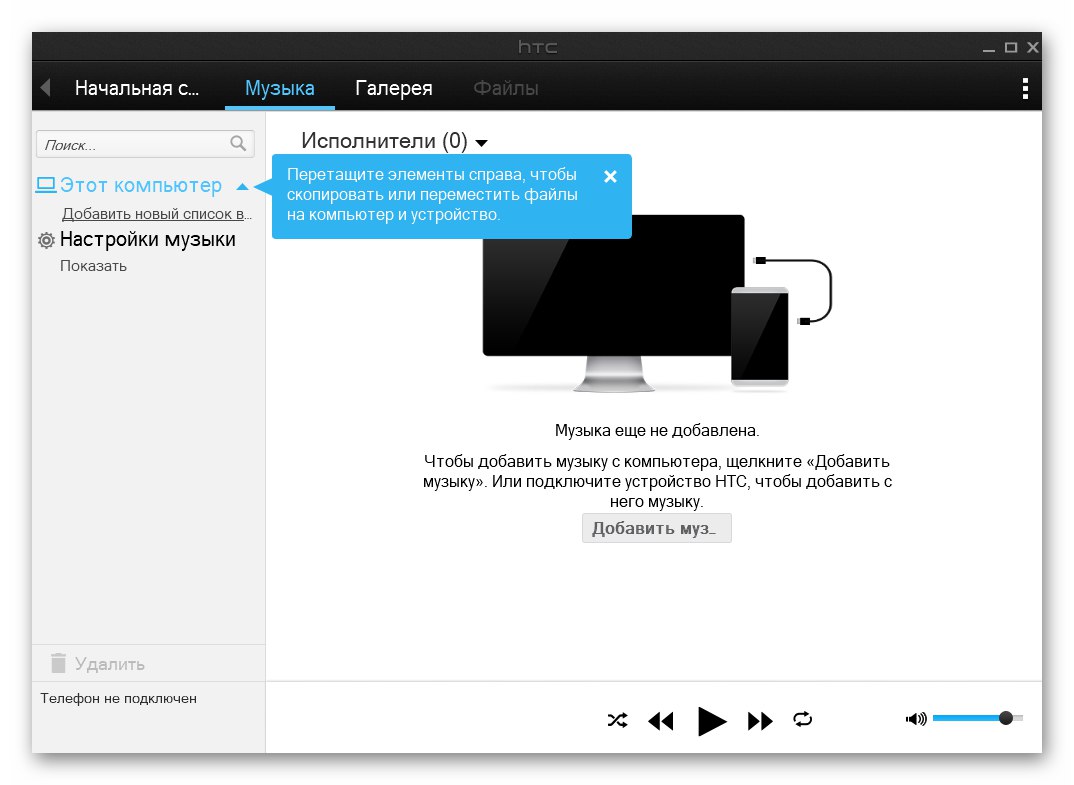
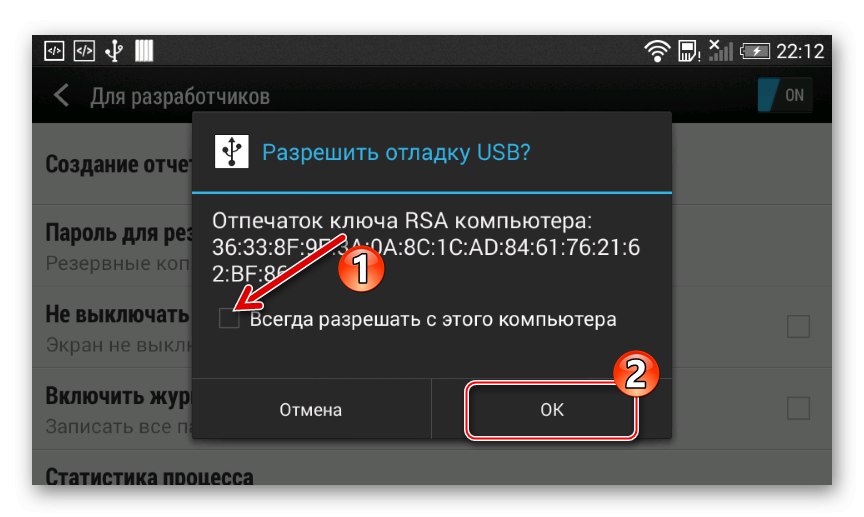
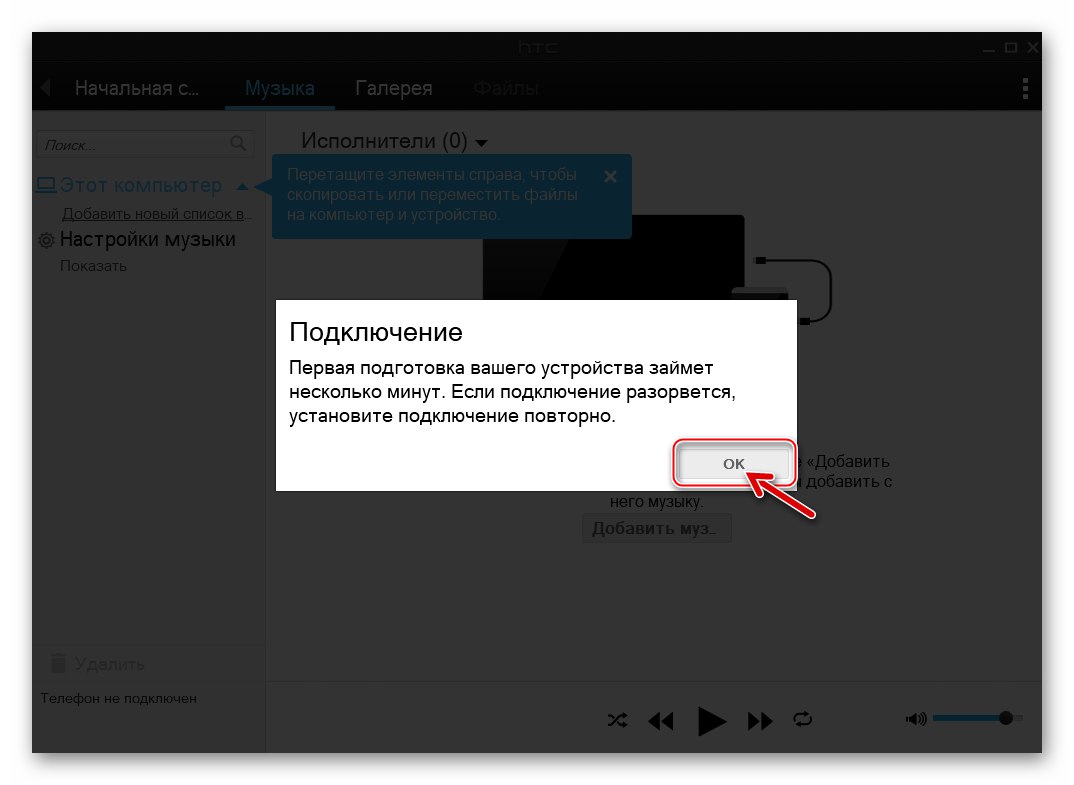
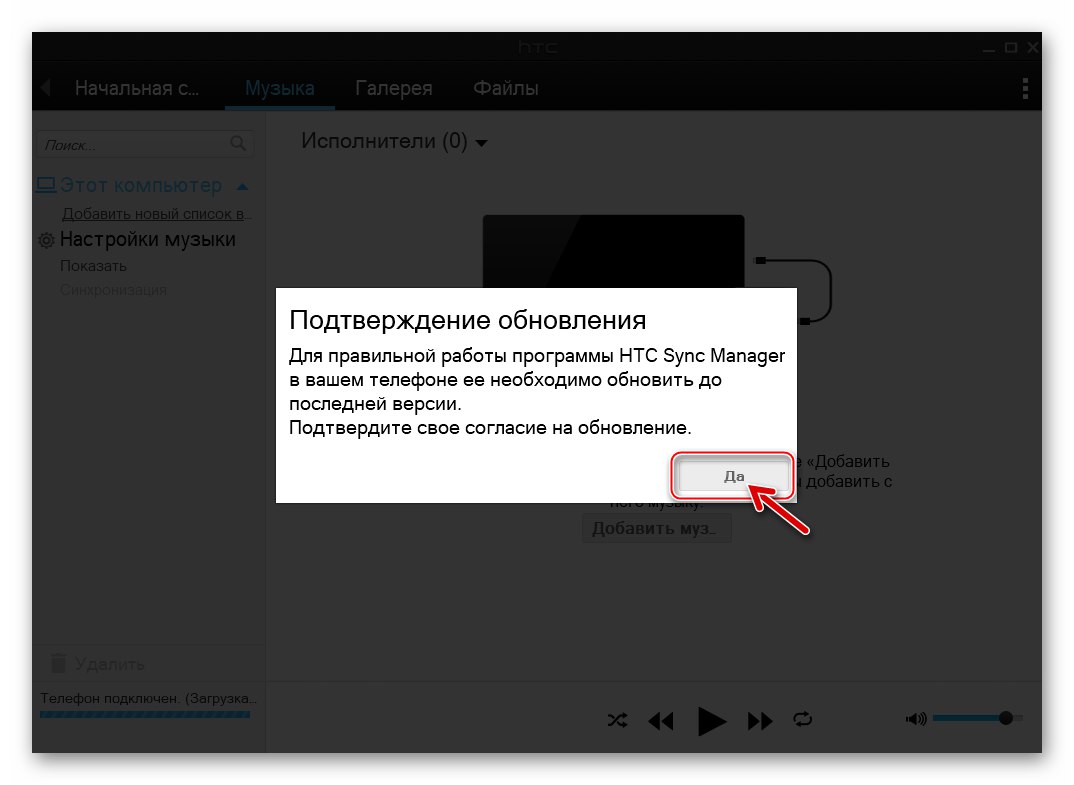
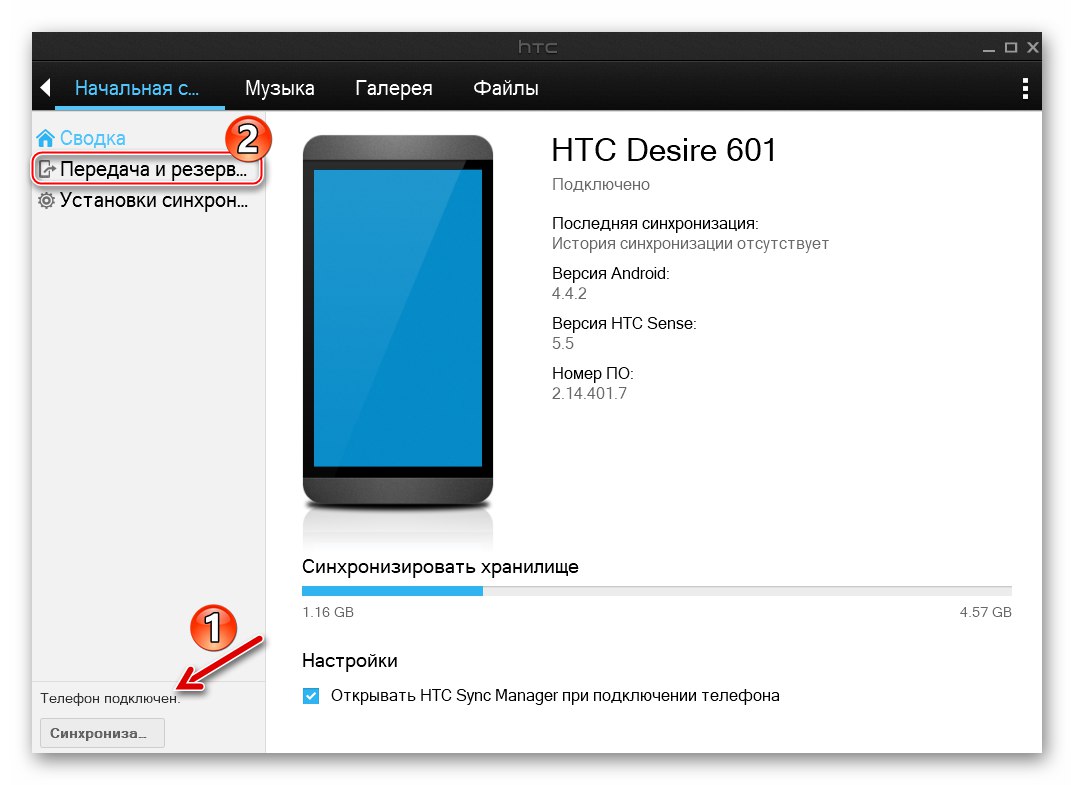
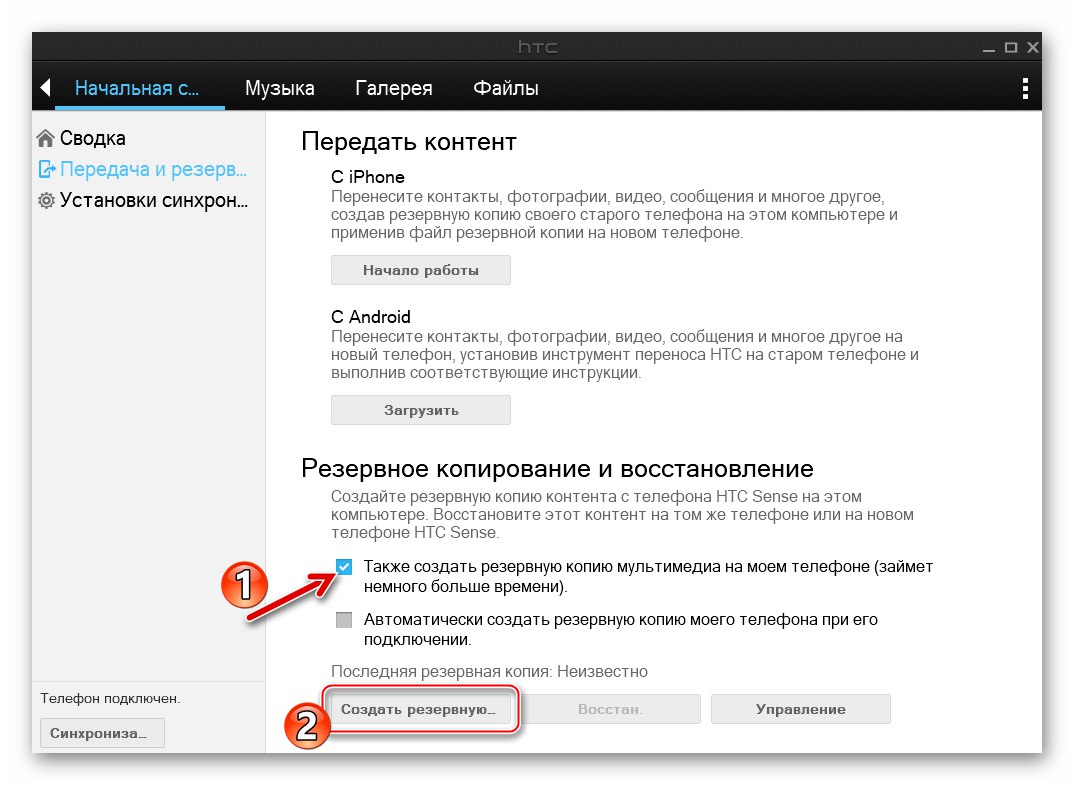
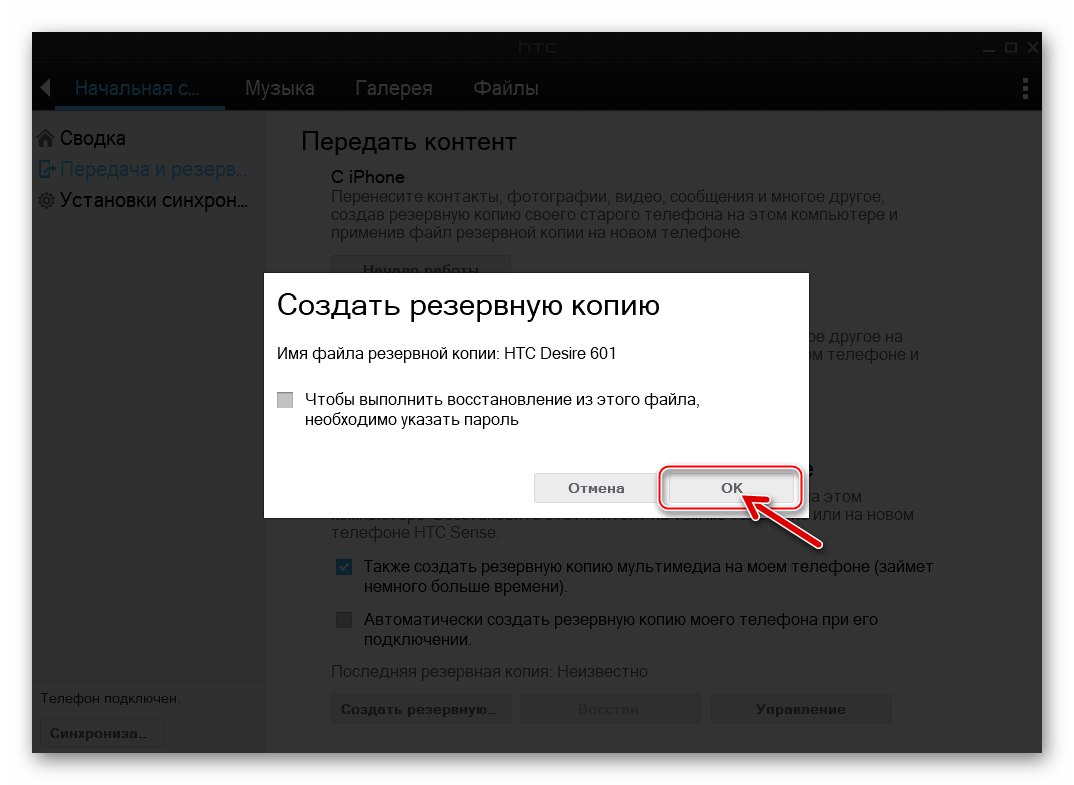
Nezbytný software
Pokud se rozhodnete vážně zasahovat do softwaru HTC Desire 601, budete se téměř určitě muset uchýlit k používání konzolových nástrojů. ADB a Fastboot.

Stáhněte si archiv s minimální sadou těchto nástrojů z následujícího odkazu a výsledný soubor rozbalte do kořenového adresáře jednotky C:
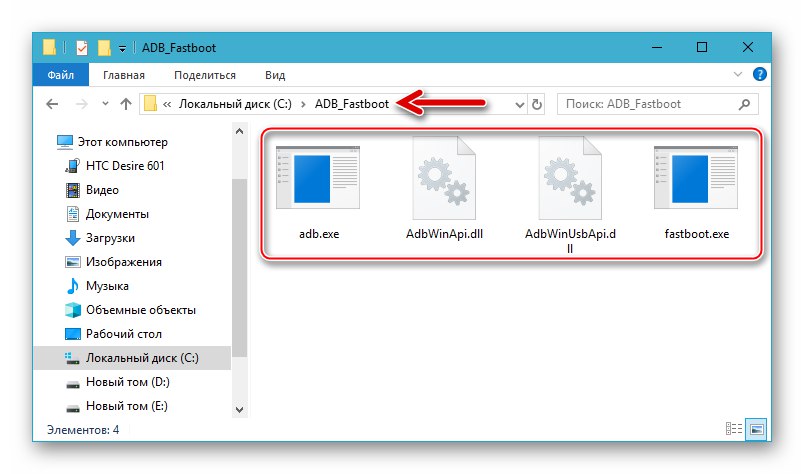
Stáhněte si nástroje ADB a Fastboot pro aktualizaci HTC Desire 601
Můžete se seznámit s funkcemi Fastbootu a zjistit, jak se operace provádějí ve vztahu k zařízením Android, s jeho pomocí v článku na našem webu:
Více informací: Jak flashovat telefon nebo tablet přes Fastboot
Odemknutí bootloaderu
Stav zavaděče HTC 601 (původně blokovaný výrobcem) určuje, zda je možné do telefonu nainstalovat jednu nebo druhou součást (například vlastní obnovení) a blikat zařízení jako celek jednou nebo druhou metodou (uvedeno v popisu metod instalace mobilního OS níže v článku). Schopnost provést postup odblokování bootloaderu a zpětná akce budou s největší pravděpodobností zapotřebí, pokud neplánujete pouze aktualizaci oficiálního OS smartphonu.

Nezapomeňte zjistit stav bootloaderu přepnutím do nabídky „HBOOT“ a při pohledu na první řádek zobrazený v horní části obrazovky:
- Stavy „*** ZAMČENO ***“ a „*** RELOCKED ***“ mluvit o zamčeném bootloaderu.
- Postavení „*** ODEMČENO ***“ znamená, že bootloader je odemčený.
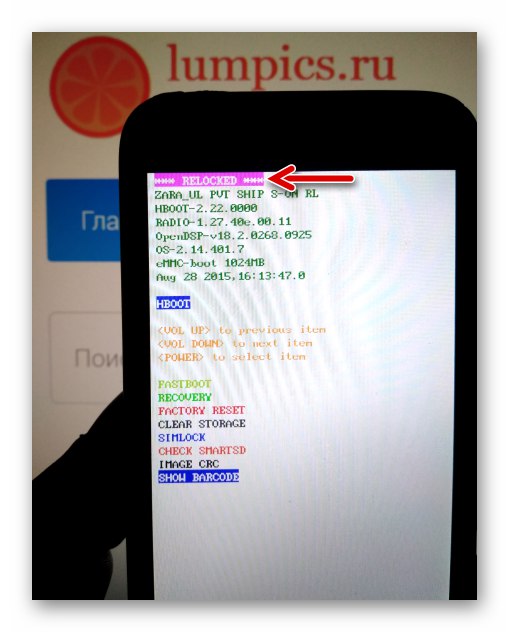
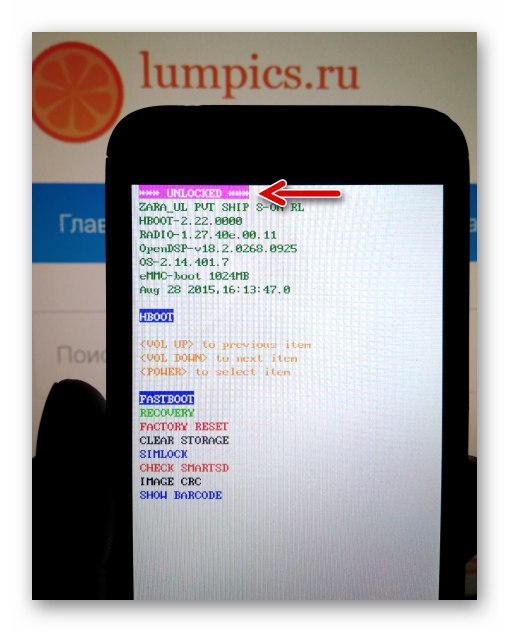
Postup odblokování bootloaderu zařízení NTS se provádí jednou ze dvou metod.
Nezapomeňte, že při jakémkoli odemykání bootloaderu se nastavení smartphonu obnoví na tovární hodnoty a uživatelská data v jeho paměti budou zničena!
Webové stránky htcdev.com
Oficiální metoda je pro telefony výrobce univerzální a její implementaci jsme již zkontrolovali v článku o firmwaru modelu One X. Pokračujte podle pokynů na následujícím odkazu.
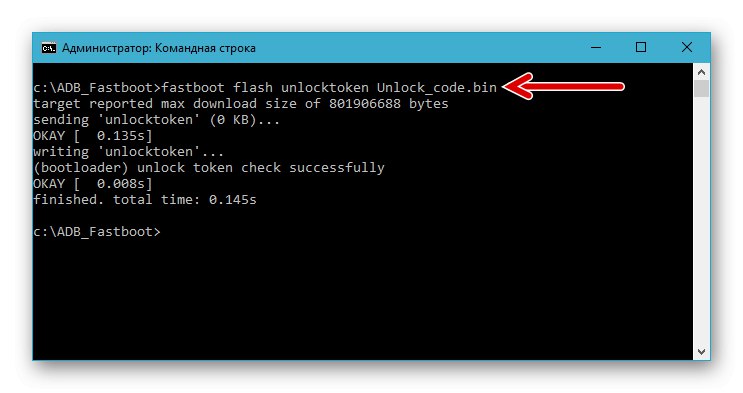
Více informací: Odemknutí zavaděčů pro zařízení HTC Android prostřednictvím oficiálních webových stránek
Chcete-li zavaděč vrátit do uzamčeného stavu později (pokud to bude třeba), odešlete do telefonu příkaz Fastnot v následující syntaxi:
fastboot oem lock
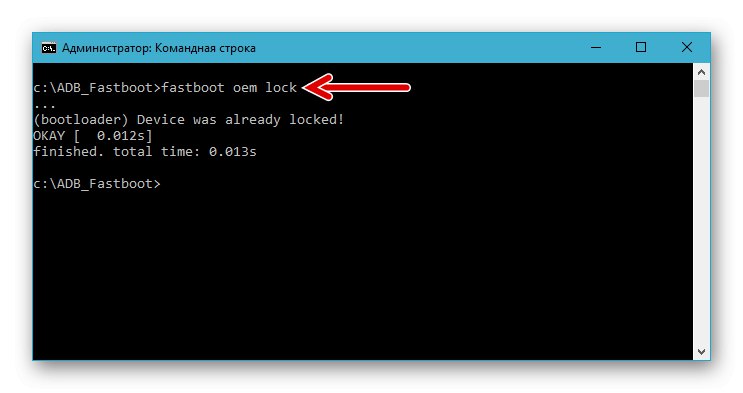
Neoficiální způsob odemčení bootloaderu
Druhou, jednodušší, ale méně spolehlivou metodou odemčení bootloaderu je použití specializovaného neoficiálního softwaru, tzv HTC Bootloader Odemknout... Archiv si můžete stáhnout pomocí distribuční sady nástroje na odkazu:
Stáhněte si Kingo HTC Bootloader Odemknout
- Rozbalte archiv pomocí instalačního programu nástroje útěk z vězení a otevřete soubor htc_bootloader_unlock.exe.
- Postupujte podle pokynů instalačního programu - klikněte "Dále" ve svých prvních čtyřech oknech,
![HTC Desire 601 Kingo HTC Bootloader Unlock - začátek instalace nástroje]()
a pak "Nainstalujte" pátý.
![HTC Desire 601 Kingo HTC Bootloader Odemkněte instalaci nástroje pro odemknutí bootloaderu]()
- Počkejte na konec instalace, klikněte na "Dokončit" když byly soubory zkopírovány.
![HTC Desire 601 dokončuje instalaci a spouští Kingo HTC Bootloader Unlock pro odemčení bootloaderu zařízení]()
- Spusťte nástroj pro odemknutí, povolte ladění USB na HTC 601 a připojte zařízení k počítači.
- Jakmile Bootloader Unlock detekuje připojené zařízení, aktivují se akční tlačítka. Klepněte na "Odemknout".
- Počkejte na konec postupu odemknutí doprovázený dokončením ukazatele průběhu v okně nástroje. Na obrazovce telefonu se za běhu softwaru zobrazí informace o odemknutí a požadavek na potvrzení zahájení postupu. Pomocí tlačítek hlasitosti nastavte přepínač na „Yes Unlock bootloader“ a stiskněte tlačítko "Napájení".
- Úspěch operace je potvrzen oznámením „Úspěch!“... Zařízení můžete odpojit od počítače.
- Chcete-li vrátit stav bootloaderu "Blokováno", proveďte všechny výše uvedené manipulace, ale v kroku č. 5 klikněte na "Zámek".
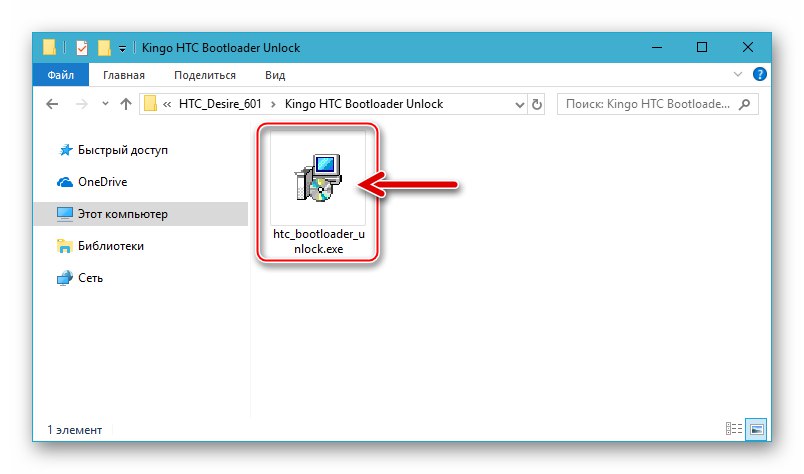
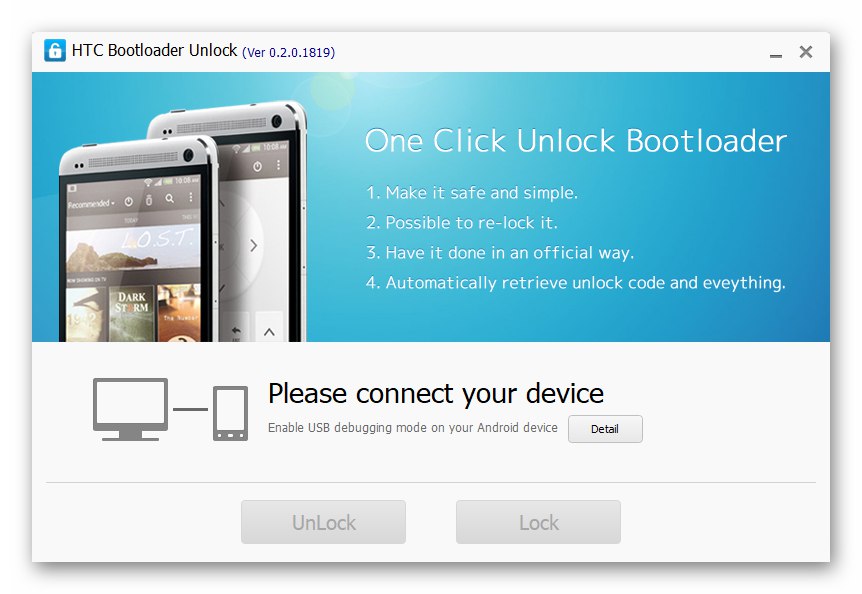
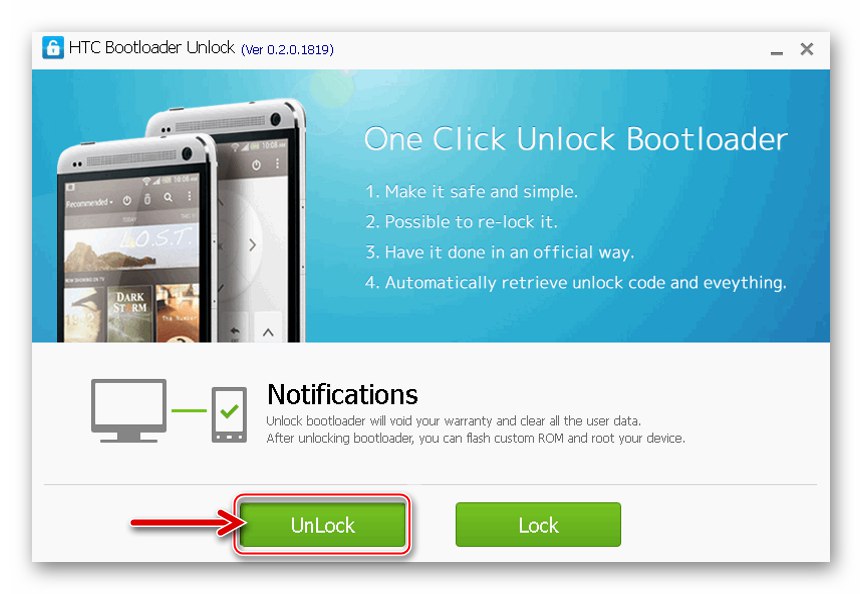
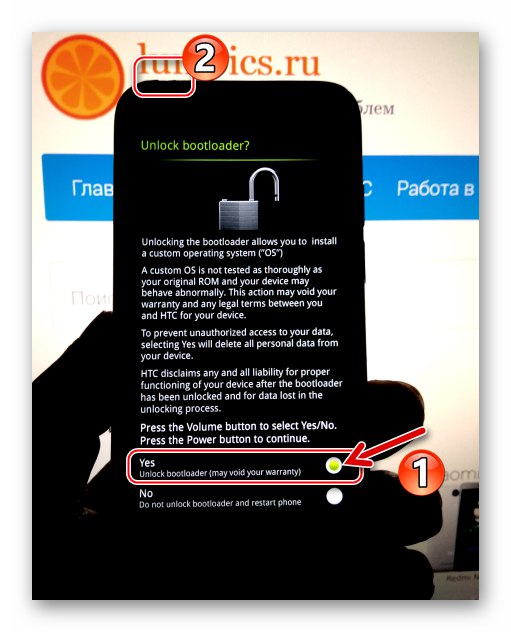

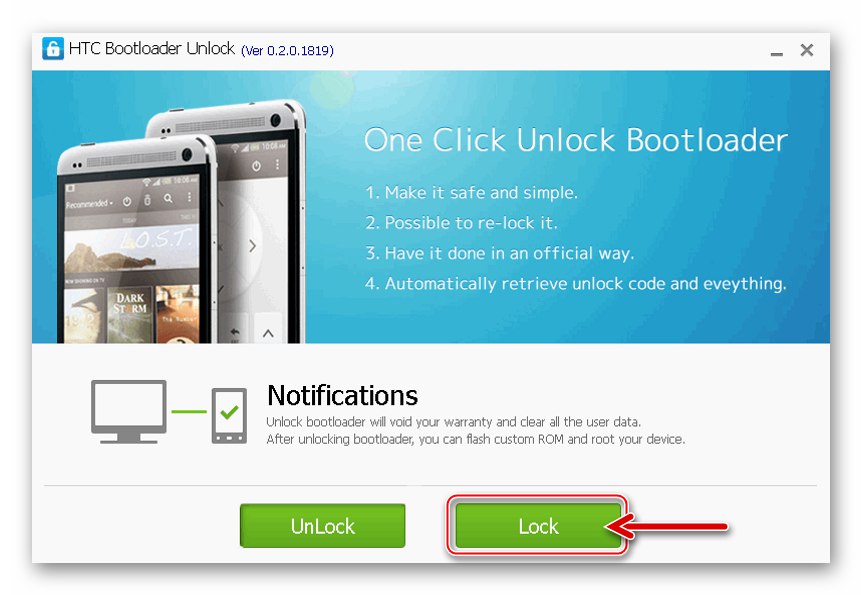
Kořenová práva
Pokud potřebujete oprávnění superuživatele k manipulaci v prostředí oficiálního firmwaru daného zařízení, můžete odkázat na možnosti poskytované nástrojem s názvem Kingo root.
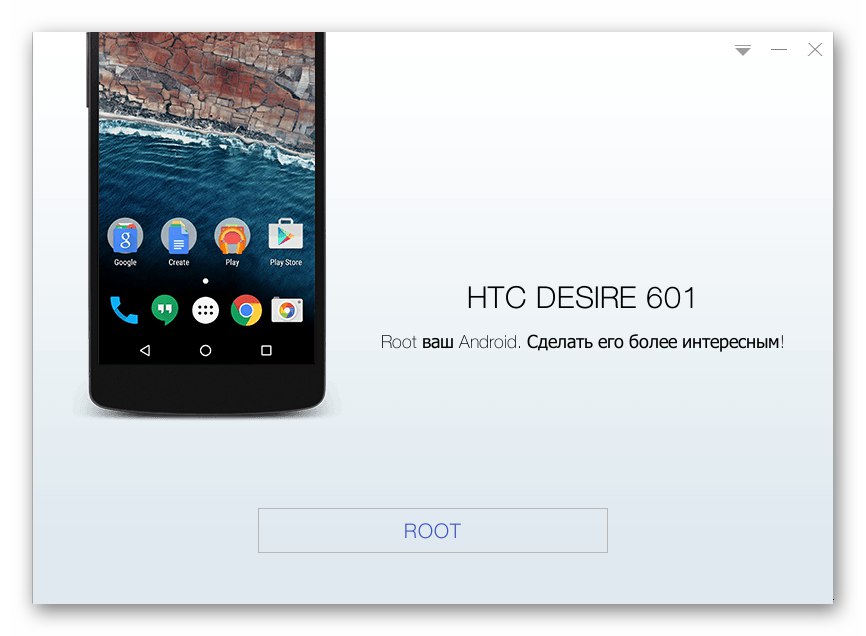
S tímto nástrojem se pracuje velmi snadno a snadno se vyrovná s rootováním zařízení za předpokladu, že jeho bootloader je odemčen pomocí jedné z výše uvedených metod.
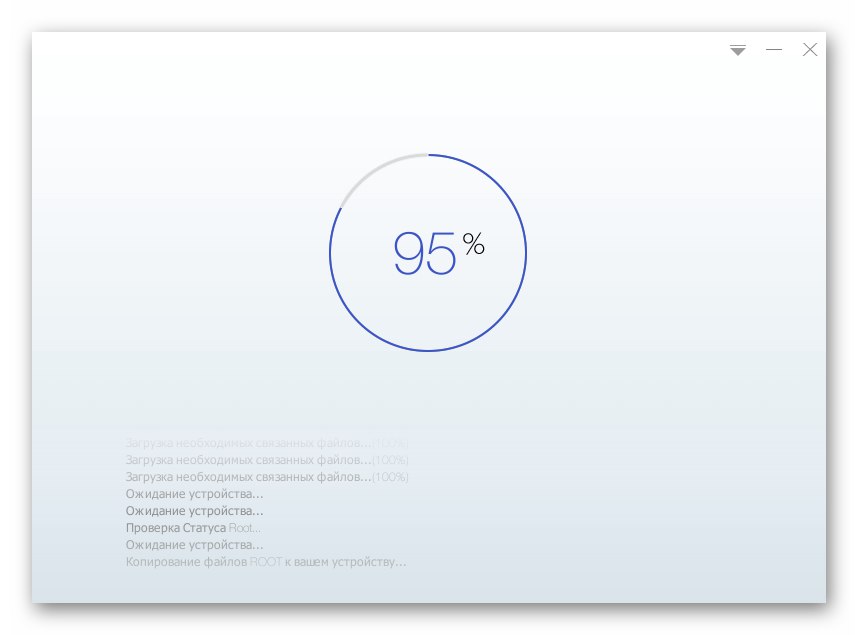
Více informací: Jak rootovat zařízení Android pomocí Kingo Root
Jak blikat HTС Desire 601
Jeden ze způsobů, jak přeinstalovat systémový software Desire 601 HTC z níže navrhovaných, je vybrán v závislosti na konečném cíli, tj. Typu a verzi OS, která bude po všech manipulacích řídit provoz telefonu. Obecně se doporučuje postupovat krok za krokem a každou metodu aplikovat v pořadí, dokud nedosáhnete požadovaného výsledku.

Metoda 1: Aktualizujte oficiální operační systém
Pokud softwarová část smartphonu funguje normálně a účelem zásahu do jeho práce je upgradovat verzi oficiálního OS na nejnovější verzi nabízenou výrobcem, nejlepší a nejjednodušší způsob provedení operace je použití nástrojů předinstalovaných v zařízení.

- Nabijte baterii telefonu na více než 50%, připojte se k síti Wi-Fi. Další otevřeno „Nastavení“, přejděte do sekce „O telefonu“.
- Klepněte na „Aktualizace softwaru“, a pak Zkontrolovat nyní... Bude zahájeno ověřování verzí nainstalovaného systému Android a balíčků dostupných na serverech HTC. Pokud lze systém aktualizovat, zobrazí se oznámení.
- Klepněte na "Stažení" pod popisem dostupné aktualizace a počkejte, až se balíček obsahující nové komponenty OS načte do paměti smartphonu. Během procesu stahování můžete telefon nadále používat a sledovat průběh přijímání souborů v oznamovací oponě.
- Po dokončení přijetí aktualizovaných komponent vás Android upozorní. Bez změny polohy přepínače v okně, které se objeví na obrazovce, pomocí Nainstalovat nyní, klepněte na "OK"... Smartphone se restartuje do zvláštního režimu a automaticky se spustí instalace nové verze firmwaru.
- Postup je doprovázen několika restarty zařízení a vyplněním ukazatele průběhu na jeho obrazovce. Počkejte, až budou dokončeny všechny nezbytné manipulace, aniž byste podnikli jakékoli kroky. Po instalaci všech softwarových komponent zařízení automaticky spustí aktualizovanou verzi systému Android. Úspěšné dokončení postupu je potvrzeno v okně zobrazeném operačním systémem po načtení.
- Výše uvedené kroky opakujte, dokud nebude aplikace pro Android "Aktualizace systému" po vyhledání nových komponent na serverech výrobce se na obrazovce zobrazí zpráva „Telefon má nejnovější verzi softwaru“.
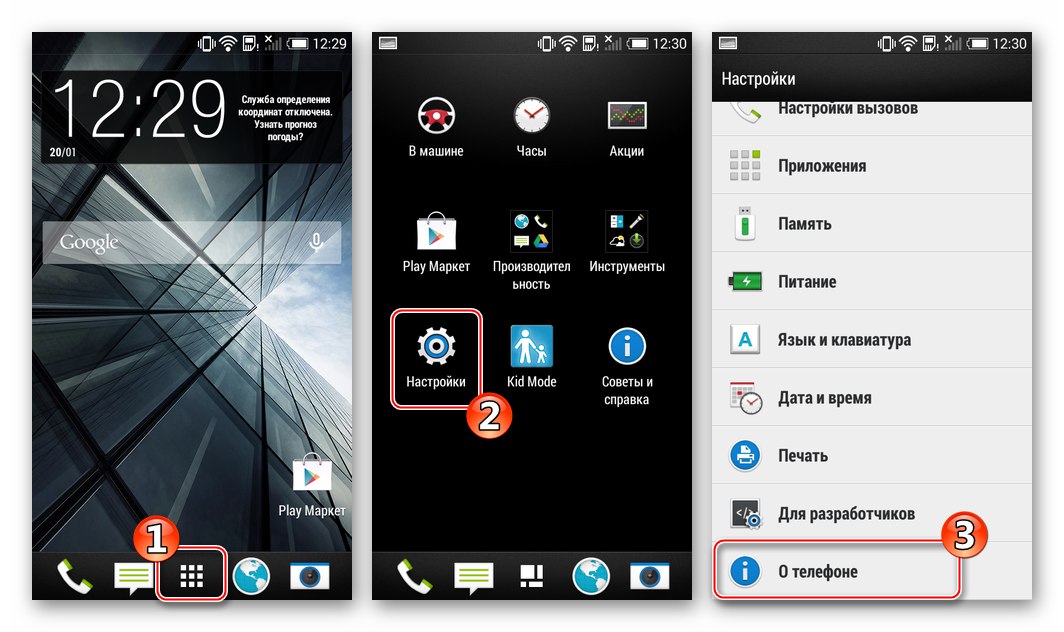
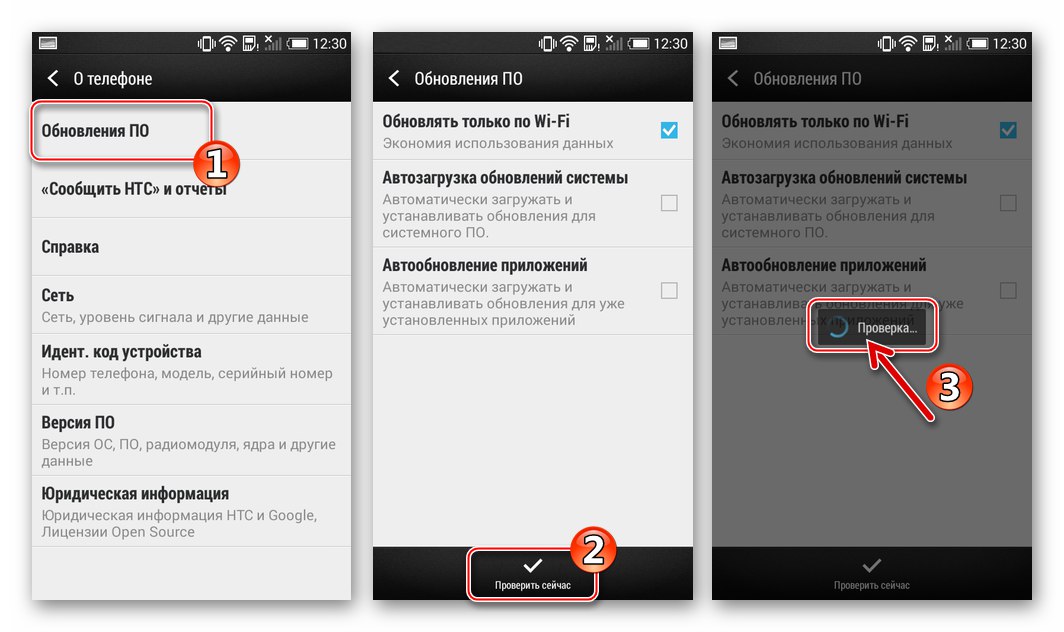
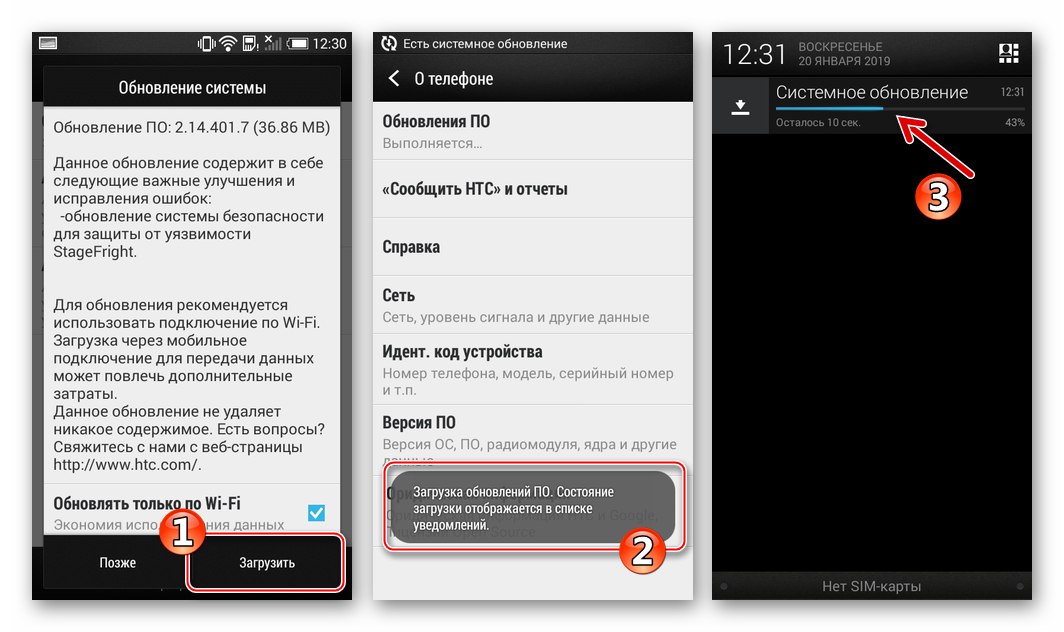
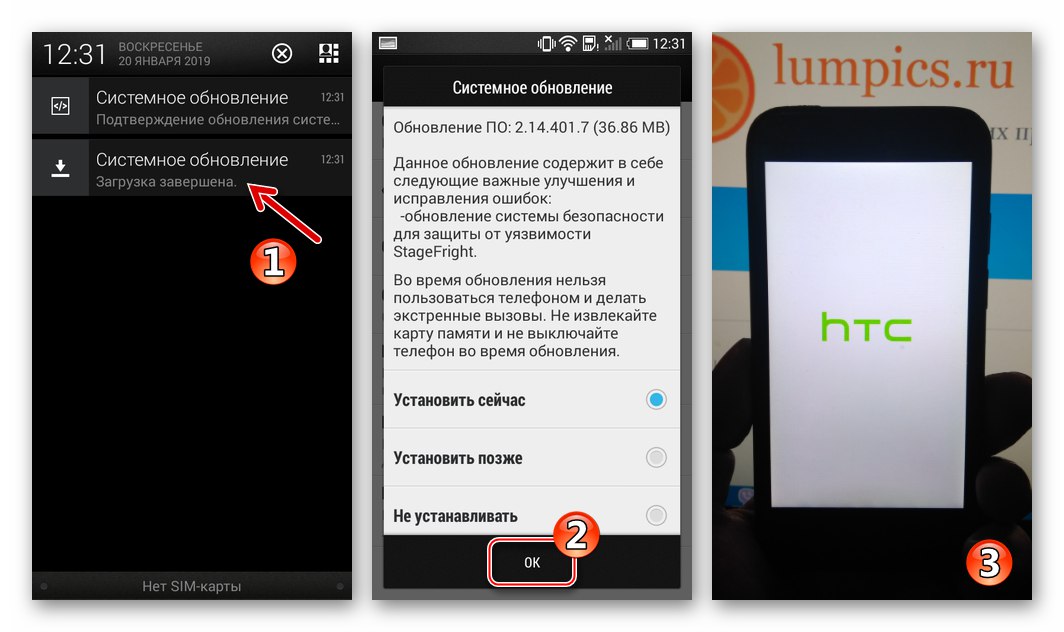
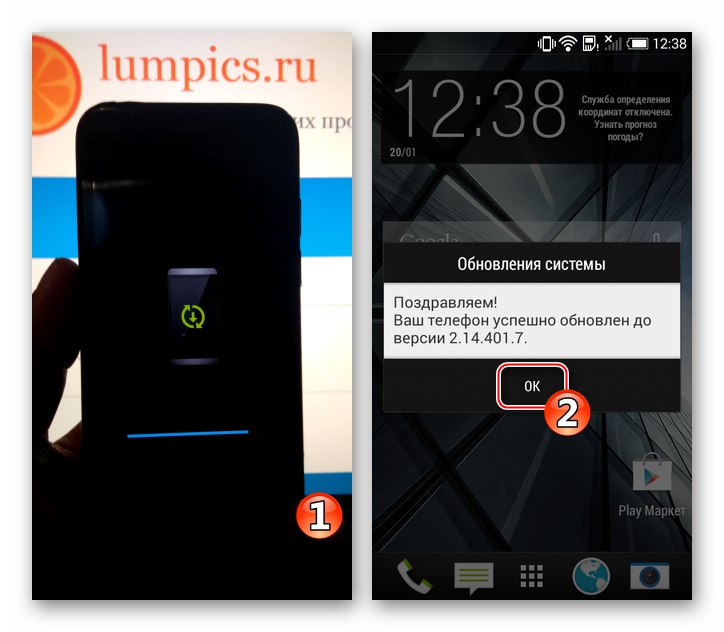
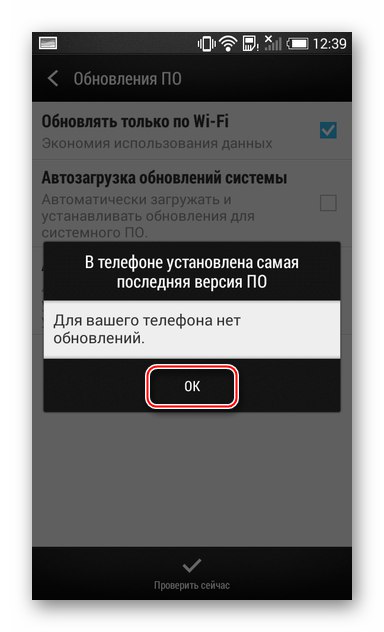
Metoda 2: HTC Android Phone ROM Update Utility
Další způsob, jak získat nejnovější verzi oficiální verze operačního systému pro daný model, zahrnuje použití nástroje Windows HTC Android Phone ROM Update Utility (průvodce ARU)... Tento nástroj umožňuje instalovat takzvaný RUU firmware z počítače obsahujícího systém, základní jádro, bootloader a modem (rádio).
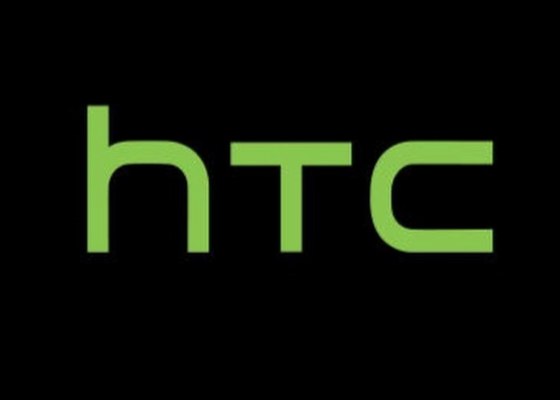
V níže uvedeném příkladu je sestava systémového softwaru nainstalována v telefonu. 2.14.401.6 pro evropský region.Balíček s komponentami OS a archiv s obslužným programem použitým v níže uvedeném příkladu jsou k dispozici ke stažení z odkazů:
Stáhněte si HTC Android Phone ROM Update Utility pro Desire 601
Stáhněte si firmware RUU pro HTC Desire 601 Android 4.4.2 HBOOT 2.14.401.6 Evropa
Pokyn platí pouze pro zařízení s uzamčeným bootloaderem (LOCKED nebo RELOCKED) a obnovením skladové zásoby! Aby bylo možné úspěšně přeinstalovat operační systém, musí telefon před zahájením postupu fungovat také pod systémem verze, která není vyšší než nainstalovaná verze!
- Stáhněte si archiv ARUWizard.rar postupujte podle výše uvedeného odkazu a výsledný soubor rozbalte (adresář s obslužným programem by měl být umístěn v kořenovém adresáři systémového disku PC).
- Stáhněte si firmware a bez rozbalení souboru zip s komponentami jej přejmenujte na rom.zip... Dále umístěte výsledný soubor do adresáře ARUWizard.
- Najděte soubor ve složce pomocí nástroje flasher ARUWizard.exe a otevřete ji.
- Zaškrtněte jediné zaškrtávací políčko v prvním okně softwaru - „Rozumím opatrnosti ...“, klikněte "Další".
![HTC Desire 601 ROM Update Utility první okno blikajícího průvodce telefonem]()
- Aktivujte na svém zařízení Ladění USB a připojte jej k počítači. V okně blikače zaškrtněte políčko vedle „Dokončil jsem výše uvedené kroky.“ a stiskněte "Další".
![Průvodce HTC Desire 601 ARU, který připojuje smartphone k firmwaru k počítači]()
- Počkejte chvíli, než software identifikuje smartphone.
![Identifikace smartphonu HTC Desire 601 ARU Wizard s obslužným programem]()
Ve výsledku se zobrazí okno s informacemi o nainstalovaném systému. Stiskněte zde "Aktualizace".
![Průvodce HTC Desire 601 ARU - začátek blikání zařízení]()
- Další kliknutí "Další" v okně, které se objeví,
![HTC Desire 601 ARU Wizard sladění nainstalovaných a nainstalovaných verzí firmwaru]()
a poté tlačítko se stejným názvem v dalším.
![Průvodce HTC Desire 601ARU spustí postup instalace firmwaru]()
- Proces instalace firmwaru začíná okamžitě po automatickém restartu smartphonu do speciálního režimu - „RUU“ (zařízení zobrazuje logo výrobce na černém pozadí).
![HTC Desire 601 ROM Update Utility (ARU Wizard) - restartujte smartphone do režimu RUU]()
- Počkejte, až se soubory z balíčku firmwaru na disku PC přenesou do odpovídajících oblastí paměti telefonu. Blikající okno nástroje a obrazovka zařízení během postupu zobrazují pruhy průběhu plnění. Za žádných okolností nepřerušujte proces instalace mobilního operačního systému žádnými akcemi!
![Proces instalace firmwaru HTC Desire 601 pomocí nástroje ROM Update Utility (průvodce ARU)]()
- Úspěšné dokončení instalace systému Android bude vyzváno oznámením v okně ARUWizard a současně s jeho vzhledem bude smartphone restartován do nainstalovaného OS. Klepněte na "Dokončit" zavřete nástroj.
![HTC Desire 601 dokončuje blikání pomocí nástroje ROM Update Utility (průvodce ARU)]()
- Odpojte zařízení od počítače a počkejte, až se na první obrazovce zobrazí uvítací obrazovka, stejně jako tlačítka pro výběr jazyka rozhraní Android.
![HTC Desire 601 načítá Android po blikání pomocí nástroje ROM Update Utility (průvodce ARU)]()
Definujte hlavní parametry mobilního operačního systému.
![HTC Desire 601 určující hlavní parametry Androidu po proběhnutí ARUWizard]()
- HTC Desire 601 je připraven k použití
![Oficiální firmware HTC Desire 601 založený na Androidu 4.4 nainstalovaný pomocí průvodce ARU]()
běží oficiální firmware Android 4.4.2!
![HTC Desire 601 oficiální verze Android build 2.14.401.6]()
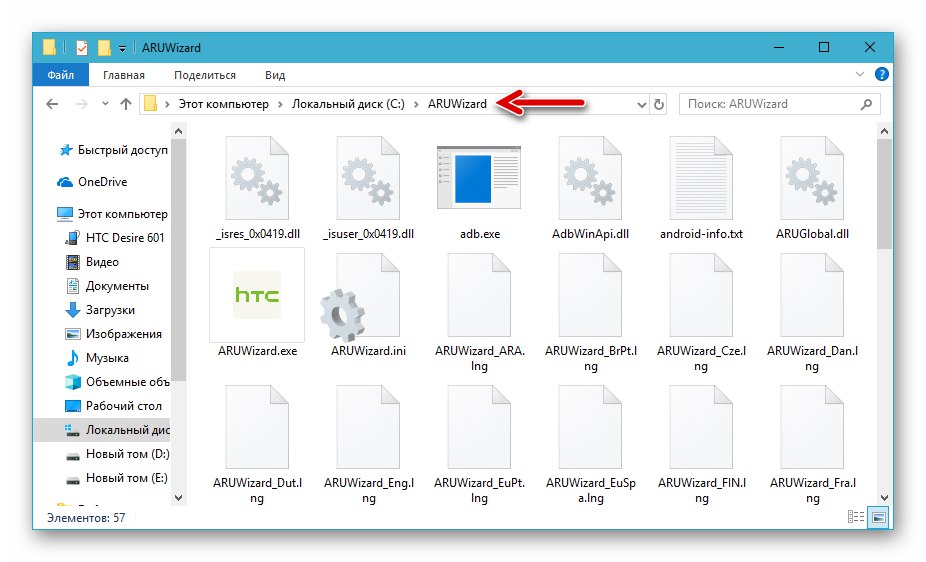
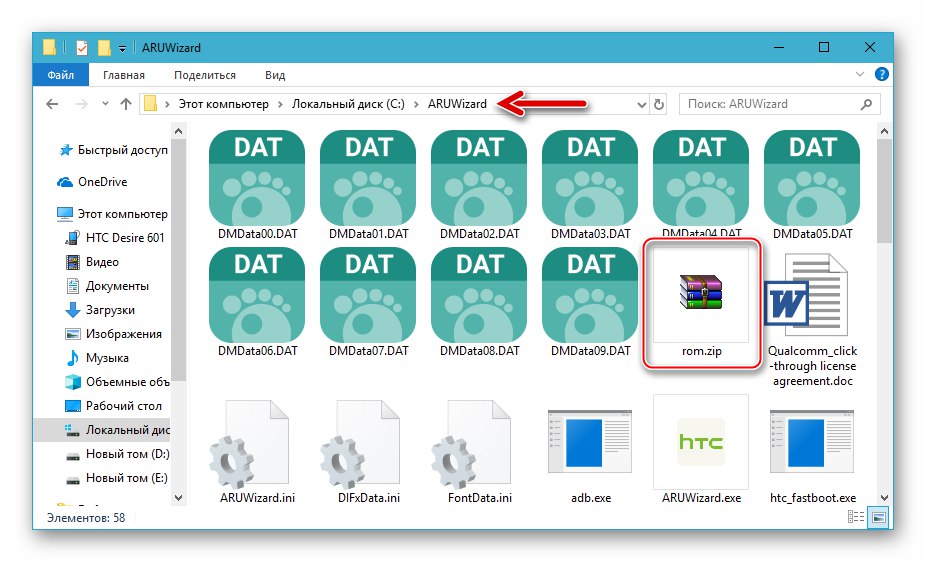
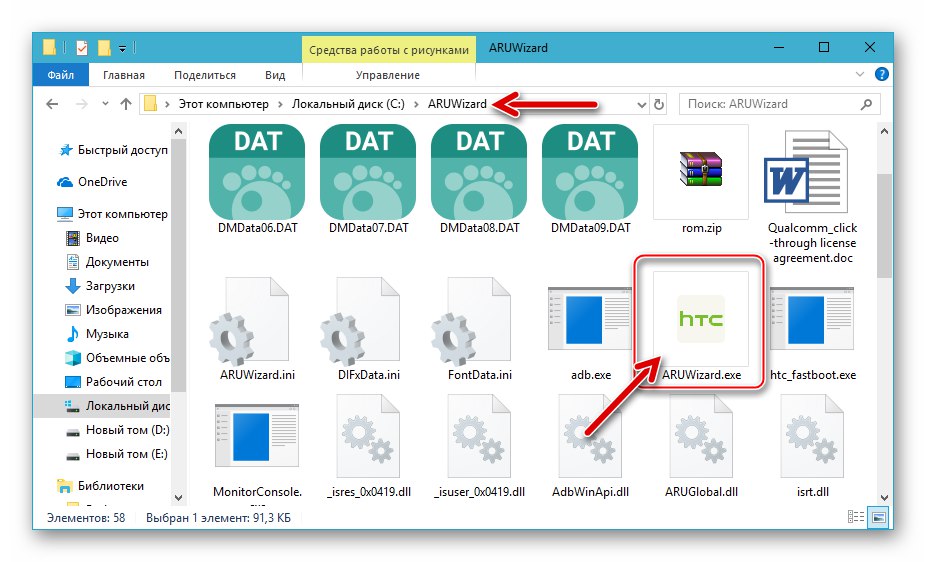
Metoda 3: Fastboot
Radikálnější a v mnoha případech také efektivnější metodou práce se systémovým softwarem, než je použití výše popsaného softwaru ARU, je využití schopností obslužného programu Fastboot. Ve většině situací vám tato metoda umožňuje obnovit funkčnost systémového softwaru těch instancí modelu, které se nespouštějí v systému Android.

Následující příklad používá stejný firmware RUU (montáž 2.14.401.6 KitKat), jako při provádění manipulace předchozím způsobem. Zopakujme odkaz ke stažení balíčku obsahujícího toto řešení.
Stáhněte si firmware 2.14.401.6 KitKat pro smartphone HTC Desire 601 pro instalaci přes Fastboot
Pokyn platí pouze pro smartphony s uzamčeným zavaděčem! Pokud byl bootloader dříve odemčen, měl by být před zahájením manipulace uzamčen!
Instalace firmwaru pomocí „čistého“ Fastbootu v HTC Desire 601 je nemožná, pro úspěšnou implementaci postupu je nutné do složky umístit další soubor s nástrojem konzoly získaným během přípravné fáze popsané v první části článku - HTC_fastboot.exe (odkaz ke stažení je uveden níže). Dále se používají příkazy konzoly specifické pro zařízení.
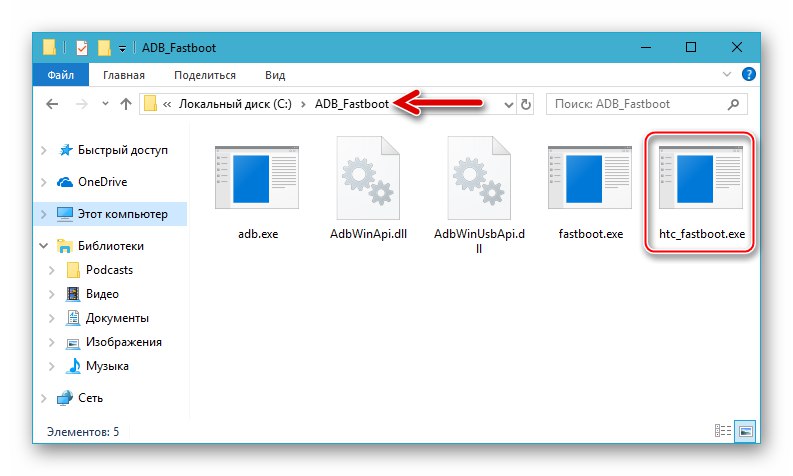
Stáhněte si HTC_fastboot.exe pro blikající smartphone HTC Desire 601
- Do adresáře s ADB, Fastboot a HTC_fastboot.exe zkopírujte soubor zip firmwaru. Přejmenujte systémový softwarový balíček na něco krátkého, aby bylo snazší zadat příkaz, který iniciuje instalaci OS (v našem příkladu je název souboru firmware.zip).
![Soubor zipu firmwaru HTC Desire 601 RUU v adresáři Fastboot]()
- Přepněte telefon do režimu „FASTBOOT“ a připojte jej k počítači.
- Spusťte konzolu Windows a přejděte do složky ADB a Fastboot zadáním následujícího pokynu a následným kliknutím „Enter“:
cd C: ADB_Fastboot![Firmware HTC Desire 601 přes Fastboot - příkaz pro přechod do adresáře pomocí nástroje konzoly]()
- Zkontrolujte faktor připojení zařízení v požadovaném stavu a jeho viditelnost systémem - po odeslání níže uvedeného příkazu by konzola měla zobrazit sériové číslo zařízení.
fastboot zařízení![HTC Desire 601 kontroluje viditelnost zařízení v režimu Fastboot systémem]()
- Zadejte příkaz k přenosu zařízení do režimu „RUU“ a stiskněte „Enter“ na klávesnici:
htc_fastboot oem rebootRUU![HTC Desire 601 uvedením zařízení do režimu instalace firmwaru RUU přes Fastboot]()
Výsledkem je, že obrazovka telefonu zhasne a na černém pozadí by mělo být zobrazeno logo výrobce.![Firmware HTC Desire 601 přes Fastboot - smartphone přepnut do požadovaného režimu - RUU]()
- Zahajte instalaci systémového softwarového balíčku. Příkaz je následující:
htc_fastboot flash zip firmware.zip
![Firmware HTC Desire 601 přes Fastboot - příkaz inicializující instalaci balíčku OS do telefonu]()
- Počkejte na dokončení postupu (asi 10 minut). V procesu konzola uvádí, co se děje, výstupem protokolu,
![Proces instalace firmwaru HTC Desire 601 přes Fastboot - ukázka toho, co se děje v konzole]()
a smartphone zobrazí indikátor průběhu plnění pro instalaci systému Android.![Indikátor průběhu HTC Desire 601 na obrazovce zařízení během blikání Fastboot]()
- Po dokončení procesu přepsání paměti zařízení HTC Desire 601 vás příkazový řádek upozorní:
OK [XX.XXX],
hotovo. celkový čas: XX.XXXs
rompack aktualizován
htc_fastboot dokončeno. celkový čas: XXX.XXXskde XX.XXXs je doba trvání provedených postupů.
![Telefon HTC Desire 601 blikající přes Fastboot je dokončen]()
- Restartujte smartphone na Android odesláním příkazu přes konzolu:
restartování htc_fastboot
![HTC Desire 601 restartuje smartphone na Android po blikání přes Fastboot]()
- Počkejte na spuštění nainstalovaného OS - proces končí uvítací obrazovkou, kde můžete vybrat jazyk rozhraní.
- Po určení základního nastavení operačního systému můžete pokračovat v obnově dat a dalším používání telefonu.
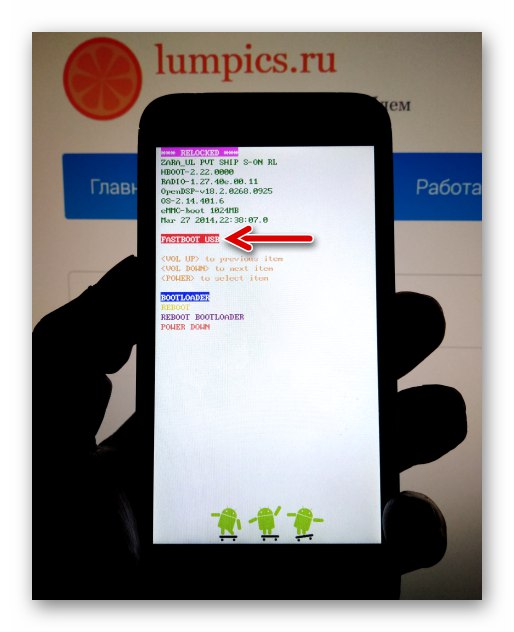
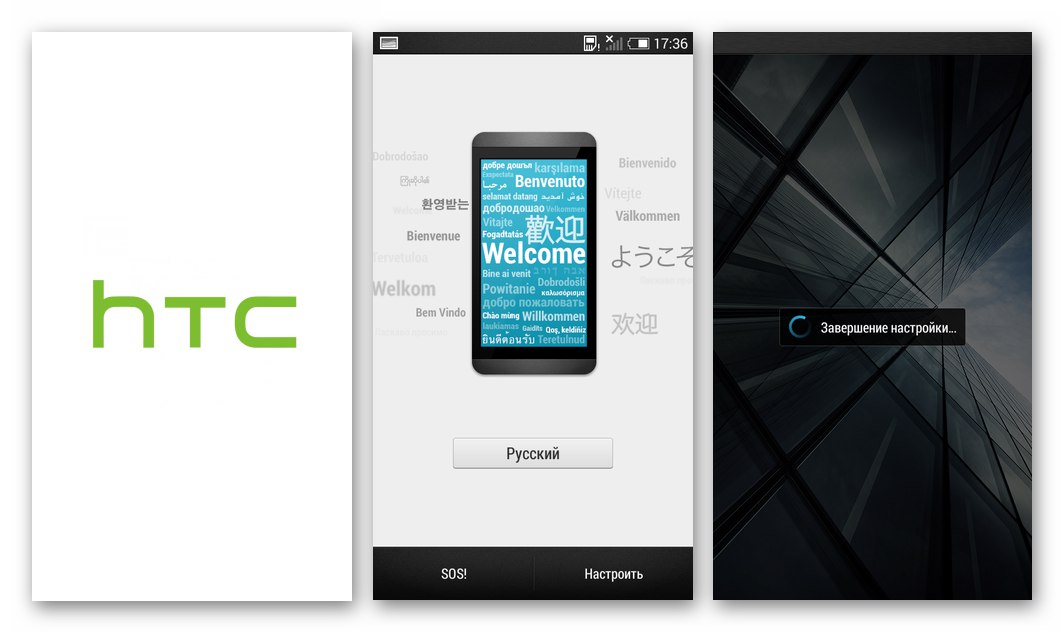
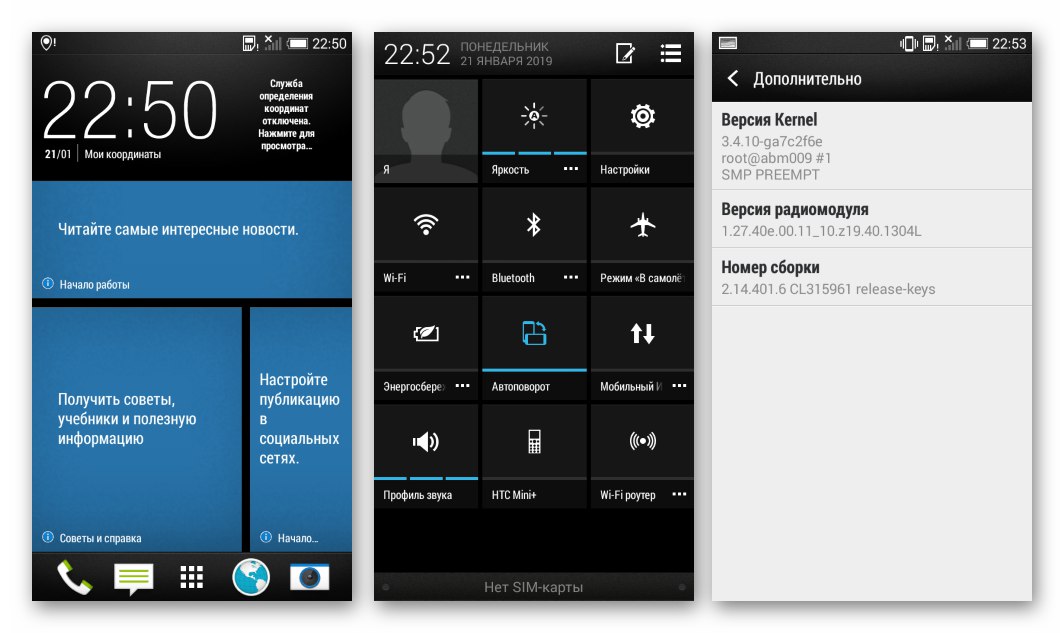
Metoda 4: Vlastní obnovení
Největší zájem uživatelů zařízení Android, která slouží několik let, je otázka instalace upraveného a neoficiálního firmwaru. Několik takových řešení bylo upraveno pro HTC Desire 601 a pro jejich instalaci se ve všech případech používá upravené obnovovací prostředí (vlastní obnovení). Proces instalace systému Android do zařízení pomocí tohoto nástroje lze rozdělit do dvou fází.
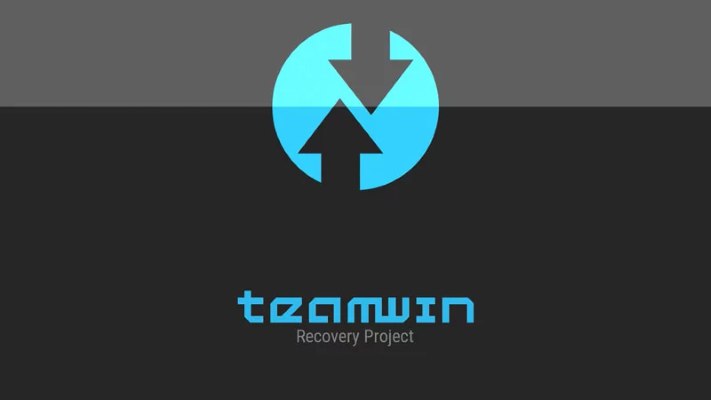
Než budete pokračovat podle níže uvedených pokynů, aktualizujte oficiální OS smartphonu na nejnovější verzi pomocí některého z výše uvedených pokynů a ujistěte se, že na obrazovce "Nakladač"že verze HBOOT odpovídá hodnotě 2.22! Proveďte postup odemknutí bootloaderu!
Krok 1: Nainstalujte TWRP
Stojí za zmínku, že pro tento model existuje několik různých upravených prostředí pro obnovení. V případě potřeby můžete nainstalovat podle níže navrženého algoritmu ClockworkMod Recovery (CWM) a jeho odrůdy. Pro zařízení použijeme nejfunkčnější a nejmodernější řešení - TeamWin Recovery (TWRP).
- Stáhněte si upravený soubor bitové kopie pro obnovení do počítače:
- Postupujte podle následujícího odkazu na oficiální web týmu TeamWin, kde je zveřejněn img obrázek prostředí pro daný model.
![Oficiální stránka vývojáře pro obnovení HTC Desire 601 TWRP, sekce pro stažení modelu]()
- V kapitole „Odkazy ke stažení“ klikněte „Primární (Evropa)“.
- V seznamu odkazů klikněte na křestní jméno TVRP.
- Další stisk "Stáhnout twrp-X.X.X-X-zara.img" - začne stahování nejnovější verze bitové kopie pro obnovení.
- Pokud máte potíže s přístupem na web, můžete soubor nahrát twrp-3.1.0-0-zara.imgpoužitý v níže uvedeném příkladu z úložiště souborů:
Stáhněte si obrazový soubor upraveného zotavení TWRP pro smartphone HTC Desire 601
![HTC Desire 601 si stáhne obrázek pro obnovení TWRP pro smartphone z oficiálních webových stránek]()
![Instalace zařízení HTC Desire 601 TWRP kontroluje viditelnost zařízení připojeného systémem v režimu Fastboot]()
![HTC Desire 601 začne stahovat vlastní obnovení z oficiálních stránek - Stáhněte si twrp-3.1.0-0-zara.img]()
- Postupujte podle následujícího odkazu na oficiální web týmu TeamWin, kde je zveřejněn img obrázek prostředí pro daný model.
- Zkopírujte obrazový soubor získaný během předchozího kroku instrukce do adresáře pomocí ADB a Fastboot.
- Zapněte telefon v režimu „FASTBOOT“ a připojte jej k USB portu vašeho PC.
- Otevřete příkazový řádek systému Windows a spusťte následující příkazy k instalaci obnovy:
-
cd C: ADB_Fastboot- přejděte do složky s nástroji konzoly; -
fastboot zařízení- kontrola viditelnosti připojeného zařízení systémem (musí být uvedeno sériové číslo); -
fastboot flash recovery twrp-3.1.0-0-zara.img- přímý přenos dat z img-image prostředí do sekce "Zotavení" paměť telefonu;
![Příkaz HTC Desire 601 přejde do složky s nástroji konzoly ADB a Fastboo pro blikání obrazu TWRP]()
![HTC Desire 601 Instalace TWRP - Příkaz pro kontrolu viditelnosti zařízení v režimu Fastboot systémem]()
![HTC Desire 601 Flash vlastní obnovení TWRP pomocí Fastboot - příkaz pro rychlé obnovení flash]()
-
- Po obdržení potvrzení o úspěchu integrace vlastního prostředí v konzole (
Dobře, ... hotovo),![HTC Desire 601 Fastboot - vlastní obraz obnovy TWRP úspěšně blikal - odpověď konzoly OK, hotovo]()
odpojte telefon od počítače a stiskněte klávesu "Napájení" pro návrat do hlavního menu "Nakladač".
![HTC Desire 601 Návrat do nabídky Bootloader po instalaci vlastní obnovy TWRP]()
- Stisknutím tlačítek hlasitosti vyberte položku nabídky "ZOTAVENÍ" a zahájit spuštění prostředí pro obnovení pomocí tlačítka "Jídlo".
- V spuštěné obnově můžete přepnout na rozhraní v ruštině - klepněte na Zvolte jazyk a vyberte "Ruština" ze seznamu potvrďte akci dotykem "OK".
![HTC Desire 601 TWRP přepíná uživatelské rozhraní pro obnovení do ruštiny]()
Přesunout prvek „Povolit změny“ ve spodní části obrazovky - TWRP je připraven vykonávat své funkce.
![HTC Desire 601 TWRP připravuje vlastní zotavení pro práci]()
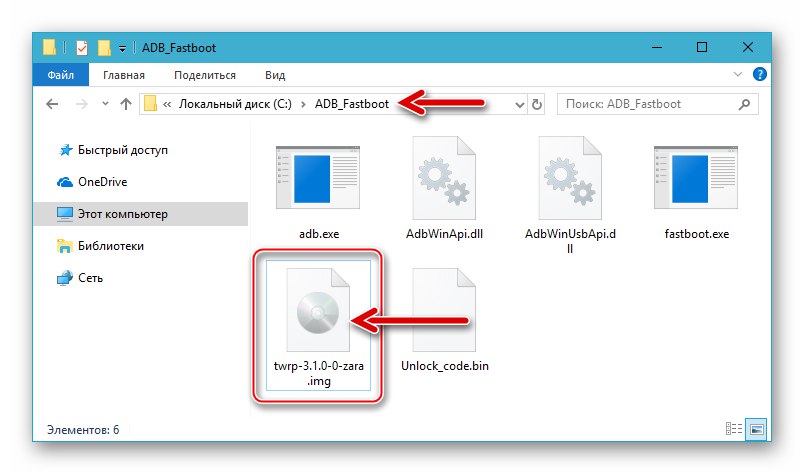
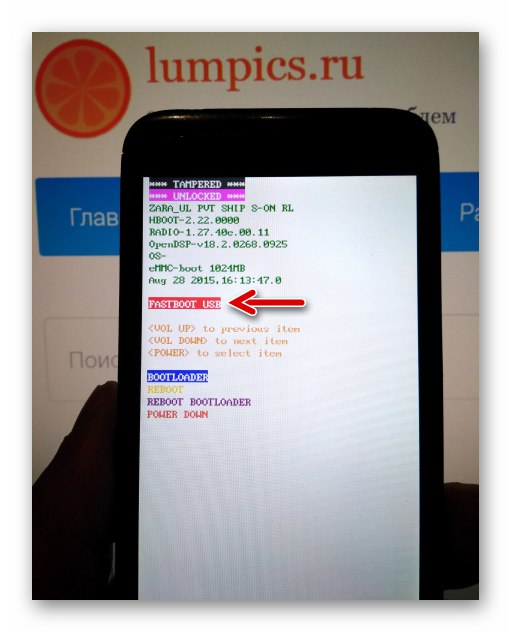
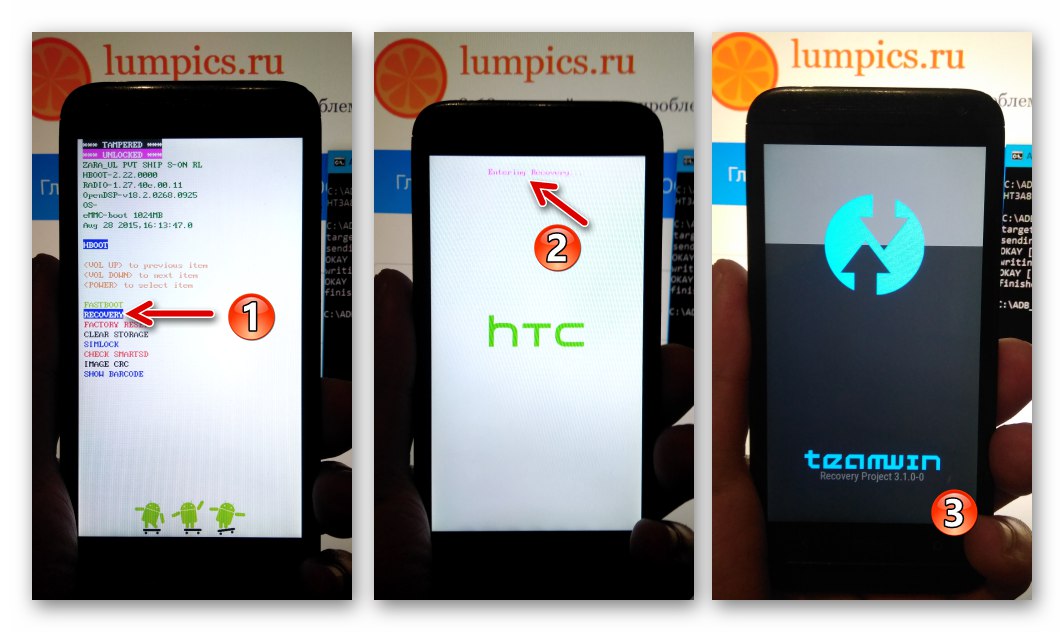
Krok 2: Nainstalujte firmware
Nainstalováním upraveného obnovení do zařízení HTC Desire budete moci nainstalovat téměř všechny upravené a vlastní verze systému Android přizpůsobené pro použití v zařízení. Algoritmus akcí, který zahrnuje nejen přímou instalaci OS, ale také několik souvisejících postupů, je uveden níže - je důležité provádět všechny manipulace v pořadí doporučeném pokyny.

Jako příklad nainstalujeme firmware, který se osvědčil mezi uživateli modelu - uživatelský port CyanogenMOD 12.1 založeno na Androidu 5.1, ale můžete experimentovat integrací dalších vlastních řešení na internetu.
Stáhněte si vlastní firmware CyanogenMOD 12.1 založený na Androidu 5.1 pro smartphone HTC Desire 601
- Stáhněte si zip soubor vlastní úpravy nebo úpravy přímo na paměťovou kartu telefonu (do kořenového adresáře), nebo zkopírujte balíček na vyměnitelnou jednotku, pokud bylo stahování provedeno z počítače.
- Spusťte TWRP na svém telefonu.
- Po obnovení je prvním krokem vytvoření zálohy nainstalovaného systému Android, aby bylo možné v budoucnu systém obnovit:
- Klepněte na tlačítko "Záloha"pak „Výběr disku“... Nastavte polohu spínače do polohy „Micro SDCard“ a klepněte na "OK".
- Posuňte přepínač „Začněte přejetím prstem“ ve spodní části obrazovky počkejte na dokončení zálohování. Na konci operace se vraťte na hlavní obrazovku prostředí stisknutím "Domov".
![HTC Desire 601 vytváří zálohu Androidu přes TWRP na vyměnitelném úložném zařízení]()
![Zálohování HTC Desire 601 nainstalované Android OS přes TWRP na paměťovou kartu smartphonu]()
- Odstranit data z částí interní paměti zařízení:
- Klepněte na "Čištění"pak „Selektivní čištění“.
- Dále zaškrtněte políčka vedle položek v zobrazeném seznamu částí paměti zařízení, kromě „MicroSDCard“ a „USB OTG“... aktivovat „Vyčistit přejetím prstem“, počkejte na dokončení procesu formátování a poté se vraťte do hlavní nabídky TVRP.
![HTC Desire 601 TWRP vymaže části paměti smartphonu při obnově před vlastní instalací]()
![Před blikáním vlastního operačního systému HTC Desire 601 TWRP naformátuje všechny oddíly kromě paměťové karty]()
- Flash vlastní OS:
- Klepněte na "Instalace", vyhledejte v seznamu souborů název souboru firmwaru zip (CyanogenMOD_12.1_HTC601_ZARA.zip) a klepněte na něj.
- Zahajte instalaci pomocí položky „Přejeďte po firmwaru“... Počkejte, až se součásti systému umístí do odpovídajících oblastí paměti smartphonu. Poté, co se v horní části obrazovky zobrazí oznámení "Úspěšně", klikněte „Restart to OS“.
![HTC Desire 601 instalace vlastního firmwaru pomocí obnovy TWRP - výběr souboru zip OS]()
![Proces instalace vlastního firmwaru HTC Desire 601 TWRP prostřednictvím upraveného obnovení]()
- Pak pokračujte, jak chcete - integrujte aplikaci do systému „TWRP App“posunutím napravo od prvku rozhraní ve spodní části obrazovky nebo klepnutím zahodit "Neinstaluj"... Zařízení se restartuje a nainstalovaný neoficiální systém se spustí - musíte počkat asi 5 minut.
- Úspěšný přechod na vlastní nastavení se považuje za dokončený poté, co se zobrazí uvítací obrazovka operačního systému s výběrem jazyka.
- Určete základní nastavení prostředí Android.
- Můžete přejít k objevování nových příležitostí a provozování neformálního systému.
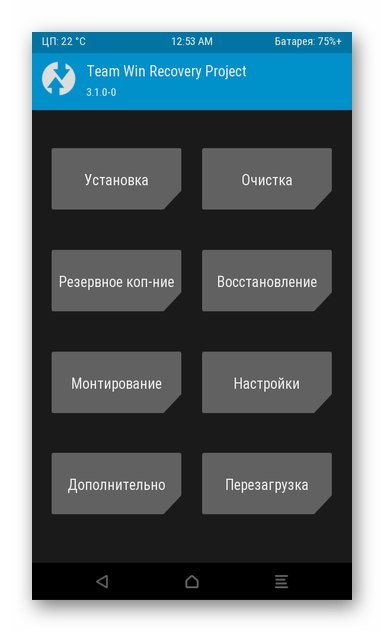
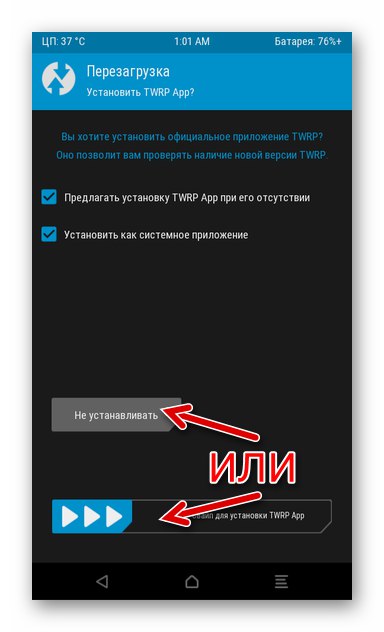
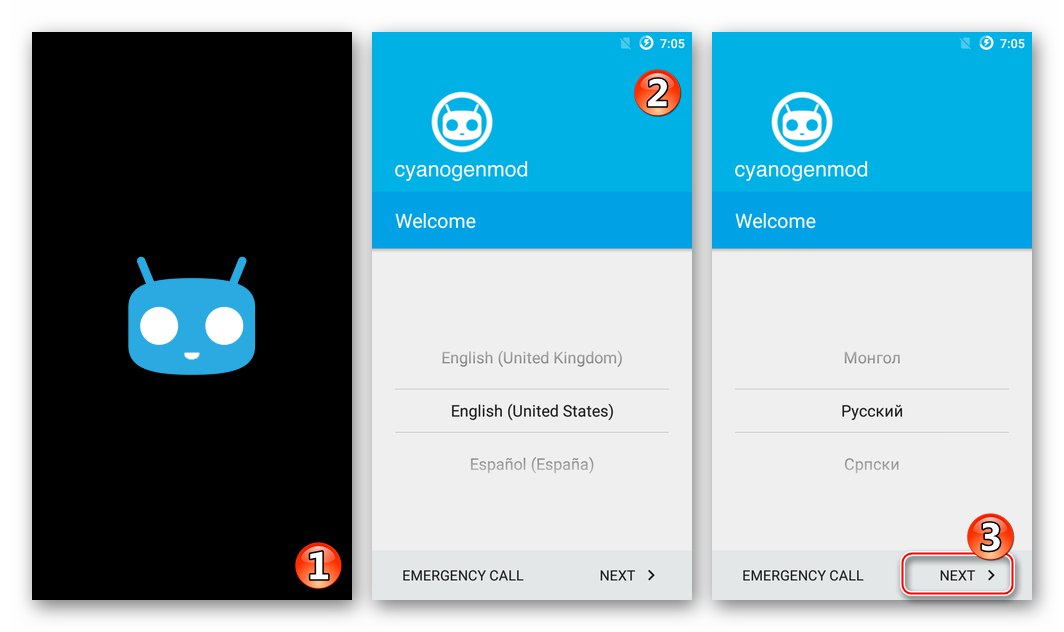
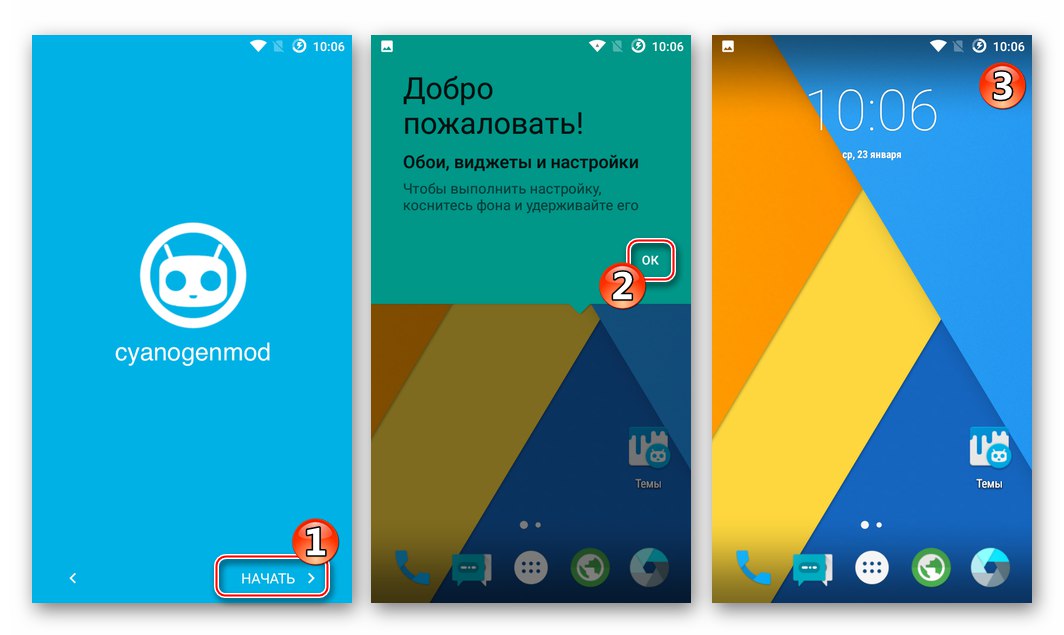
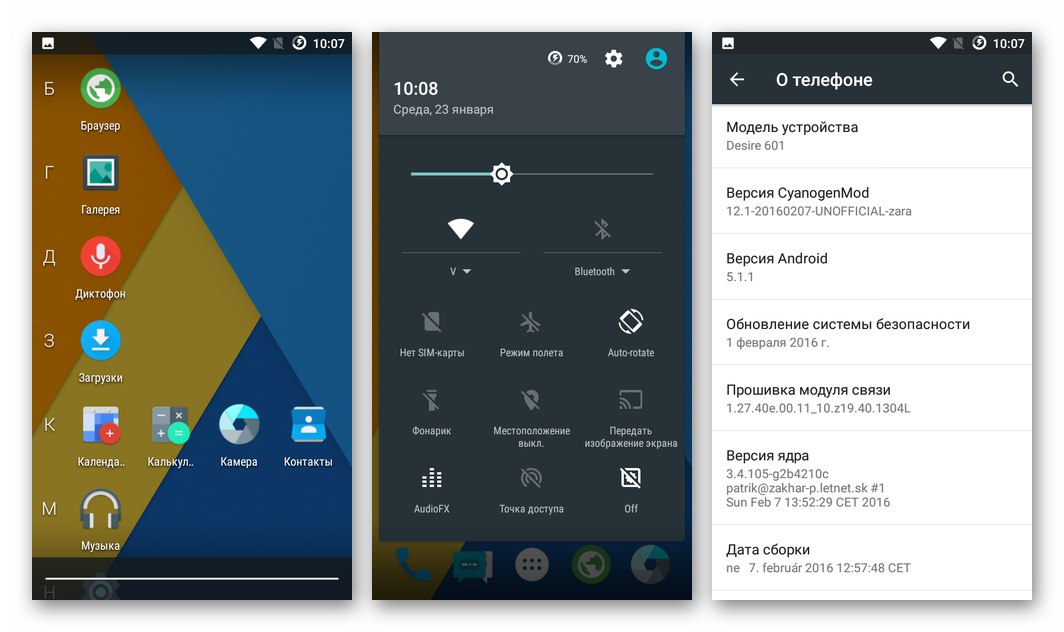
Dodatečně. Služby a aplikace Google.
Protože většina vlastních firmwarů pro HTC Desire není zpočátku vybavena možností přístupu ke všem obvyklým službám Google a aplikace od vývojáře (zejména Play Market), budete si muset nainstalovat komponenty sami.
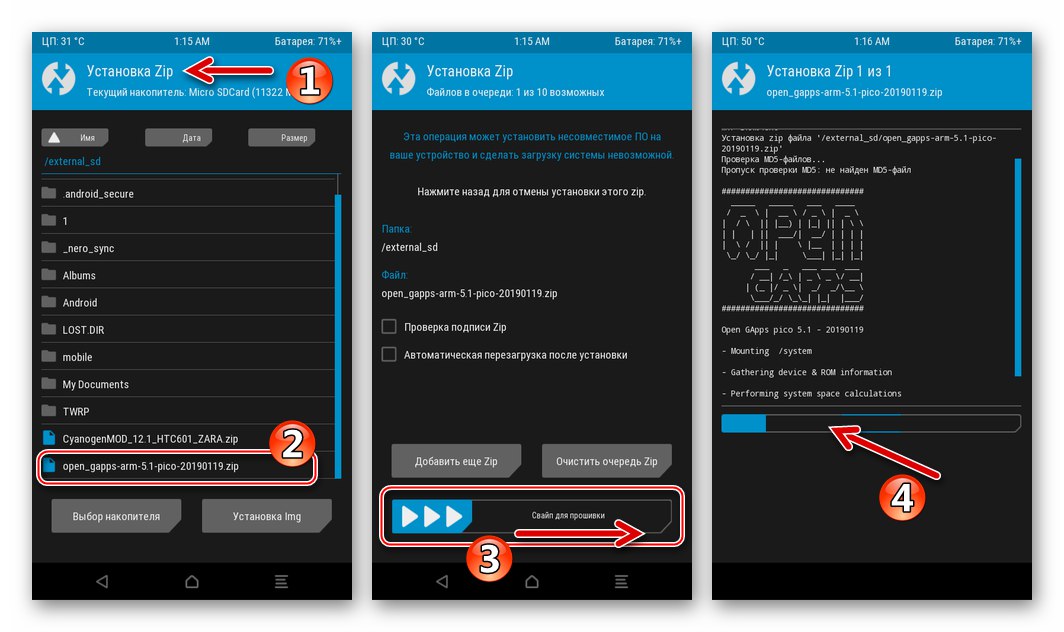
Proces je podrobně popsán na našich webových stránkách, doporučujeme jej použít „Metoda 2“ z následujícího článku:
Více informací: Jak nainstalovat služby Google po blikání
Metoda 5: Návrat k oficiálnímu firmwaru
Proces návratu HTС Desire 601 do stavu out-of-the-box ve vztahu k systémovému softwaru po instalaci upraveného zotavení a vlastního firmwaru spočívá v instalaci balíčku přizpůsobeného pro integraci přes TWRP s oficiálním OS založeným na Androidu 4.2. Volitelné, ale přesto obsažené v níže uvedených pokynech, operace, které doprovázejí úplné „vrácení“ zařízení do stavu z výroby, zahrnují blikání obnovy zásob a blokování bootloaderu přes Fastboot.

Předpokládá se, že uživatel již provedl manipulaci s telefonem, jak je popsáno výše „Metoda 4“ a má zkušenosti s TWRP, stejně jako pomocí nástroje konzoly FASTBOOT. Pokud tomu tak není, přečtěte si uvedené pokyny a proveďte následující kroky!
- Připravte si vše, co potřebujete:
- Stáhněte si archiv z níže uvedeného odkazu a rozbalte jej.
![HTC Desire 601 Stahujte soubory potřebné k návratu na oficiální Android 4.2.2]()
- Zip soubor STOCK_ODEX_ROOT_HTC_ZARA_UL_601_1.10.41.8_DOWNGRADE_to_4.2.2_hboot_2.22obsahující firmware pro návrat zpět k oficiální sestavě Androidu, zkopírujte jej na paměťovou kartu zařízení.
- Soubor stock_recovery_4.2.img (obnovení skladu) místo ve složce s ADB a Fastboot.
![Soubor HTC Desire 601 zip pro vrácení zpět do firmwaru Android 4.2 přes TWRP na paměťové kartě smartphonu]()
![Obraz pro obnovení HTC Desire 601 Factory ve složce s Adb a Fastboot]()
- Stáhněte si archiv z níže uvedeného odkazu a rozbalte jej.
- Spusťte TWRP a proveďte „Úplné vymazání“, tj. vymazání všech oblastí dat, která obsahují,
![Čištění HTC Desire 601 TWRP - Selektivní čištění]()
přesně tak, jak tomu bylo před instalací vlastního firmwaru (bod 4 předchozích pokynů k instalaci OS v článku).
![HTC Desire 601 TWRP Před instalací základního firmwaru naformátuje všechny paměťové oddíly]()
- Nainstalujte soubor STOCK_ODEX_ROOT_HTC_ZARA_UL_601_1.10.41.8_DOWNGRADE_to_4.2.2_hboot_2.22.
![HTC Desire 601 TWRP Instalace balíčku se standardním firmwarem Android 4.2.2]()
Odstavec "Instalace" v TVRP - klepněte podle názvu firmwaru - aktivace prvku „Přejeďte po firmwaru“.
![HTC Desire 601 TWRP Proces instalace základního firmwaru pomocí vlastní obnovy]()
- Po dokončení instalace operačního systému jej spusťte, určete počáteční parametry systému Android.
- V důsledku výše uvedených kroků získáte oficiální Android 4.2.2 s právy root.
![HTC Desire 601 se vrátil k oficiálnímu firmwaru Android 4.2 se zakořeněnými právy prostřednictvím vlastní obnovy dokončeno]()
Pokud nepotřebujete oprávnění Superuser, odeberte je pomocí TWRP:
- Spusťte obnovení a připojte oddíl "Systém"... To provedete kliknutím na hlavní obrazovku prostředí "Montáž", zaškrtněte vedle názvu určené oblasti a poté se vraťte do hlavní nabídky.
![HTC Desire 601 Připojení oddílu systémové paměti v TWRP]()
- Přejít na sekci "Dodatečně"... Klepněte na "Dirigent".
![HTC Desire 601 TWRP Otevření správce souborů integrovaného do obnovy]()
- Najděte a otevřete složku "Systém".
![HTC Desire 601 Odebrání práv root pomocí souboru TWRP - soubor Superuser.apk ve složce aplikace v systémovém adresáři]()
Vymazat Superuser.apkpodél cesty
systém / aplikace... Chcete-li to provést, najděte soubor, klepněte na jeho název a poté vyberte "Vymazat" mezi zobrazenými akčními tlačítky.![HTC Desire 601 Odstranění souboru Superuser.apk prostřednictvím správce Aroma v TWRP]()
- Vymažte soubor stejným způsobem su při cestě
system / xbin.![HTC Desire 601 Odebrání práv superuživatele pomocí TWRP - smažte soubor su ze složky xbin v systémovém adresáři]()
- Spusťte obnovení a připojte oddíl "Systém"... To provedete kliknutím na hlavní obrazovku prostředí "Montáž", zaškrtněte vedle názvu určené oblasti a poté se vraťte do hlavní nabídky.
- Po odebrání práv root můžete restartovat systém Android. Nebo přejděte z TVRP na "Nakladač" telefon a vyberte si tam „FASTBOOT“ provést následující závěrečné kroky k vrácení softwarové části smartphonu do stavu z výroby.
![HTC Desire 601 Po odebrání práv root pomocí TWRP se restartuje na nabídku OS nebo HBOOT zařízení]()
- Vytvořte bitovou kopii obnovy z výroby pomocí příkazu Fastboot:
fastboot flash zotavení stock_recovery_4.2.img - Uzamkněte zavaděč smartphonu:
fastboot oem lock - Restartujte systém Android - v tomto kroku je obnovení systémového softwaru telefonu do „původní“ podoby považováno za úplné.
- Dodatečně nainstalovanou sestavu OS lze aktualizovat pomocí „Metoda 1“ z tohoto článku.
![HTC Desire 601 Oficiální aktualizace firmwaru obnovena pomocí TWRP]()
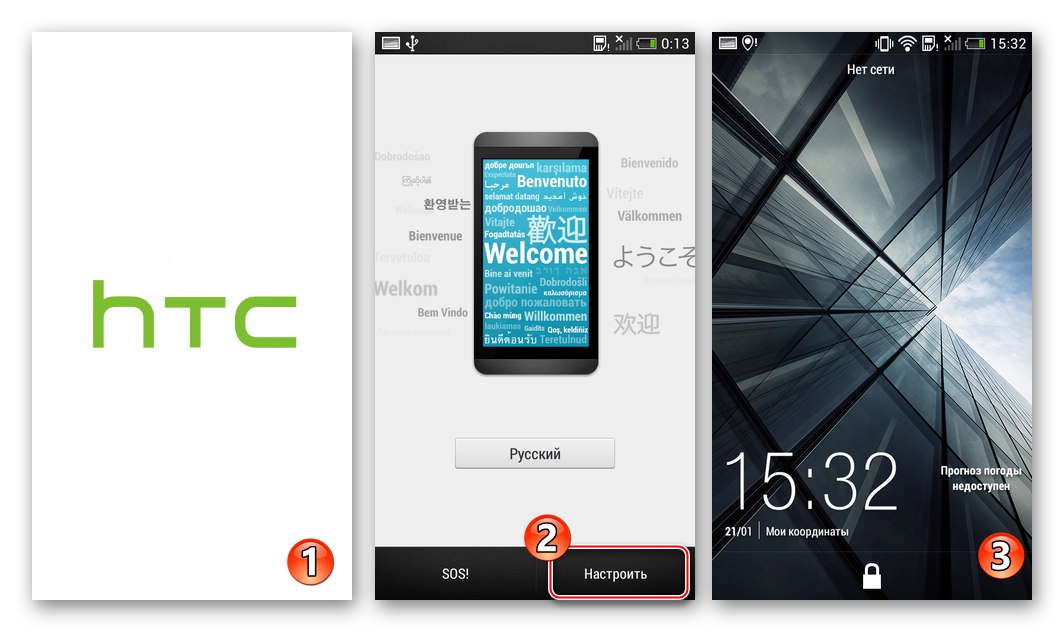
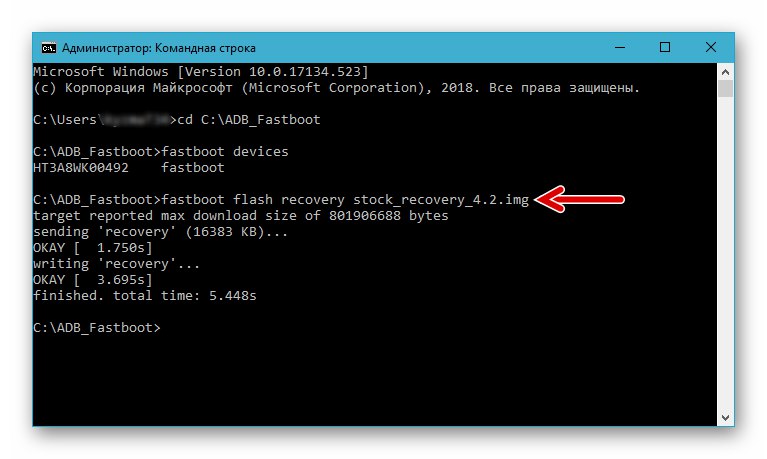
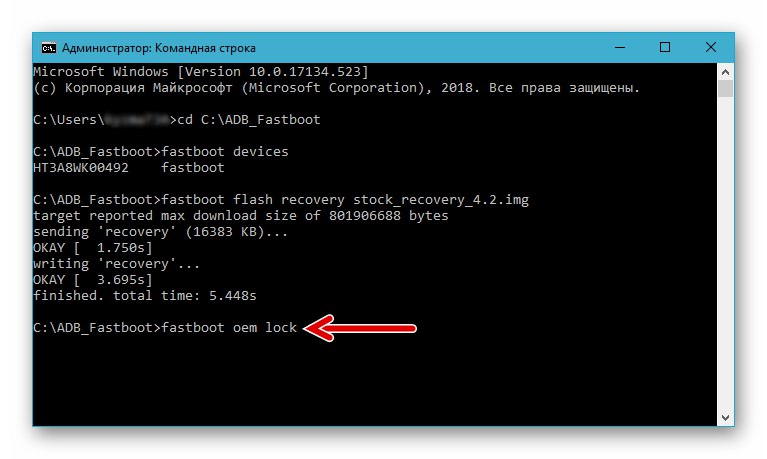
Závěr
Schopnost použití není zdaleka jediným způsobem, jak přeinstalovat OS Android na HTC Desire 601, naznačuje, že ve většině situací s blikáním zařízení nejsou žádné nepřekonatelné potíže. Všechny manipulace může provádět kterýkoli uživatel modelu samostatně, je důležité jednat pouze podle osvědčených pokynů, které prokázaly jejich účinnost v praxi.